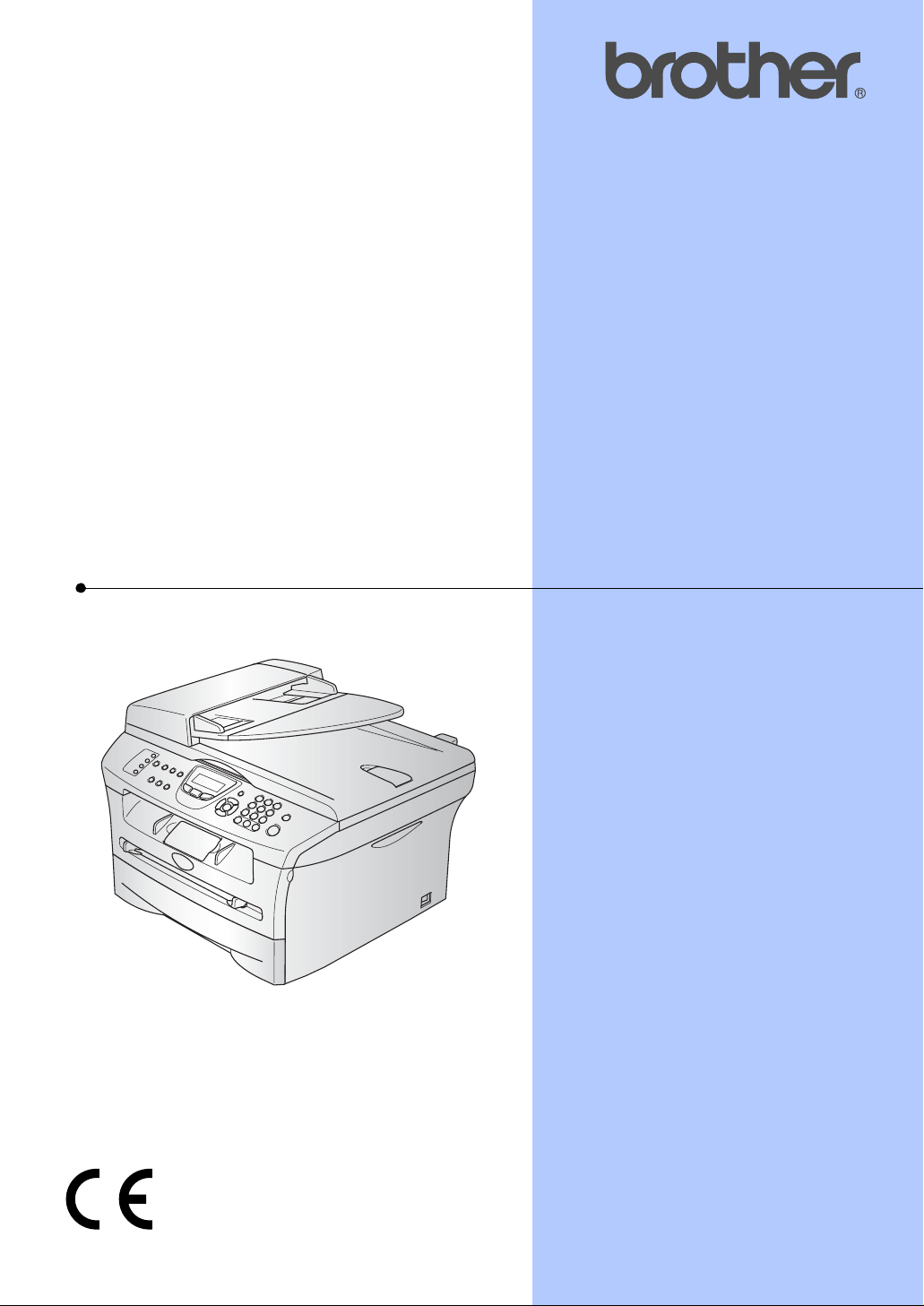
BENUTZERHANDBUCH
MFC-7420
MFC-7820N
Version C
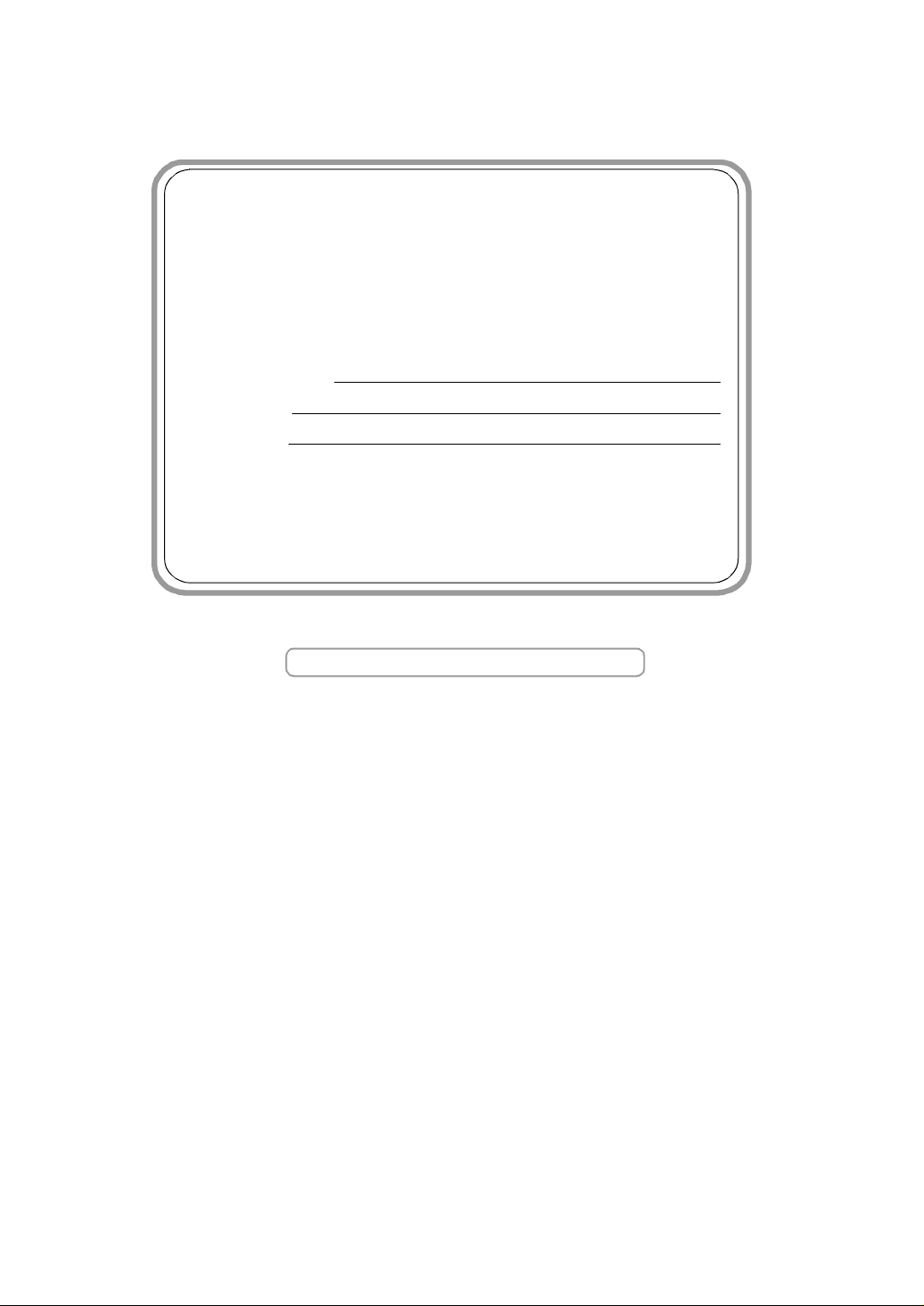
Service-Information
Füllen Sie die folgenden Felder aus, damit Sie im Bedarfsfall
(z. B. bei Hotline-Anfragen) jederzeit darauf zurückgreifen kön nen:
Modell: MFC-7420 und MFC-7820N
(Markieren Sie, welches Modell Sie besitzen)
Seriennummer:*
Gekauft am:
Gekauft bei:
* Sie können die Seriennummer des MFC im Display anzei gen
lassen (MFC-7420: Menü/Eing., 4, 1 bzw. MFC-7820N:
Menü/Eing., 6, 1).
Bewahre n Si e da s B enutzerh andbuch un d den Kaufbel eg
sorgfältig auf als Nachweis für den Kauf des Gerätes bei Diebstahl, Feuerschäden oder Garantieanspruch.
Registrieren Sie Ihr Gerät schnell und bequem online unter
http://www.brother.com/registration
Durch die Registrierung des MFC werden Sie als der Eigentümer des
Gerätes eingetragen.
Die Registrierung bei Brother kann
■ als Nachweis des Kaufdatums dienen, falls Sie den Kaufbeleg
nicht mehr besitzen, und
■ bei Diebstahl oder Verlust des Gerätes als Kaufbeleg für
Versicherungsleistungen dienen.
©1996-2005 Brot her I ndustries, Ltd.
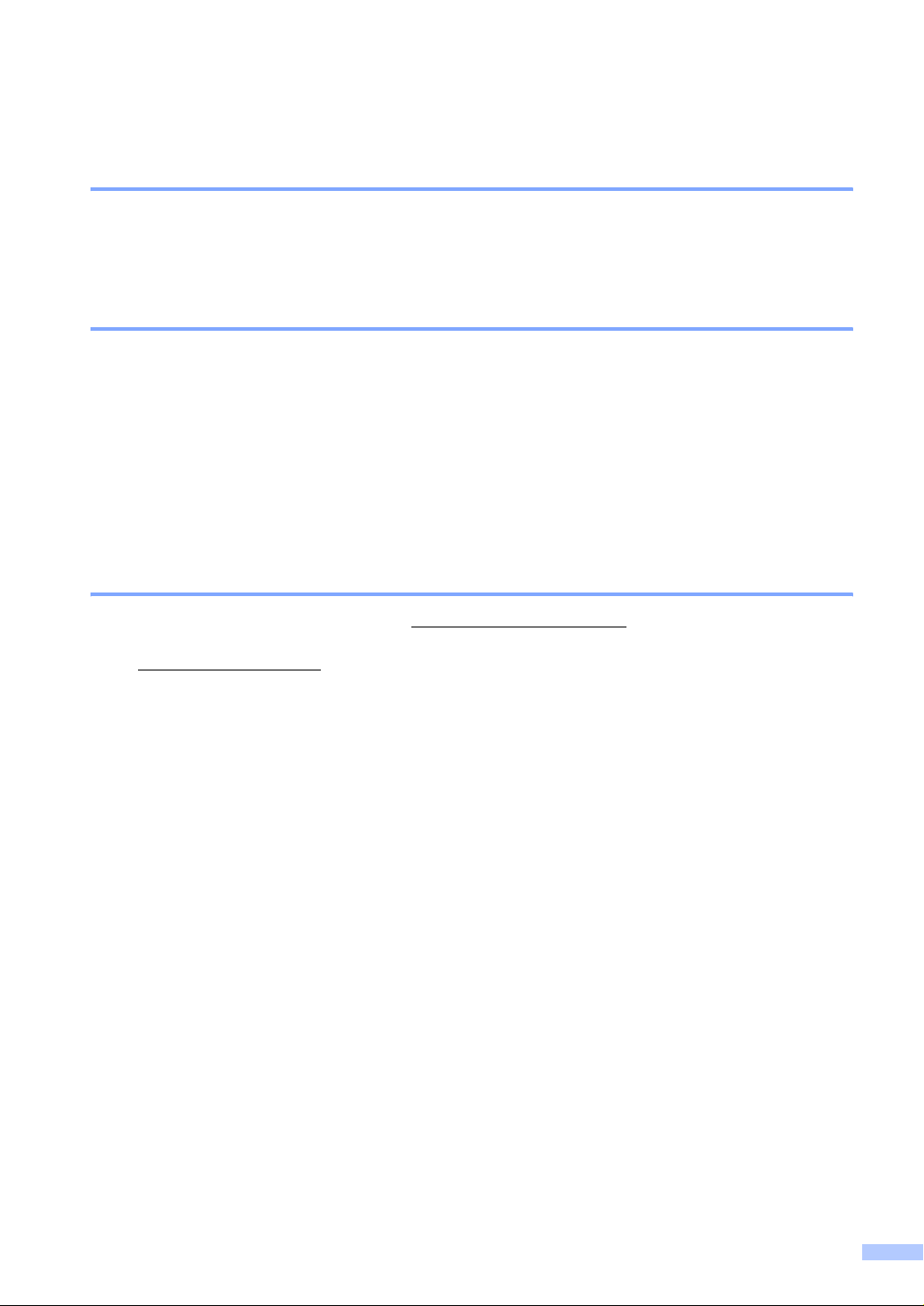
Das Gerät wird mit einem N-kodierten TAE-Anschlusskabel geliefert. Das Gerät arbeitet auch an
nachgeschalteten und zugelassenen Telekom-Endgeräten.
Wichtiger Hinweis
Brother macht darauf aufmerksam, dass dieses Gerät nur in dem Land, für das es geprüft wurde,
richtig arbeitet. Brother übernimmt keine Garantie für den Anschluss des Gerätes an öffentliche
Telefonnetze in anderen Ländern, für die das Gerät nicht zugelassen wurde.
Zu diesem Handbuch
Das Handbuch wurde unter der Aufsicht von Brother Industries Ltd. erstellt und veröffentlicht. Es
enthält die technischen Angaben und Produktinformationen entsprechend dem aktuellen Stand
vor der Veröffentlichung.
Der Inhalt des Handbuches und die technischen Daten des Produktes können ohne vorherige Ankündigung geändert werden.
Die Firma Brother behält sich das Recht vor, Änderungen bzgl. der technischen Daten und der
hierin enthaltenen Materialien vorzunehmen. Brother übernimmt keine Haftung bei offensichtlichen Druck- und Satzfehlern.
Kundeninformation
Besuchen Sie die Brother-Website unter http://solutions.brother.com, wo Sie Produktsupport, die
aktuellen Treiber und Dienstprogramme sowie Antworten auf häufig gestellte Fragen finden.
Unter http://www.brother.com
in Kontakt treten können.
erhalten Sie Informationen, wie Sie mit Ihrer Brother-Niederlassung
i
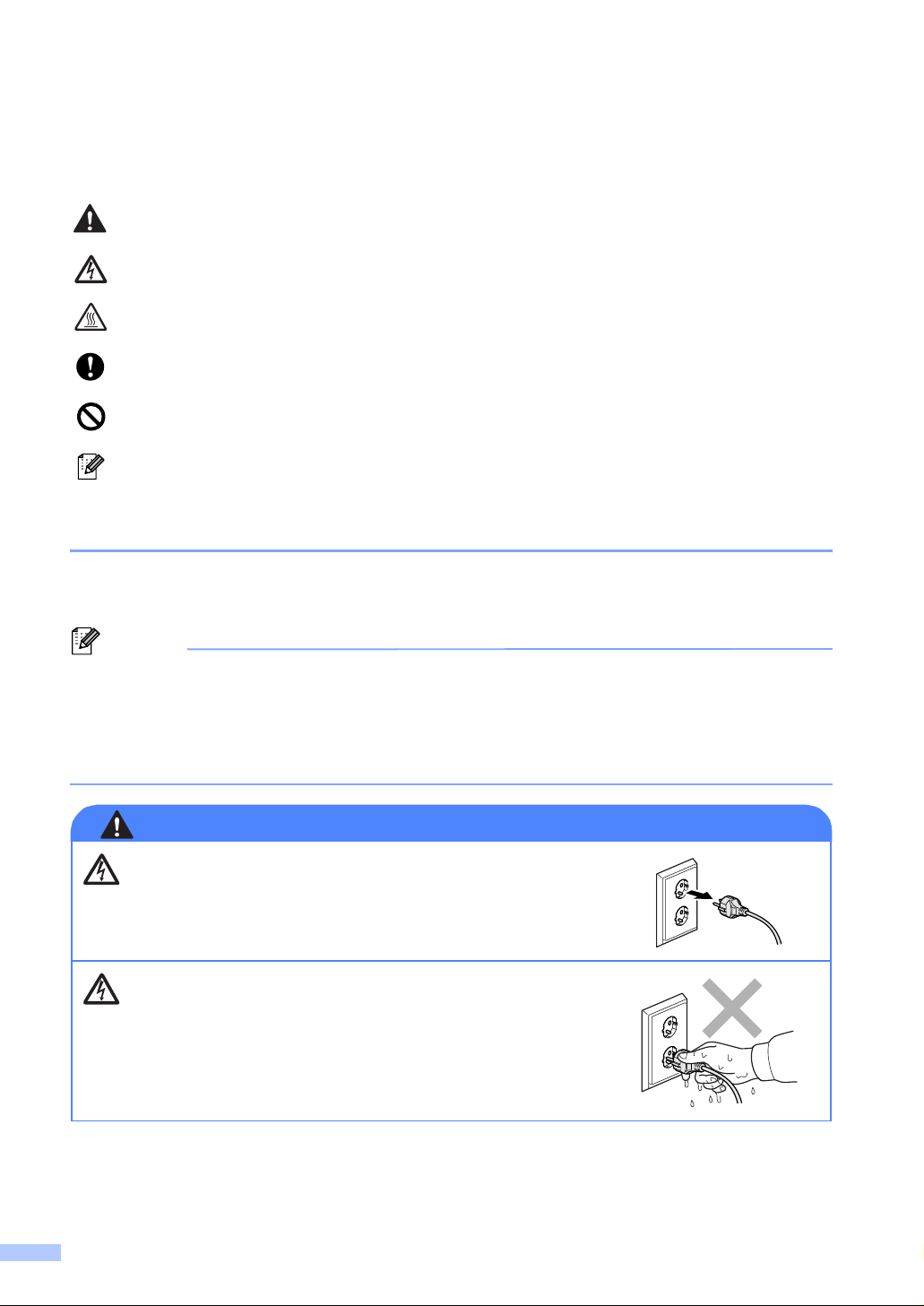
Sicherheitshinweise
Die folgenden Symbole werden in diesem Benutzerhandbuch verwendet:
Gefahrensymbol: Warnungen und Vorsich tsmaßna hme n zur Vermeidung von Verletzungen.
Gefährliche elektrische Spannung: Warnt vor der Gefahr von Stromschlag.
Heiße Oberfläche: Weist auf Teile des Gerätes hin, die heiß sind und daher nicht
berührt werden sollen.
Vorsicht: Vorsichtsmaßnahmen, die beachtet werden müssen, um Schäden am
MFC oder an anderen Gegenständen zu vermeiden.
Nicht möglich: Einstellungen, Geräte und Funktionen, die nicht kompatibel mit dem
MFC sind und daher nicht verwendet werden können.
Hinweis: Hinweise, wie auf eine bestimmte Situation reagiert werden sollte, und hilfreiche Tipps zur beschriebenen Funktion.
Hinweise zur sicheren Verwendung des Gerätes
Bewahren Sie diese Hinweise zum Nachschlagen sorgfältig auf. Beachten Sie diese Hinweise besonders, bevor Sie Wartungs- und Reinigungsarbeiten am MFC vornehmen.
Hinweis
Nur MFC-7420: Wenn sich Faxe im Speicher des MFC befinden, müssen diese ausgedruckt oder
gesichert werden, bevor Sie das MFC auschalten und den Stecker ziehen, da sie sonst verloren
gehen. (Zum Ausdrucken der beim Empfang gespe icherten Fax e lesen Sie Gespeicherte Faxe
drucken auf Seite 42. Zum Sichern der Faxe lesen Sie Faxe zu einem anderen Faxgerät senden
auf Seite 86 oder Faxe zum PC senden auf Seite 86).
WARNUNG
Im Innern des Gerätes bef inden sich unter hoher Spannung stehende Elektroden. Ziehen Sie daher zuerst das Faxanschlusskabel und dann den Netzst ecker aus der Steckdose, bevor Sie das
Gerät reinigen.
Fassen Sie den Netzstecker nich t mit nassen oder feuchten Händen an, um einen Stromschlag zu vermeiden.
ii
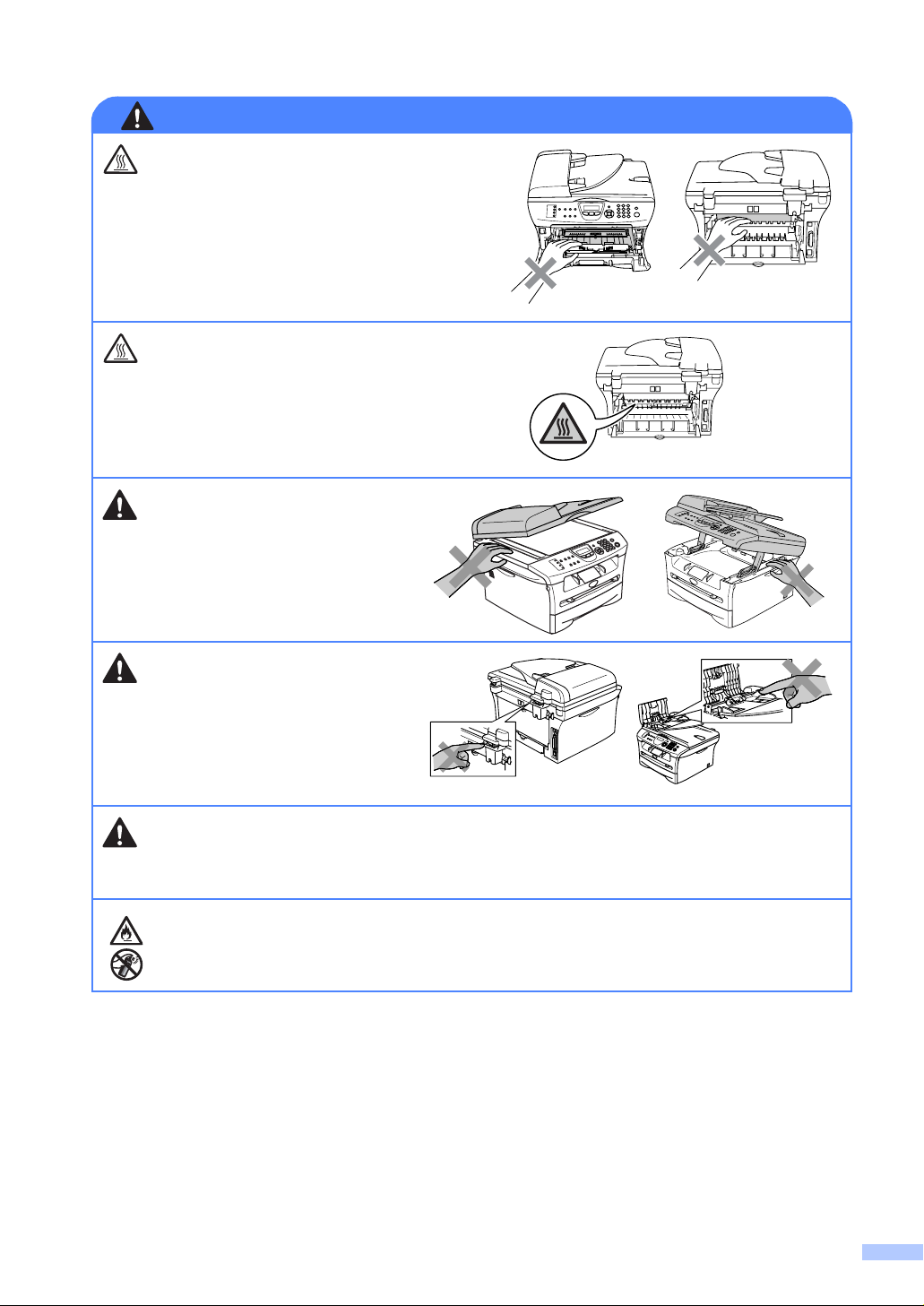
WARNUNG
Nach der Verwendung des Gerätes sind
Teile im Innern extrem HEISS!
Berühren Sie daher nicht die in der Abbildung grau schattierten Stellen, um Verletzungen zu vermeiden.
An der Fixiereinheit befindet sich
ein Warnaufkleber.
Ziehen Sie diesen Aufkleber
nicht ab und beschädigen Sie ihn
nicht
.
Legen Sie die Hand nicht unter die
geöffnete Vorlagenglas-Abdeckung oder unter den angehobenen Gehäusedeckel, um
Verletzungen zu vermeiden.
Um Verletzungen zu vermeiden,
sollten Sie die in den Abbildungen
grau schattierten Bereiche nicht
berühren.
Verwenden Sie keinen Staubsauger, um verstreuten Toner zu beseitigen. Der Toner könnte sich
im Staubsauger selbst entzünden und dadurch ein Feuer auslösen. Wischen Sie Tonerstaub nur
mit einem trockenen, fusselfreien Tuch ab und entsorgen Sie das Tuch entsprechend den örtlichen Bestimmungen.
Das Innere oder Gehäuse des Geräts KEINESFALLS mit entflammbaren Mitteln oder Spray reinigen! Andernfalls besteht Feuer- oder Stromschlaggefahr.
iii
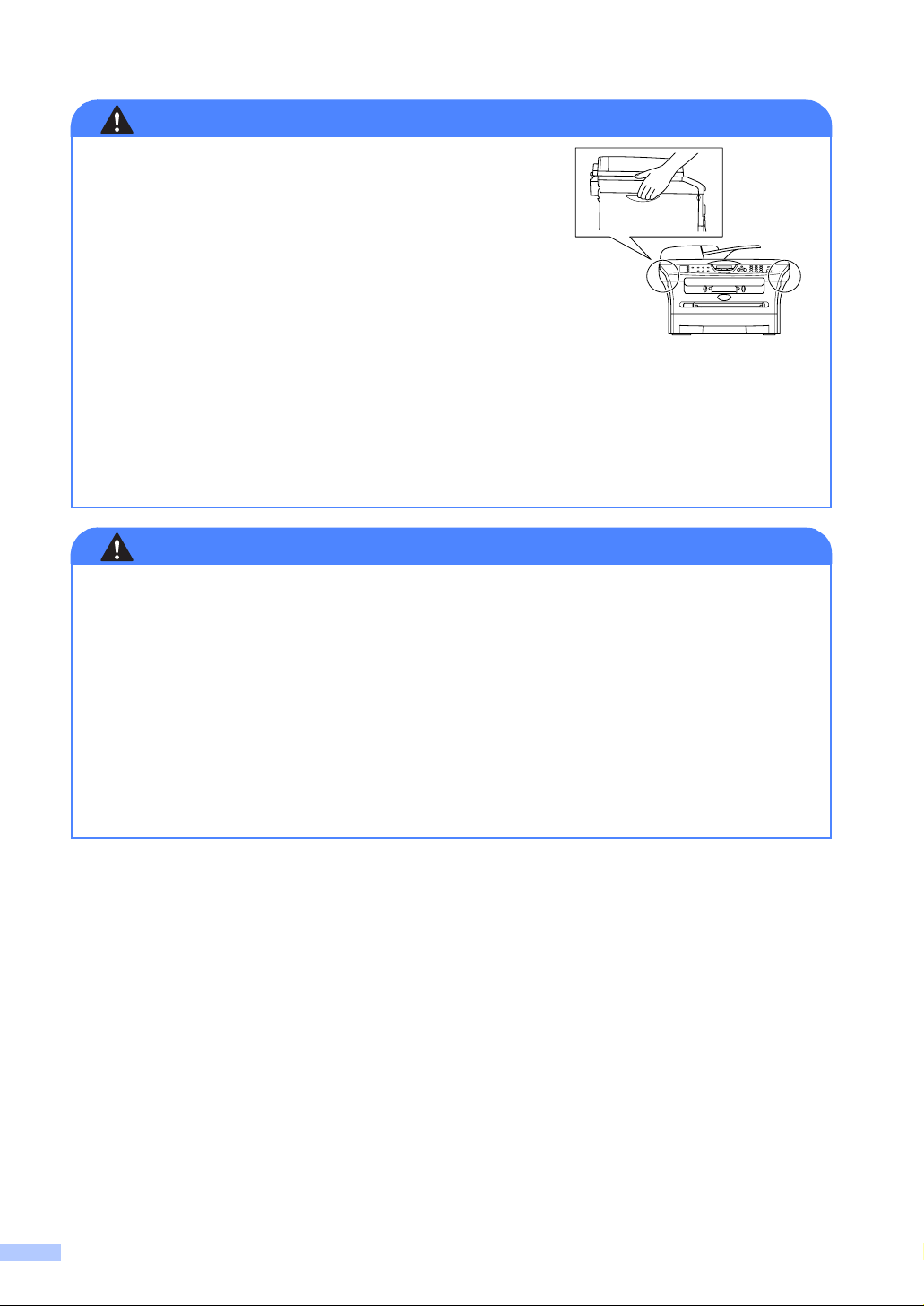
WARNUNG
■ Wenn Sie das MFC transportieren, fassen Sie es seitlich an
den Griffen unter dem Vorlagenglas an. Halten Sie es NICHT
am Boden.
■ Berühren Sie ke ine Tel efonl eitun gen od er Endger äte, die ni cht oder n icht r icht ig i solie rt si nd, sol an ge
sie noch an das Tel efonnet z a ngeschlo ssen sind. Instal lie ren Sie T elefon dosen nicht bei Gewit ter. In stallieren Sie Telef ondosen nicht in feuchter Umgebung, wenn die Dosen nicht speziell dafür entwickelt wurden.
■ Das MFC muss an eine gee rdete, jeder zeit l eicht zu gängliche Netzsteckdo se angesc hlossen wer den,
damit es schnell vom Netz getrennt werden kann. Um im Notf all die Stromversorgu ng vollständig zu
unterbrechen, muss der Netzstecker gezogen werden.
WARNUNG
Wichtige Sicherheitshinweise
Bei Verwendung von Geräten mit Telefonfunktionen sollten die folgenden grundlegen den Sicherheitshinweise beachtet werden, um Brandgefahr, elektrischen Schlag und eine Verletzung
von Personen zu vermeiden:
1. Verwenden Sie dieses Gerät nicht in der Nähe von Wasserquellen, wie Handwaschbecken
usw.
2. Verwenden Sie dieses Gerät nicht bei einem Gewitter, um die Gefahr von Blitzschlag zu vermeiden.
3. Verwenden Sie das Gerät nicht, um in der Nähe austretendes Gas zu melden.
BEWAHREN SIE DIESE SICHERHEITSHINWEISE SORGFÄLTIG AUF.
iv
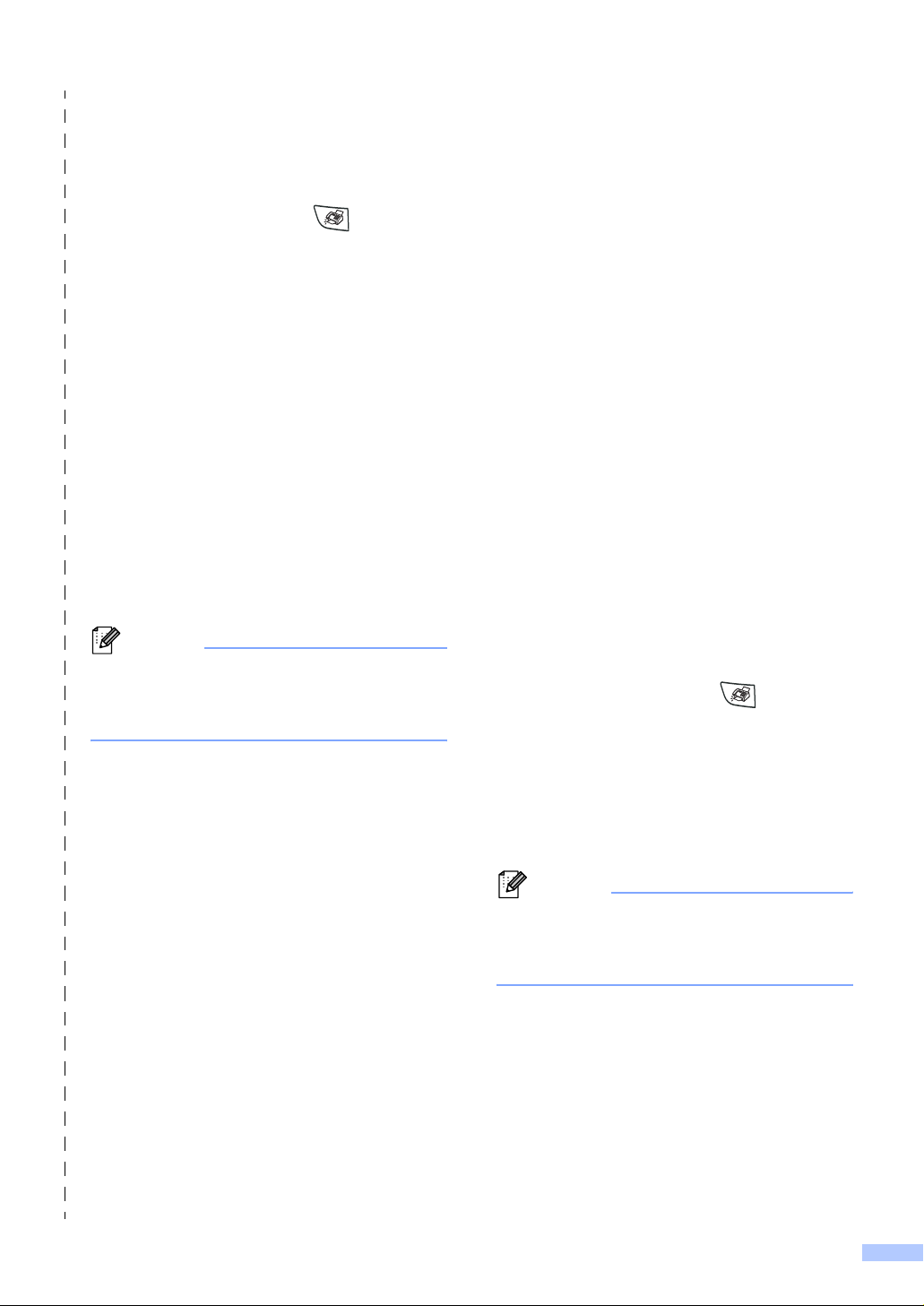
Kurzanleitung zum Faxen / Kopieren
Fax automatisch senden vom Vorlageneinzug
1 Drücken Sie die Taste (Fax), fall s
sie nicht grün leuchtet.
2 Legen Sie die Vorlage ein.
3 Geben Sie die Faxnummer über Ziel-
wahl, Kurzwahl, Tel-Index oder Zifferntasten ein.
4 Drücken Sie Start.
Rufnu mmern speichern
Zielwahl
1 Drücken Sie M enü/Eing., 2, 3, 1.
2 Drücken Sie die Zielwahltaste, unter der
Sie die Nummer speichern möchten.
Hinweis
Zur Verwendung der Zielwahl 5 bis 8 drücken
Sie die Zielwahltaste bei niedergedrückter
Code-Taste.
Kurzwahl
1 Drücken Sie Menü/Eing., 2, 3, 2.
2 Geben Sie die dreistellige Kurzwahl ein,
unter der Sie die Nummer speichern
möchten (001 - 200).
Drücken Sie Menü/Eing.
3 Geben Sie die Rufnummer ein (bis zu 20
Stellen).
Drücken Sie Menü/Eing.
4 Geben Sie - falls gewünscht - über die
Zifferntasten einen Namen ein (bis zu
15 Zeichen).
Drücken Sie Menü/Eing.
5 Drücken Sie Stopp.
Gespeicherte Rufnummer wählen
Zielwahl
1 Drücken Sie die Taste (Fax), falls
sie nicht grün leuchtet.
3 Geben Sie die Rufnummer ein (bis zu 20
Stellen).
Drücken Sie Menü/Eing.
4 Geben Sie - falls gewünscht - über die
Zifferntasten einen Namen ein (bis zu
15 Zeichen).
Drücken Sie Menü/Eing.
5 Drücken Sie Stopp.
2 Legen Sie die Vorlage ein.
3 Drücken Sie die Zielwahltaste, unter der
die gewünschte Rufnummer gespeichert ist.
Hinweis
Zur Verwendung der Zielwahl 5 bis 8 drücken
Sie die Zielwahltaste bei niedergedrückter
Code-Taste.
4 Drücken Sie Start.
v
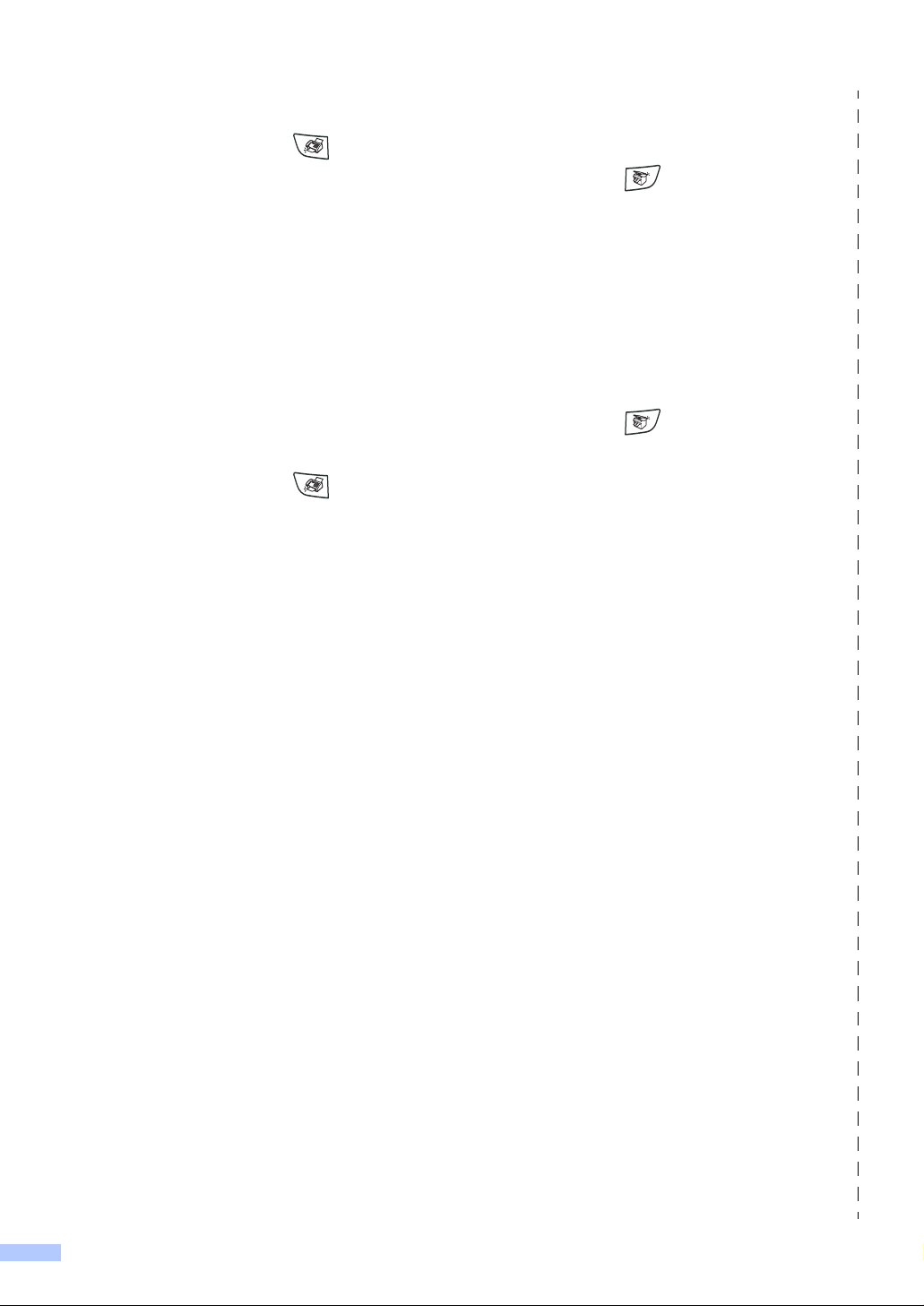
Kurzwahl
Kopieren
1 Drücken Sie die Taste (Fax), falls
sie nicht grün leuchtet.
2 Legen Sie die Vorlage ein.
3 Drücken Sie Tel-Index/Kurzwahl, dann
#. Geben Sie anschließend die dreistellige Kurzwahlnummer ein, unter der die
Rufnummer gespeichert wurde (001 -
200).
4 Drücken Sie Start.
Tel-Index
1 Drücken Sie die Taste (Fax), falls
sie nicht grün leuchtet.
2 Legen Sie die Vorlage ein.
3 Drücken Sie Tel-Index/Kurzwahl und
geben Sie dann über die Zifferntasten
den ersten Buchstaben des Empfängernamens ein.
4 Drücken Sie oder , um den ge-
wünschten Namen auszuwählen.
▲
▲
5 Drücken Sie Start.
Einzelne Kopie anfertigen
1 Drücken Si e (Kopierer), so dass
die Taste grün leuchtet.
2 Legen Sie die Vorlage ein.
3 Drücken Si e Start.
Mehrfach sortiert kopi eren (mit Vorlageneinzug)
1 Drücken Si e (Kopierer), so dass
die Taste grün leuchtet.
2 Legen Sie die Vorlage ein.
3 Geben Sie die gewünschte Anzahl Kopi-
en mit den Zifferntasten ein (bis zu 99).
4 Drüc ken Si e Optionen, dann ▲ oder ▼,
um Normal/Sortiert zu wählen.
Drücken S ie Menü/Eing.
5 Drücken Si e ▲ oder ▼, um Sortiert
zu wählen.
Drücken S ie Menü/Eing.
6 Drücken Si e Start.
vi
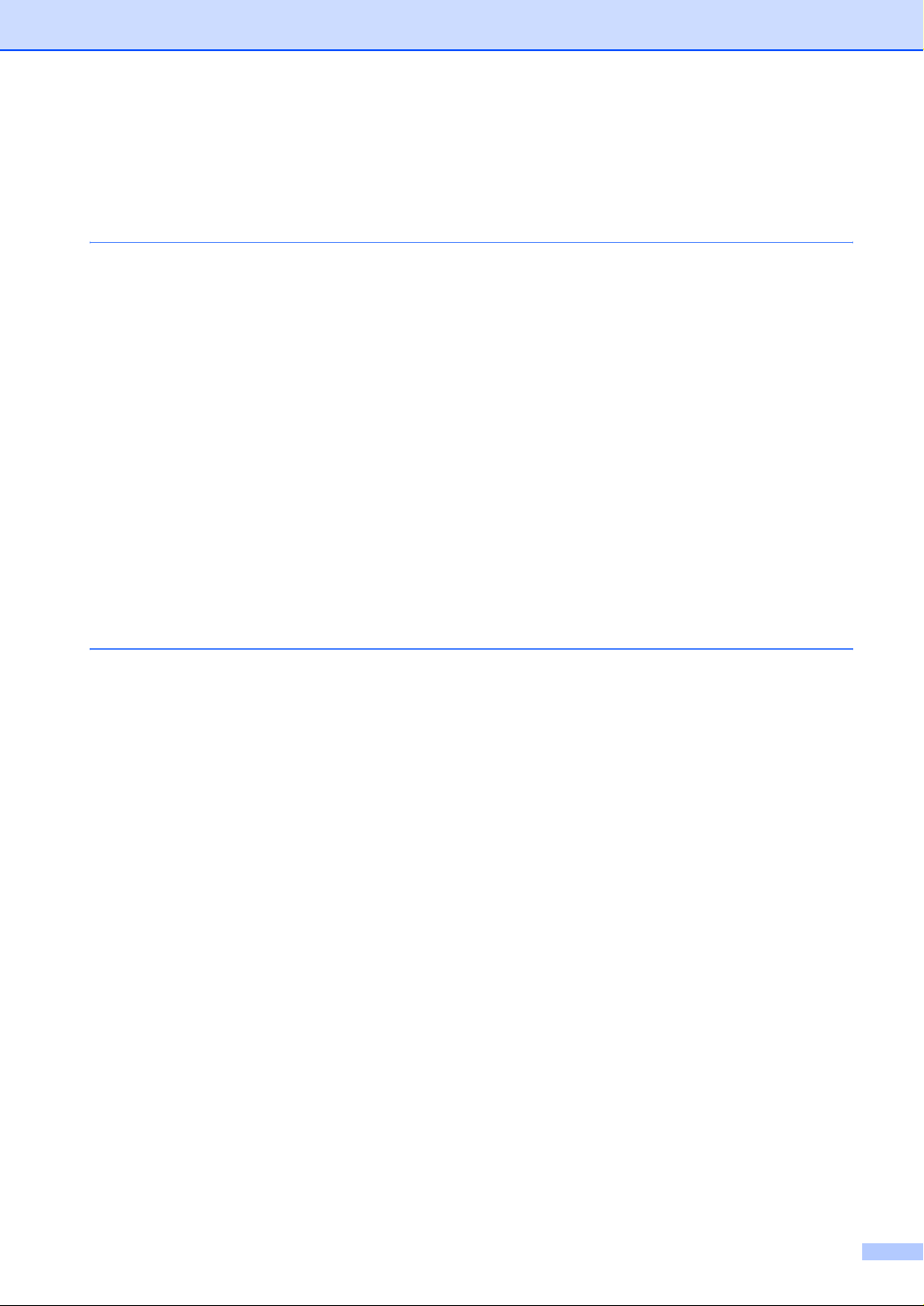
Inhaltsverzeichnis
Teil I - Allgemeines ..................................................................1
1. Einführung ..........................................................................................2
Zur Verwendung dieses Handbuches.....................................................................2
Mitgelieferte Dokumentationen ..............................................................................3
Handbücher (Windows
Handbücher (Macintosh
Standortwahl .......................................................................................................... 5
Tasten und ihre Funktionen ...................................................................................6
Vorlagen einl e gen ............... ................... .......... ......... .......... ................... ......... .......8
Automatischen Vorlageneinzug verwenden (ADF) ..........................................8
Vorlagenglas verwenden .................................................................................9
Verwendbares Pa p ier u nd Dru ckme d i e n ...... .......... ......... ................... .......... .......10
Empfohlene Papiersorten ..............................................................................10
Hinweise zur Papierauswahl ......................................................................... 10
Papier einlegen ..............................................................................................12
Allgemeines zu Faxgeräten..................................................................................14
CNG-Rufton und Antwortton ..........................................................................14
ECM-Fehlerkorrektur...................................................................................... 14
®
)..................................................................................3
®
) ................................................................................4
2. Inbetriebnahme- und Geräteeinstellungen .................................... 15
Inbetriebnahme-
Einstellungen .................................................................................................... 15
Datum und Uhrzeit ............. ................... ......... .......... ......... ................... ..........15
Absenderkennung .........................................................................................15
Wahlverfahre n (To n /Puls) ......... .......... ......... .......... .................. .......... ......... ...16
Anschlussart .................................................................................................. 16
Geräteeinstellungen ............ .......... ......... ................... .......... ......... .......... ..............17
Umschaltzeit für Betriebsarten ......................................................................17
Papiersorte ....................................................................................................17
Papierformat .................................................................................................. 18
Klingellautstärke ............................................................................................18
Signalton ........................................................................................................ 19
Lautsprecher-Lautstärke ................................................................................19
Automatische Zeitumstellung ........................................................................ 19
Tonersparmodus ...........................................................................................19
Energiesparmodus ........................................................................................20
LCD-Kontrast .................................................................................................20
vii
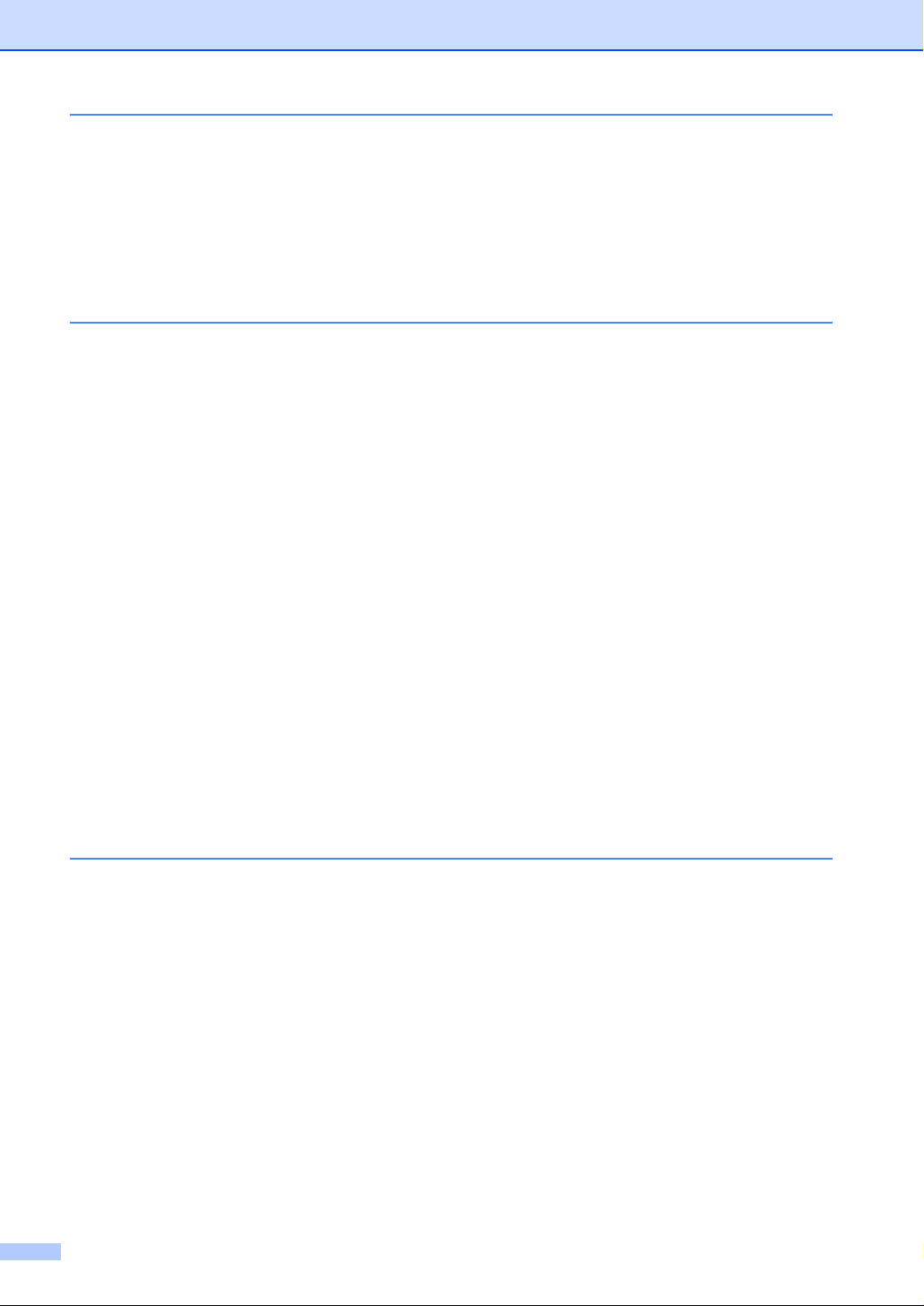
3. Funktionen sperren .........................................................................21
Funktionssperren..................................................................................................21
Tastensperre (nur MFC-7420) .......................................................................21
Zugangssperr e ( n ur MFC-78 20N)............... ................... .......... ......... .......... ...23
Einstellsperre .................................................................................................25
Teil II - Laserfax .....................................................................27
1. Senden ............................................................................................... 28
Fax senden ..........................................................................................................28
Faxbetri e b einschalten ............ ................... .......... ......... .......... ................... ...28
Fax automatisch aus dem Vorlageneinzug sende n . . ..................................... 28
Fax automatisch vom Vorlagenglas senden ..................................................28
Fax manuell senden (nur mit externem Telefon möglich) .............................29
Speicher-voll-Meldung ...................................................................................29
Faxnummer wählen ....................................................................................... 30
Zusätzliche Sendefunktionen................................................................................32
Sendevorbereitung (Dual Access) ........................................ ..... ....... ....... ..... .32
Rundsenden ..................................................................................................32
Anzeigen anstehender Aufträge ....................................................................33
Abbrechen einer Sendung mit der Stopp-Taste ............................................33
Abbrechen anstehender Aufträge ..................................................................34
Sendeeinstellungen ..............................................................................................34
Verschiedene Einstellungen zum Senden wählen .........................................34
Kontrast .........................................................................................................35
Faxauflösung .................................................................................................35
Zeitversetztes Senden ...................................................................................36
Stapelübertragung ......................................................................................... 36
Direktversand (ohne Einlesen der Vorlage in den Speicher)..........................36
Deckblatt ........................................................................................................37
Übersee-Modus .............................................................................................39
2. Empfangen .......................................................................................40
Automatischer Faxempfang .................................................................................40
Empfangseinstellungen .......................................................................................40
Klingelanzahl .................................................................................................40
Automatische Verkleinerung beim Empfang .................................................41
Speicherempfang bei Papiermange l .............................................................41
Druckkontr a st e instellen ............................. .......... ......... ................... .......... ...42
Gespeicherte Faxe drucken ................ .......... ......... ................... ......... .......... ........42
viii
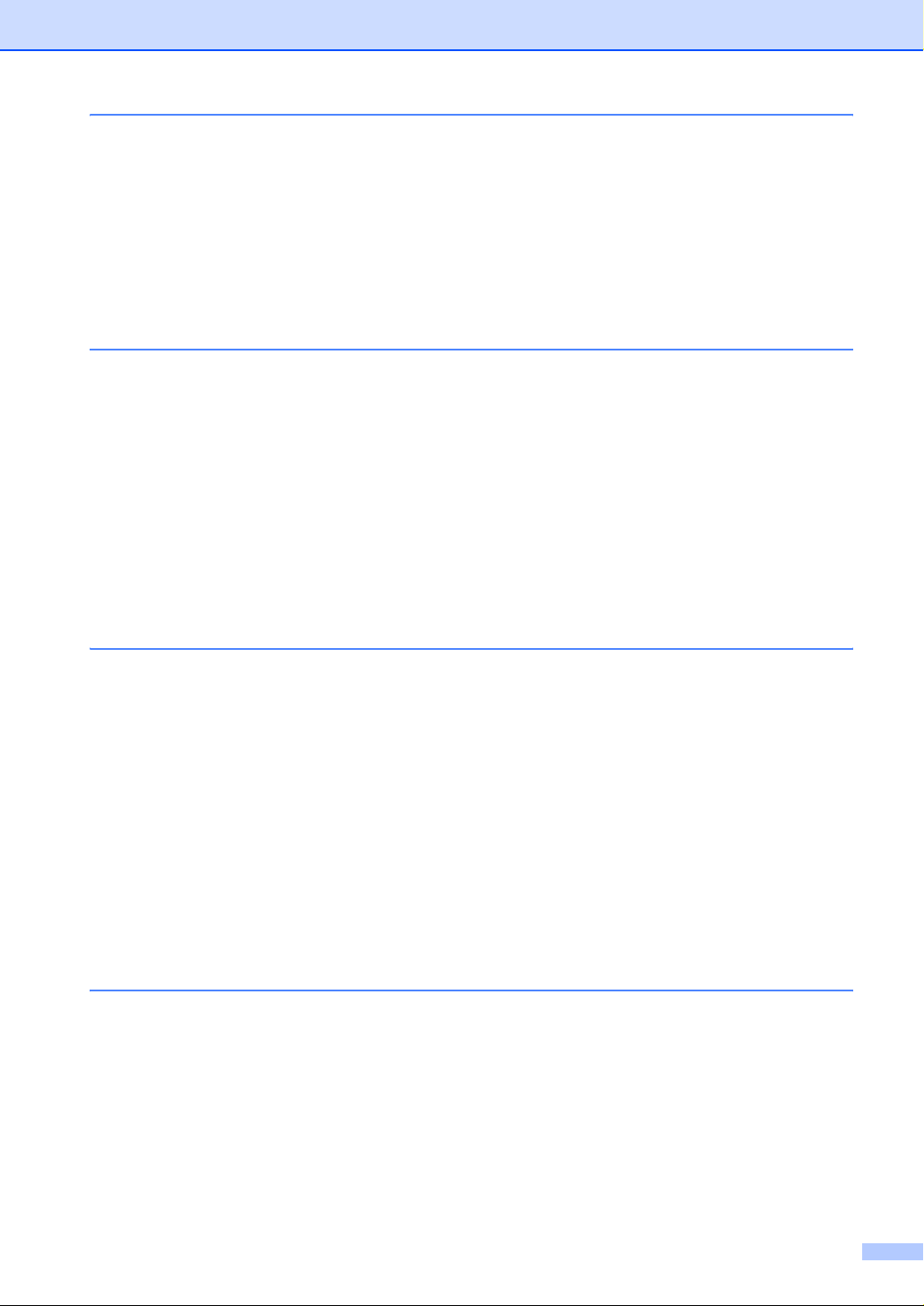
3. Rufnummernspeicher ...................................................................... 43
Rufnummern speiche r n ............................ ......... ................... ......... .......... ............43
Remote Setup (nur für Windows
Nachwahlverf ahren ( C all - b y- Ca ll) .................. .......... ................... ......... ..........43
Wählpause......................................................................................................43
Zielwahl speich e rn .................. ......... ................... .......... ......... .......... ..............44
Kurzwahl speichern .......................................................................................44
Gespeicherte Rufnummern ändern ......................................... ............ ....... ...45
Rundsende-Gruppen speichern ....................................................................45
®
bzw. Mac OS® X 10.2.4 oder neuer) . ......43
4. Faxabruf (Polling) ............................................................................47
Faxabruffunktionen .............................................................................................. 47
Allgemeines....................................................................................................47
Geschützter Faxa b r u f ................. .......... ......... ................... .......... ......... ..........47
Aktiver Faxabruf ...................................................................................................47
Aktiver Faxabruf (Standard) ..........................................................................47
Geschützter a ktiver Faxabruf .................... ......... .......... ................... ......... .....48
Zeitversetzter aktiver Faxabruf ......................................................................48
Gruppenfaxabruf ............................................................................................49
Passiver Faxabr u f ............... ................... .......... ......... ................... .......... ......... .....50
Passiver Faxabruf (Standard).......................................... .. ..... .. .......... .. ..... .. ...50
Geschützter p a ssiver Faxabruf ............... .......... ......... .......... ................... .......50
5. Faxweitergabe und Fernabfrage ..................................................... 51
Allgemeines..........................................................................................................51
Faxweitergabe-Funktionen ..................................................................................51
Fax-Weiterleitung einschalten .......................................................................52
Faxspeicherung einschalten ..........................................................................52
PC-Faxempfang einschalten .........................................................................53
Faxweitergabe-Funktionen auss chalten. ........................................................53
Wenn sich beim Ändern der Einstellung Faxe im Speicher befinden... .........54
Fernabfrage ......................................................................................................... 54
Zugangscode ändern . ....................................................................................55
Zugangscode verwenden ...............................................................................55
Fernabfrage-Befehle ......................................................................................56
Fax-Fernweitergabe ......................................................................................57
Nummer für die Fax-Weiterleitung ändern ....................................................57
6. Berichte und Listen .........................................................................58
Automatischer Sendebericht und Journalausdruc k . ............................................58
Automatischen Sendebericht einstellen ........................................................58
Automatisch e n Jou rn a la u sd r u ck e instellen ........................... .......... ......... .....58
Berichte und Listen manuell ausdrucken.............................................................. 59
ix
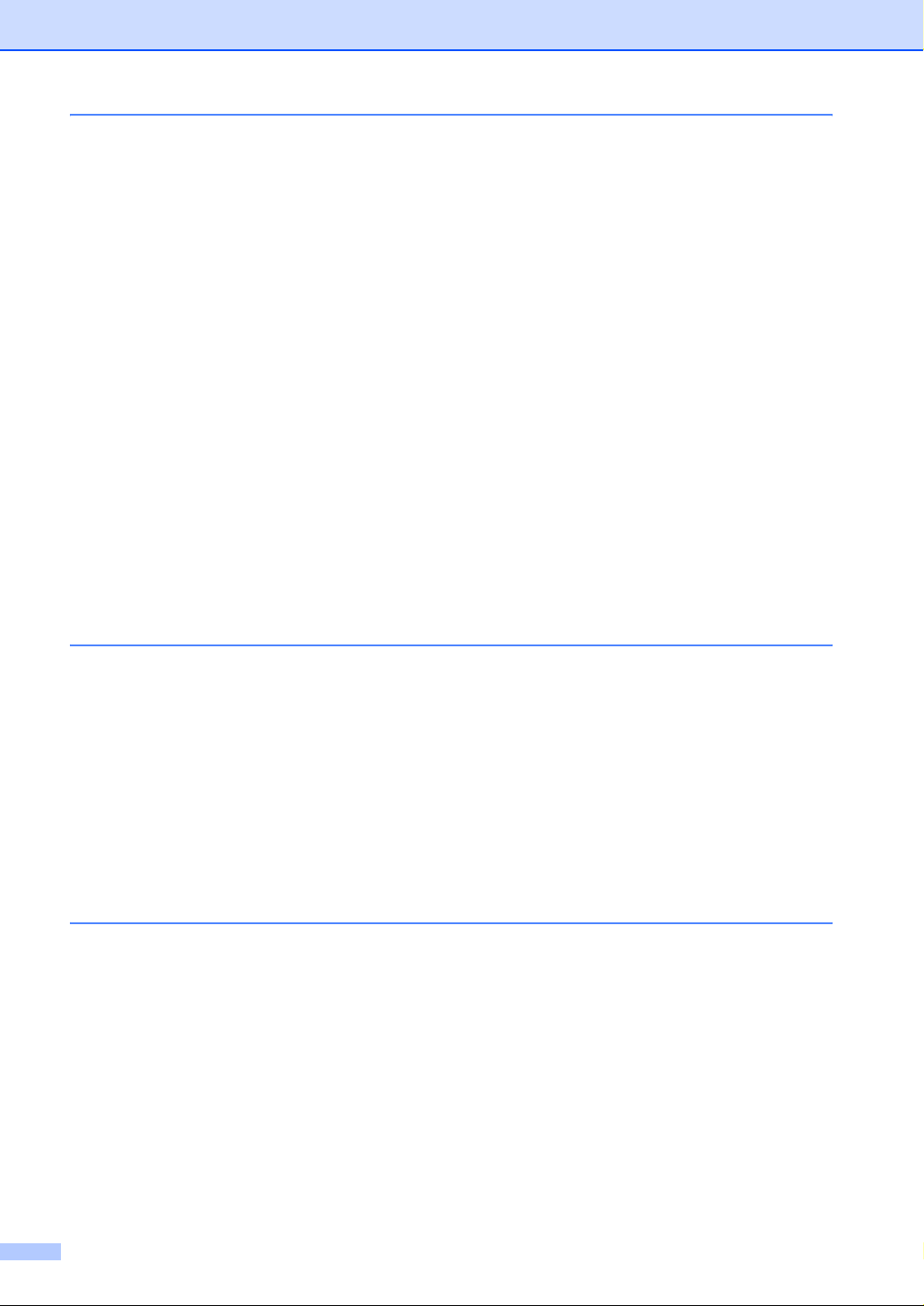
7. Externes Telefon und externer Anrufbeantworter......................... 60
Externes Telefon ..................................................................................................60
Allgemeines....................................................................................................60
Externes Telefon anschließen .......................................................................60
Externer Anrufbeantworter ...................................................................................60
Allgemeines....................................................................................................60
Externen Anrufbeantworter anschließen ........................................................ 60
Einstell u n gen vo rn ehmen......... .......... ......... .......... ................... ......... .......... ...61
Ansage des externen Anrufbeantworters ....................................................... 61
Anrufe mit externem Anrufbeantworter empfangen ...................................... .61
Empfangsmodus-Einstell ungen ........................................................................... 62
Welcher Empfangsmodus für welchen Zweck?..............................................62
Empfangsmodus wählen ................................................................................63
Manueller Empfang ....................................................... ....... ............ ....... ......63
Automatische Fax-Erkennung .......................................................................64
Automatische Fax/Telefon-Schaltung (F/T-Modus) .......................................64
F/T-Rufzei t ein s tellen ........................... .......... ......... ................... .......... ......... .65
Verwenden eines externen schnurlosen Telefons . ........................................65
Fernaktivierung des MFC bei einem Faxanruf ..............................................65
Fernaktivierung einschalten und Code ändern...............................................66
Teil III - Tischkopierer ............................................................67
1. Kopieren ..........................................................................................68
Kopien anfer ti g e n.. .......... ......... .......... ................... ......... .......... ......... ................... .68
Kopierbetrieb einschalten ..............................................................................68
Bedruckbare r Be re ich ............ ......... .......... ................... ......... .......... ......... ......68
Einzelne Kopie anfertigen .............................................. ....... ............ ....... ......69
Mehrere Kopie n anfer tigen ......................... .......... ......... .......... ................... ...69
Kopieren abbrechen ......................................................................................69
Speicher-voll-Meldung ...................................................................................69
Kopiertasten verwenden (temporäre Einstellungen) .. .......................................... 70
Vergrößern/Verkleinern .................................................................................70
Kopieroptionen ..............................................................................................72
2. Grundeinstellungen zum Kopieren ................................................76
Grundeinstellungen ändern ..................................................................................76
Qualität ..........................................................................................................76
Kontrast .........................................................................................................76
x
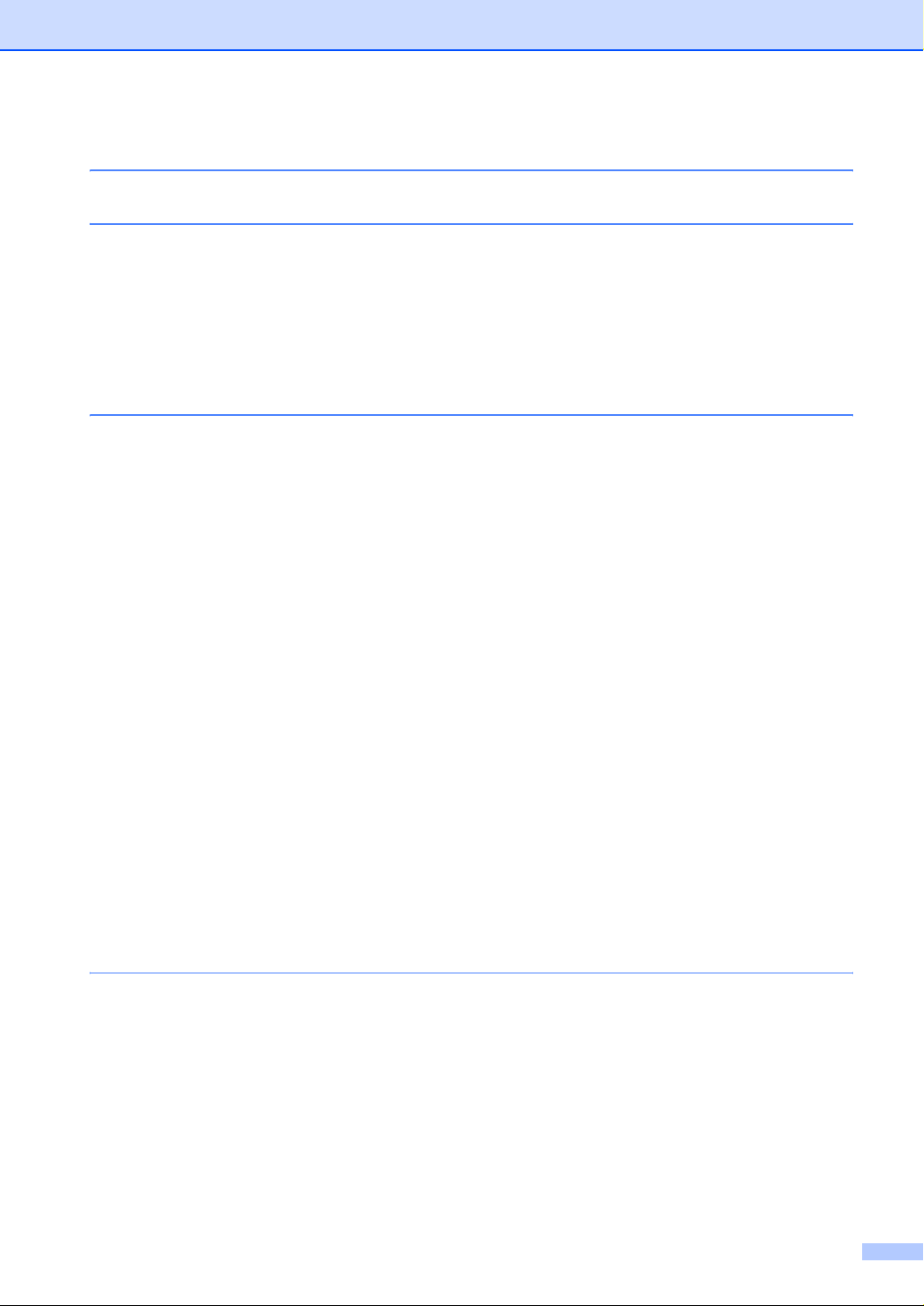
Anhang ...................................................................................77
A Software-Funktionen ....................................................................... 78
B Wichtige Informationen .................................................................... 79
IEC 60825-1 Spezifikationen..........................................................................79
MFC vom Stromnetz trennen .........................................................................79
LAN-Anschluss (nur MFC-7820N)..................................................................79
Funkentstörung...............................................................................................79
Sicherheitshinweise .......................................................................................80
Warenzeichen.................................................................................................81
C Problemlösung und Wartung .......................................................... 82
Was tun bei Störungen? ...................................................................................... 82
Fehlermeldungen ...........................................................................................82
Gespeicherte Faxe sichern.............................................................................86
Dokumentenstau ...........................................................................................87
Papierstau beheben ...................................................................................... 88
Probleme und Abhilfe ....................................................................................92
Druckqualität steigern ....................................................................................97
Trommel reinigen ........................................................................................... 99
Kompatibilität ...............................................................................................101
Verpacken des MFC für einen Transport ...........................................................101
Regelmäßige Wartung .......................................................................................102
Gehäuse des MFC reinigen .........................................................................102
Vorlagenglas reinigen ..................................................................................103
Laserscanner-Fenster reinigen ....................................................................104
Koronadraht reinigen ...................................................................................105
Tonerkassette (TN-2000)....................................................................................106
Tonerkassette wechseln ..............................................................................106
Trommeleinheit (DR-2000) ................................................................................109
Trommeleinheit wechseln ............................................................................109
Geräteinformationen...........................................................................................111
Seriennummer anzeigen .............................................................................111
Seitenzähler .................................................................................................111
Restlebensdauer der Trommel anzeigen ....................................................111
D Menü und Funktionen .................................................................... 112
Benutzerfreundliche Bedienung..........................................................................112
Menüfunktionen ...........................................................................................112
Datenerhalt ..................................................................................................112
Navigationstasten ..............................................................................................113
Funktionstabellen ...............................................................................................114
Texteingabe im Funktionsmenü ..................................................................121
xi
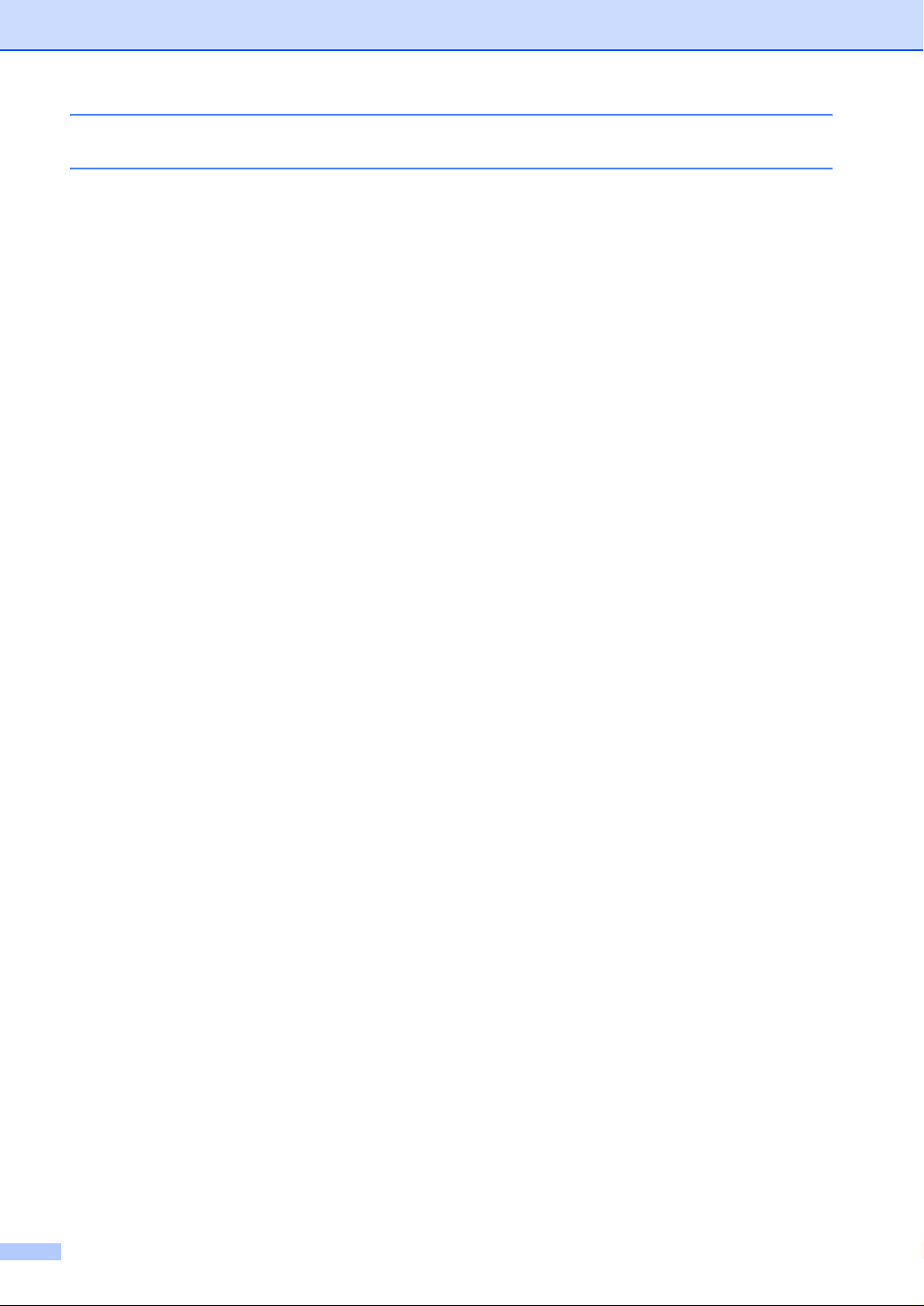
E Fachbegriffe ....................................................................................122
F Technische Daten ..........................................................................126
Allgemein............................................................................................................126
Druckmedien ......................................................................................................128
Kopierer..............................................................................................................128
Fax......................................................................................................................129
Scanner ..............................................................................................................130
Drucker...............................................................................................................130
Schnittstelle .......................................................................................................131
Systemvoraussetzungen ...................................................................................132
Verbrauchsmaterialien .......................................................................................132
Netzwerk (LAN) (nur MFC-78 20N) ............................... .......... ................... ........133
Optionaler externer USB WLAN-MFC-Server (NC-2200w) ...............................133
Optionaler externer PrintServer (NC-2100p) .....................................................1 34
Stichwortverzeichnis .......................................................... 135
Fernabfragekarte ................................................................143
xii
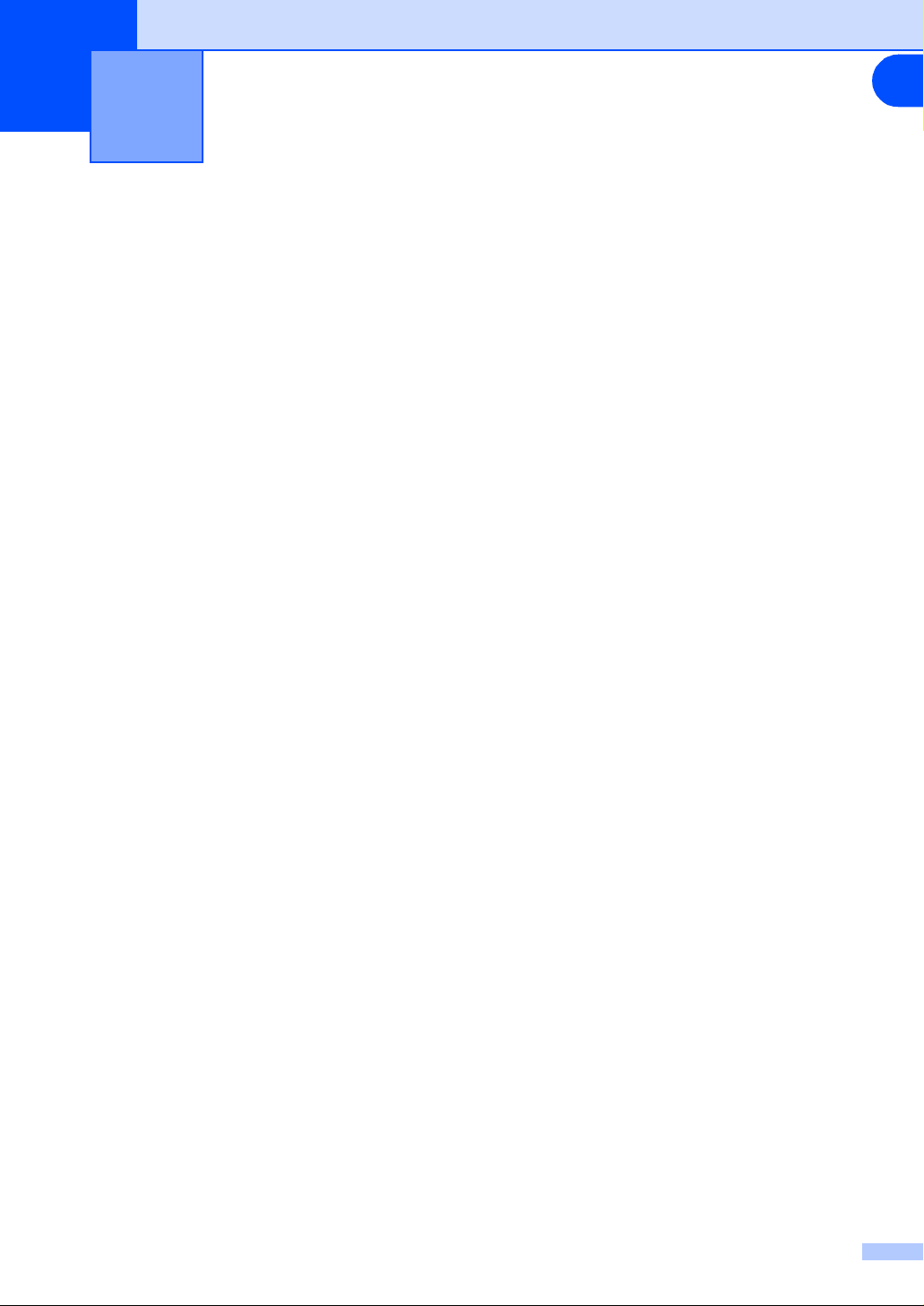
I
I
Teil I - Allgemeines
1. Einführung
2. Inbetriebnahme- und Geräteeinstellungen
3. Funktionen sperren
1
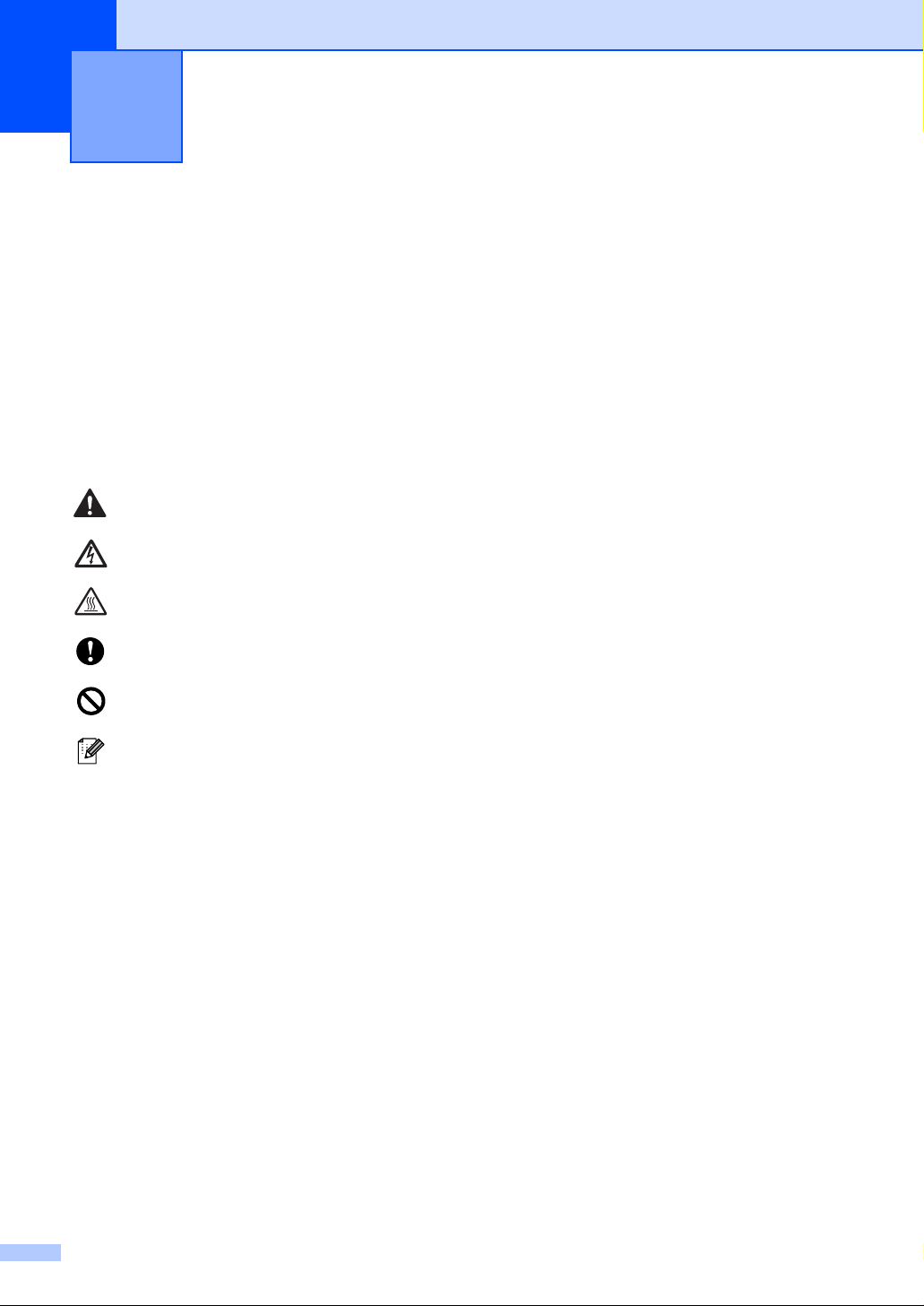
1
Einführung
Zur Verwendung dieses Handbuches
In diesem Benutzerhandbuch werden spezielle Symbole verwendet, die Sie auf wichtige Hinweise, Warnungen und Tipps aufmerksam machen sollen. Es wurden auch verschiedene Displayanzeigen in den Text eingefügt und Tastennamen durch spezielle Formate hervorgehoben, damit
die Anleitungen und Hinweise leicht zu verstehen und auszuführen sind.
Fett Namen von Tasten des MFC sind in Fettdruck dargestellt.
Kursiv Hebt wichtige Punkte hervor und verweist auf andere Stellen im Benutzerhand-
buch.
Schrift Anzeigen, die im Display des MFC erscheinen.
Gefahrensymbol: Warnungen und Vorsichtsmaßnahmen zur Vermeidung von Verletzungen.
Gefährliche elektrische Spannung: Warnt vor der Gefahr von Stromschlag.
Heiße Oberfläche: Weist auf Teile des Gerätes hin, die heiß sind und daher nicht
berührt werden sollen.
Vorsicht: Vorsichtsmaßnahmen, die beachtet werden müss en, um Schäde n am
MFC oder an anderen Gegenständen zu vermeiden.
Nicht möglich: Einstellungen, Geräte und Funktionen, die nicht kompatibel mit dem
MFC sind und daher nicht verwendet werden können.
Hinweis: Hinweise, wie auf eine bestimmte Situation reagiert werden sollte, und hilfreiche Tipps zur beschriebenen Funktion.
2
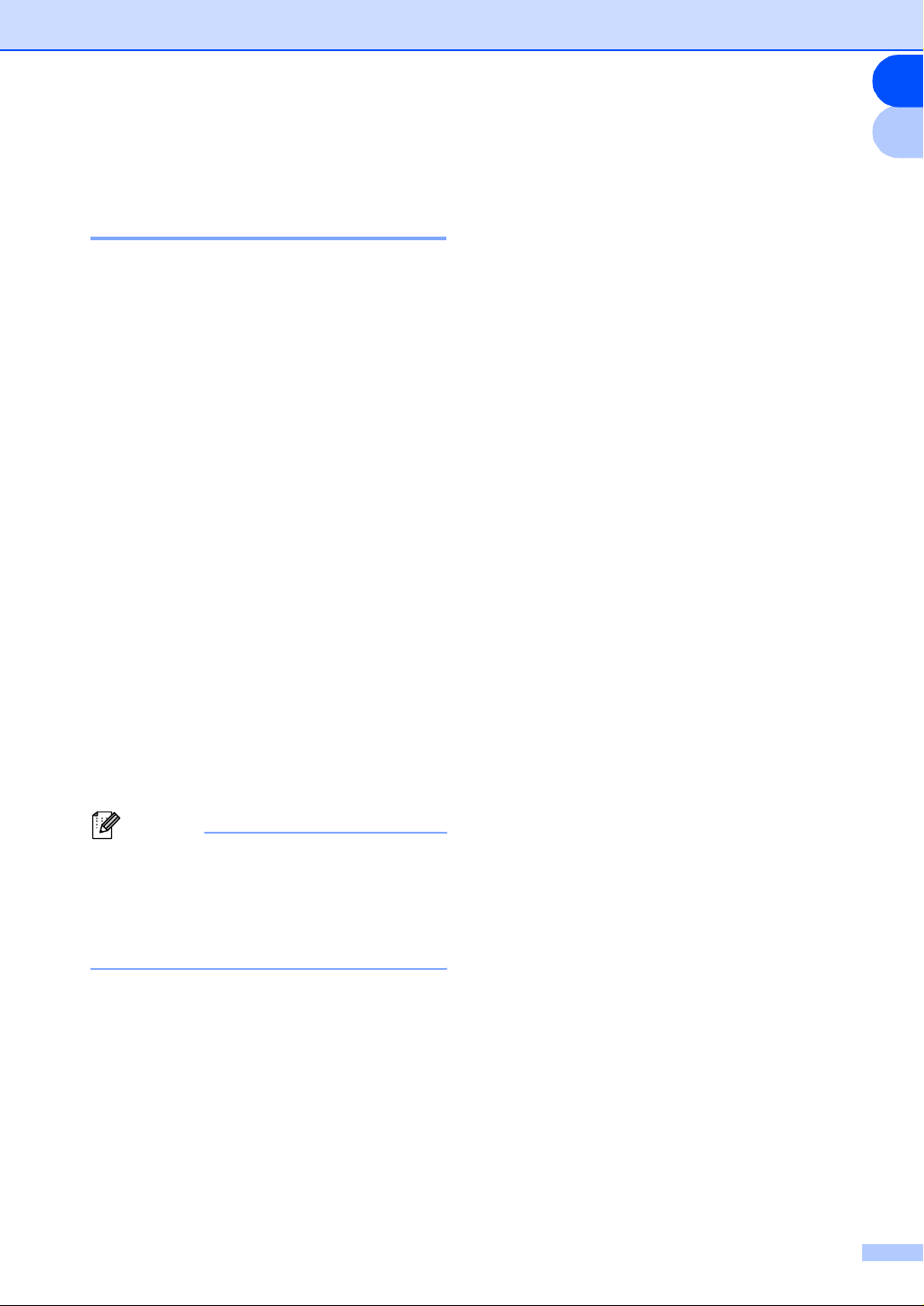
Mitgelieferte Dokumentationen
Kapitel 1 Einführung
I
1
Handbücher (Windows®)
Die folgenden Dokumentationen sind auf der
CD-ROM enthalten:
■ Installationsanleitung:
beschreibt die Installation des MFC und
der mitgelieferten Software
■ Benutzerhandbuch (in 2 bzw. 3 Handbü-
cher untergliedert):
• Benutzerhandbuch für Funktionen,
die ohne PC-Anschluss zur Verfügung
stehen (Fax- und Kopierfunktionen sowie die Wartung und Pflege des MFC)
• S oftware-Handbuch für Drucker-,
PC-FAX- und Scanner-Funktionen
• Netzwerkhandbuch mit Informationen
zu den Netzwerkfunktionen*
(nur MFC-7820N)
■ PaperPort
für die PaperPort
Diese Handbücher liegen im praktischen
PDF-Format vor, so dass Sie mit der elektronischen Suche und den Lesezeichen Funktionsbeschreibungen und Informationen
schnell finden können.
®
-Benutzerhandbuch:
®
-Software
Beschreibung der Scanner-Funktionen
Es gibt verschiedene Möglichkeiten, Vorlagen zu scannen. Hier können Sie Informationen finden:
Software-Handbuch:
■ Scannen unter Windows
98/98SE/Me/2000 Professional/XP/Windows NT
®
Workstation 4.0)
• S canner-T as te des MFC/DCP ver-
wenden (Windows
ner
• ControlCenter2.0 (Windows
Teil II - Scanner
• Scannen mit dem WIA- bzw.
TWAIN-Treiber (Windows
Scanner
PaperPort
®
-Benutzerhandbuch:
■ Scannen mit ScanSoft
®
(Windows®
®
) in Teil II - Sca n-
®
) in
®
) in Teil II -
®
PaperPort®
Hinweis
Zur Verwendung von Netzwerk-Funktionen
mit dem MFC-7420 muss ein optionaler externer USB WLAN-MFC-Server (NC-2200w)
oder ein optionaler externer PrintServer
(NC-2100p) angeschlossen sein.
Online-Hilfe
Beim Arbeiten am Computer hilft Ihnen die
Online-Hilfe der Treiber und Anwendungen
beim Einstellen und Verwenden der verschiedenen Funktionen.
3
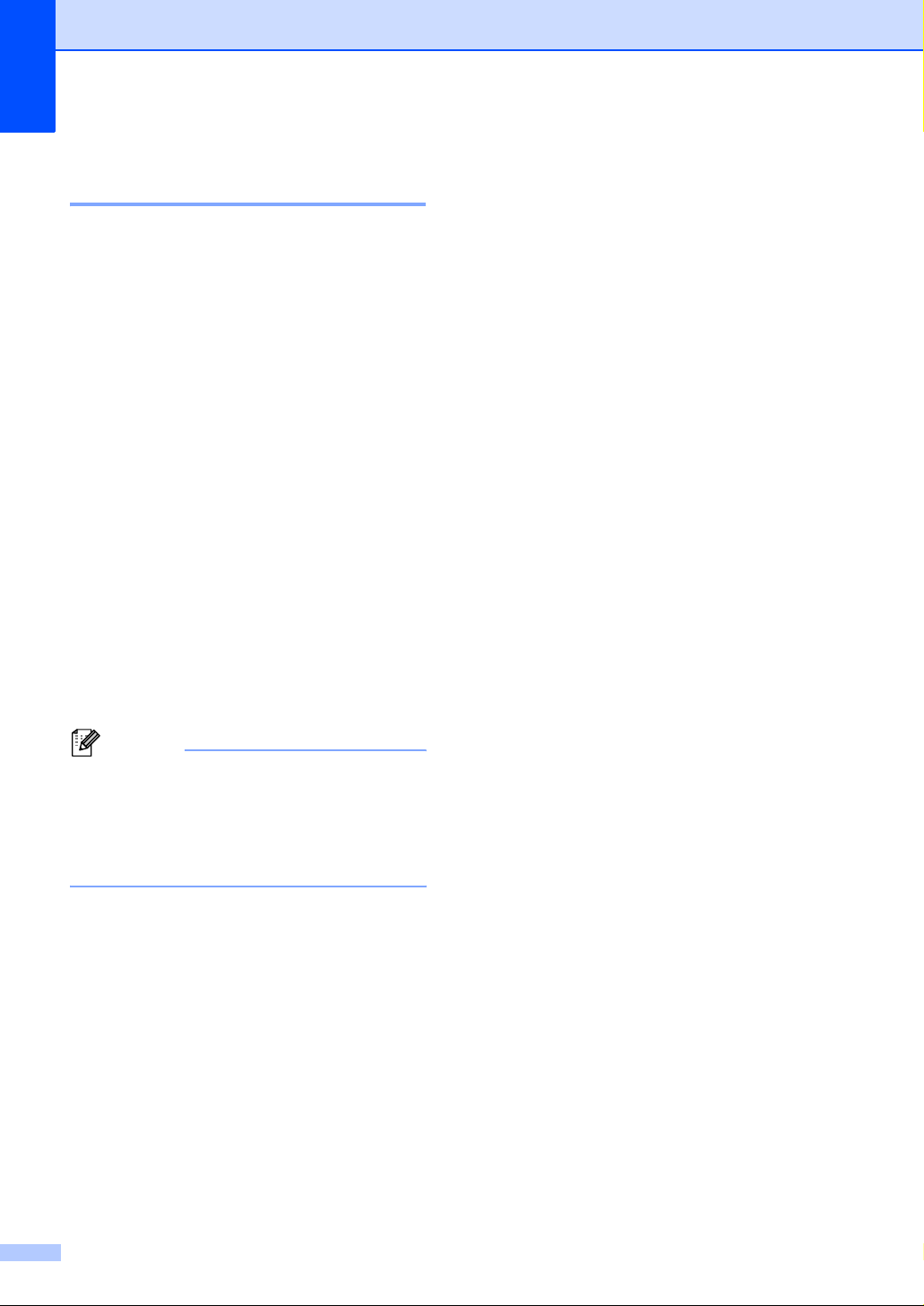
Teil I Allgemeines
Handbücher ansehen (Macintosh®)
Die folgenden Dokumentationen sind auf der
CD-ROM enthalten:
■ Installationsanleitung:
beschreibt die Installation des MFC und
der mitgelieferten Software
■ Benutzerhandbuch (in 2 bzw. 3 Handbü-
cher untergliedert):
• Benutzerhandbuch für Funktionen,
die ohne PC-Anschluss zur Verfügung
stehen (Fax- und Kopierfunktionen sowie die Wartung und Pflege des MFC)
• Software-Handbuc h für Drucker-,
PC-FAX- und Scanner-Funktionen
• Netzwerkhandbuch mit Informationen
zu den Netzwerkfunktionen*
(nur MFC-7820N)
Diese Handbücher liegen im praktischen
PDF-Format vor, so dass Sie mit der elektronischen Suche und den Lesezeichen Funktionsbeschreibungen und Informationen
schnell finden können.
Beschreibung der Scanner-Funktionen
Es gibt verschiedene Möglichkeiten, Vorlagen zu scannen. Hier können Sie Informationen finden:
Software-Handbuch:
■ Scannen mit einem Apple
Teil IV - MFC/DCP und Macintosh
• Scanner-Taste des MFC /DCP verwenden (Mac OS
er mit USB-Anschluss)
• ControlCenter2.0 (Mac OS
oder neuer)
• Scannen m it dem TWAIN-Treibe r
Presto!
®
PageManager®-Benutzerhand-
buch:
■ Scannen mit Presto!
®
Macintosh® in
®
X 10.2.4 oder neu-
®
PageManager
®
®
X 10.2.4
®
Hinweis
Zur Verwendung von Netzwerk-Funktionen
mit dem MFC-7420 muss ein optionaler externer USB WLAN-MFC-Server (NC-2200w)
oder ein optionaler externer PrintServer
(NC-2100p) angeschlossen sein.
Online-Hilfe
Beim Arbeiten am Computer hilft Ihnen die
Online-Hilfe der Treiber und Anwendungen
beim Einstellen und Verwenden der verschiedenen Funktionen.
4
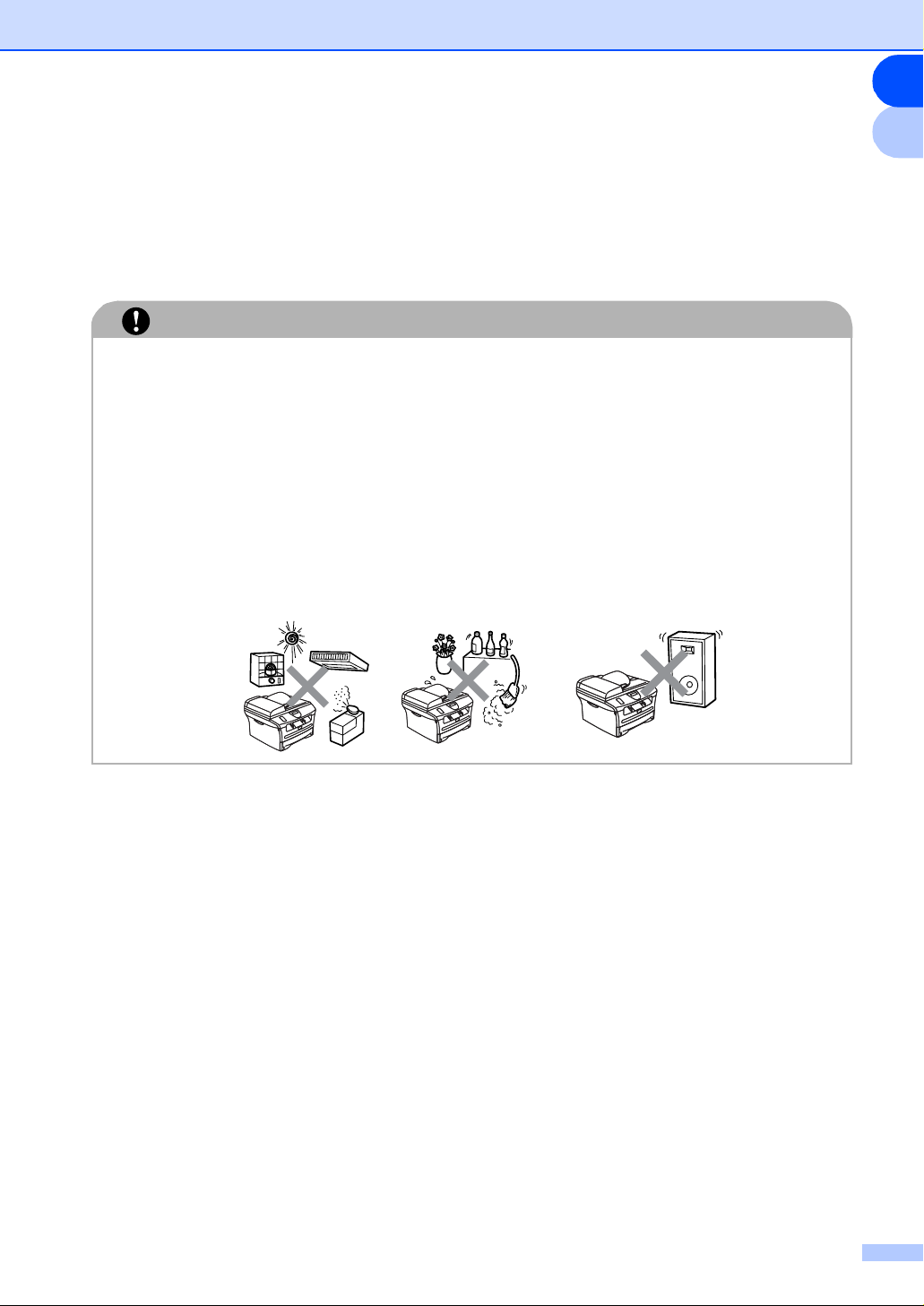
Kapitel 1 Einführung
Standortwahl
Stellen Sie das MFC auf eine ebene und stabile Fläche, wie z.B. einen Schreibtisch. Der Standort
sollte vibrations- und erschütterungsfrei sein. In der Nähe sollten sich eine Telefonsteckdose und
eine jederzeit leicht zugängliche, geerdete Netzsteckdose befinden. Achten Sie darauf, dass die
Raumtemperatur zwischen 10 °C und 32,5 °C liegt.
VORSICHT
■ Stellen Sie das MFC nicht in der Nähe von Wärmequellen, wie Heizkörpern, Klimaanlagen,
Kühlschränken usw., und nicht in der Nähe von Wasserquellen (wie z.B. Waschbecken)
oder Chemikalien auf.
■ Achten Sie darauf, dass das MFC nicht direkter Sonneneinstrahlung, extreme r Hitze,
Feuchtigkeit oder Staub ausgesetzt ist.
■ Schließen Sie das MFC nicht an Netzsteckdosen mit Schalter oder Zeitschaltuhren an.
■ Durch Stromunterbrechungen können gespeichert e Daten gelösc ht werden.
■ Achten Sie darauf, dass an derselben Steckdose keine größeren Geräte mit hohem Ener-
gieverbrauch angeschlossen sind, die Stromunterbrec hungen verursachen können.
■ Stellen Sie das MFC nicht in der Nähe von Störungsquellen, wie z. B. Lautsprechern oder
der Feststation eines schnurlosen Telefons, auf.
I
1
5
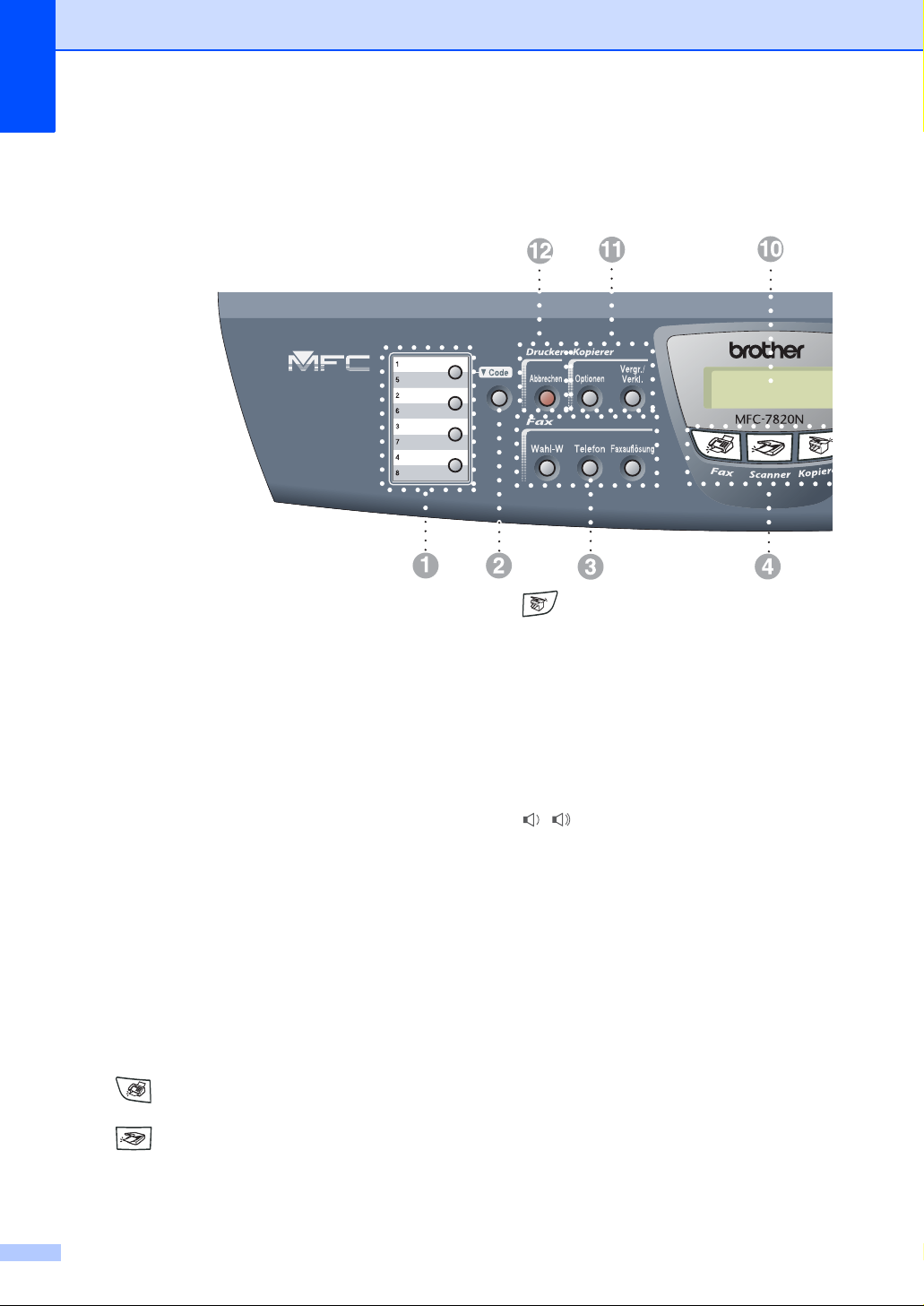
Teil I Allgemeines
▲
Tasten und ihre Funktionen
Die Funktionstastenfelder des MFC-7420 und MFC-7820N unterscheide n sich nur geringfügig.
5
01/03 15:25 Fax
Aufl.:Standard
Zielwahltasten
1
Zum Aufrufen der unte r di esen Tasten gespeicherten Rufnummern.
Code
2
Zur Verwendung Ziel wahlnummern 5 bis 8
drücken Sie die Zielwahltaste bei niedergedrückter Code -Taste.
Fax- und Telefon-Tas ten:
3
Wahl-W
Wählt die zul etzt gewählt e Nummer noch einmal an und fügt bei m Speichern von Rufn ummern eine Pause ein.
Telefon
Wenn im Fa x/Tel-Modus das Ps eudoklinge ln
zu hören ist, können Sie den Hörer eines externen Telefo ns abnehmen und diese Taste
drücken, um das Gespräch zu führen.
Faxauflösung
Zum Wählen der Auflösung für das Senden
einer Vorlage.
Betriebsarten-Tasten:
4
Fax
Zur Verwendung der Faxfunktionen.
Scanner
Zur Verwendung der Scannerfunktionen
(siehe Software-Handbuch).
Kopierer
Zur Verwendung der Kopi erfunktionen.
Navigationstasten:
5
Menü/Eing.
Zur Auswahl von Menüs und Optionen inner halb einer Menüebene.
Zum Bestätigen ei ner Auswahl und zum
Speichern der im Menü gewäh lt en Einstellungen.
Zum Ändern der Klingellautstärke.
▼ Tel-Index/Kurzwahl
Nach Drücken dieser Taste kann eine gespeicherte Nummer durch Auswählen des
Namens im alphabeti sch sortierten Rufnummernverzeich nis - oder - durch Eingabe ei ner
Kurzwahl (z.B. #, 0, 1, 1) angewählt werden.
Zur Auswahl von Rufn ummern (alphabet isch
sortiert) und im Funktionsmenü zum Wechseln der Menüebene.
▲ oder ▼
Zur Auswahl von Menüs und Optionen inner -
halb einer Menüebene und zur Auswahl von
Rufnummern (numerisch sortiert).
6

01/03 15:25 Fax
Aufl.:Standard
Kapitel 1 Einführung
I
1
Zifferntasten
6
Zum Wählen von Rufnummern und zur Eingabe von Fun ktionsnummern und Texten im
Menü.
Mit der #-Taste können Sie temp orär von der
Puls- zur Tonwahl umschalten.
Start
7
Zum Starten eines Kopier- oder Sendevorganges.
Stopp
8
Zum Abbrechen einer Funktion und zum Verlassen des Funktionsmenüs.
Berichte
9
Zum Ausdrucken von Berichten und Listen.
LC-Display (LCD)
@
Zeigt Funktionen, Bedienungshinweise und
Fehlermeldungen an.
Kopiertasten
A
(temporäre Einstellungen):
Vergr./Verkl.
Zum Vergrößern und Verkleinern von Kopien.
Optionen
Zum schnellen Ändern von Kopiereinstell ungen für die nächste Kopie.
Druckertaste:
B
Abbrechen
Zum Abbrechen eines Druckvorganges und
zum Löschen der Daten im Druckerspei cher.
7
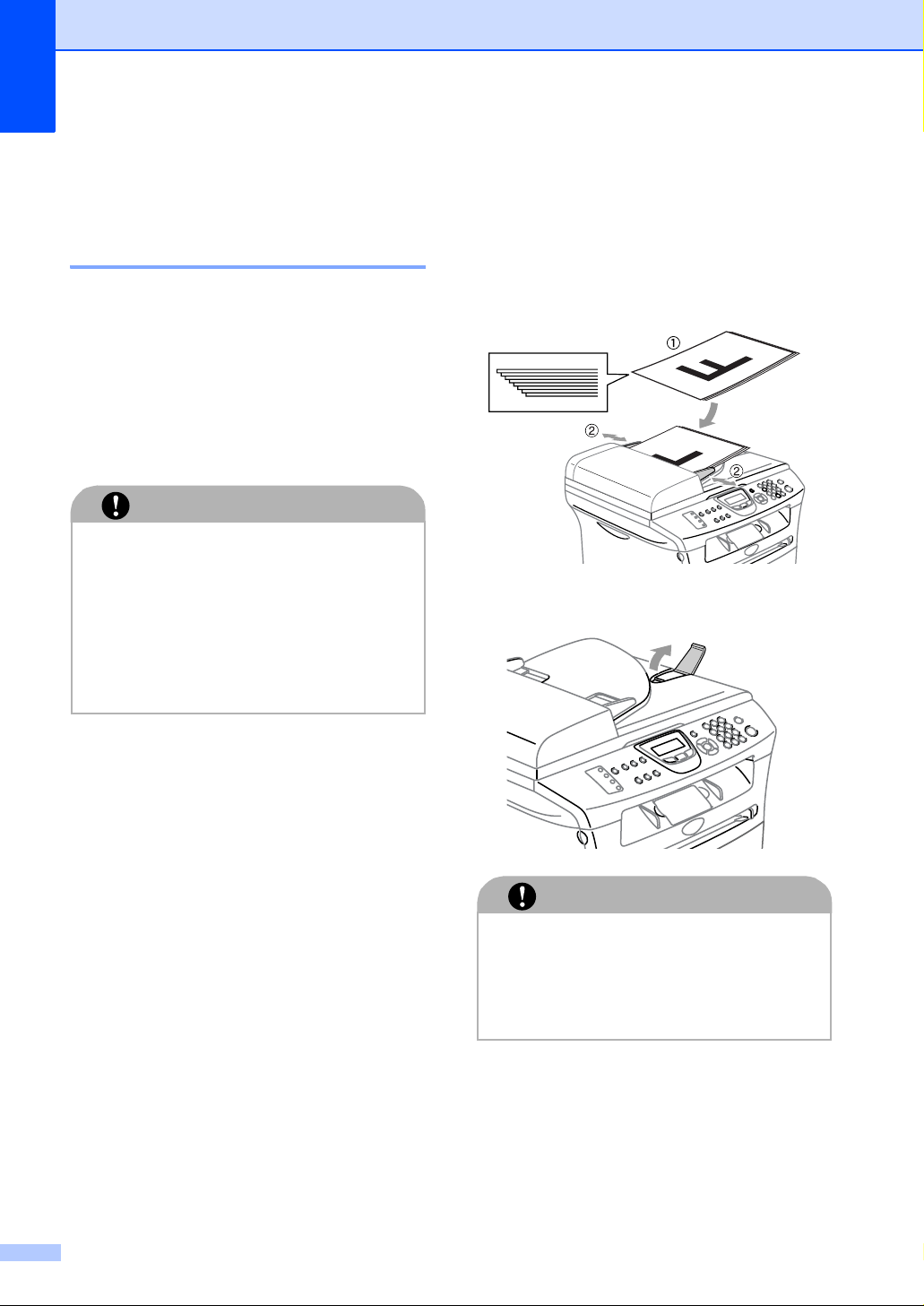
Teil I Allgemeines
Vorlagen einleg en
Automatischen Vorlageneinzug verwenden (ADF)
Der Vorlageneinzug eignet sich besonders
zum Einlesen von mehrseitigen Dokumenten
Es können bis zu 35 Seiten eingelegt werden,
die nacheinander automatisch eingezogen
werden.
Verwenden Sie Normalpapier (80 g/m
chern Sie den Papierstapel stets gut auf, bevor Sie ihn in den Einzug einlegen.
VORSICHT
■ Verwenden Sie kein gerolltes, geknick-
tes, gefaltetes, geklebtes, eingerissenes oder geheftetes Papier.
■ Legen Sie keine Karten, Zeitungen
oder Stoffe in den Vorlageneinzug,
sondern benutzen Sie für solche Dokumente das Vorlagenglas (siehe Vorla-
genglas verwenden auf Seite 9).
2
). Fä-
1 Fächern Sie die Seiten gut auf und le-
gen Sie sie dann mit der einzulesenden
Seite nach oben und der Oberkante
zuerst in den Vorlageneinzug ein, bis
sie die Einzugsrollen berühren.
2 Richten Sie die Papierführungen ent-
sprechend der Dokumentenbreite aus.
3 Klappen Sie den Vorlagenstopper aus.
■ Achten Sie darauf, dass mit Tinte ge-
schriebene oder gedruckte Dokumente
vollkommen getrocknet sind.
■ Die Dokumente können zwischen 147,3
und 215,9 mm breit und zwischen 147,3
und 356 mm lang sein.
8
VORSICHT
■ Ziehen Sie nicht am Dokument, wäh-
rend es eingezogen wird.
■ Liegt ein dickeres Dokument auf dem
Vorlagenglas, kann dies den automatischen Vorlageneinzug behindern.

Vorlagenglas verwenden
Vom Vorlagenglas können einzelne Blätter
sowie gebundene Dokumente wie z.B. Seiten eines Buches, Broschüren oder kleine
Dokumente wie Zeitungsaussschnitte gefaxt
kopiert oder eingescannt werden. Es können
Vorlagen bis zur Größe eines A4/Letter-Blattes (215,9 x 297 mm) eingelegt werden.
Hinweis
Zur Verwendung des Vorlagenglases muss
der Vorlageneinzug leer sein.
Kapitel 1 Einführung
1 Öffnen Sie die Vorlagenglas-Abde-
ckung.
2 Legen Sie die Vorlage mit der bedruck-
ten Seite nach unten auf das Vorlagenglas. Zentrieren Sie die Vorlage mit Hilfe
der Markierungen an der linken Seite
des Vorlagenglases.
Vorlage mit der e inzulesenden Seite nach unten auf
das Vorlagenglas legen.
I
1
3 Schließen Sie die Vorlagenglas-Abde-
ckung.
VORSICHT
Schließen Sie die Abdeckung vorsichtig
und drücken Sie nicht darauf, wenn z.B.
ein Buch oder ein dickeres Manuskript auf
dem Glas liegt.
9
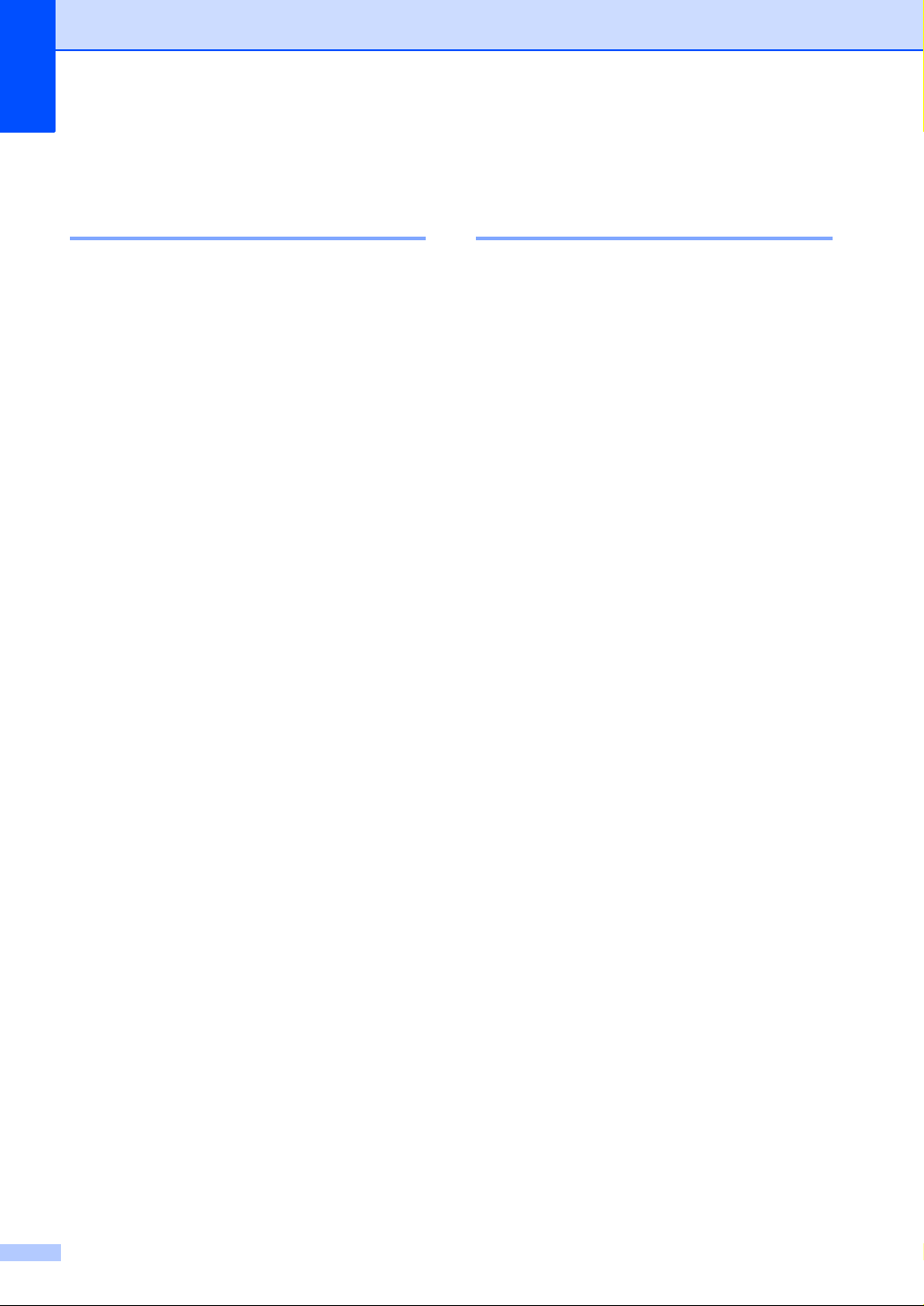
Teil I Allgemeines
Verwendbares Papier und Druckmedien
Empfohlene Papiersorten
Um die bestmögliche Druckqualität zu erhalten, sollten Sie die folgenden Hinweise beachten:
■ Verwenden Sie nur Papier, das für Nor-
malpapier-Kopierer geeignet ist.
■ Das Papiergewicht sollte zwischen 75 und
90 g/m
■ Verwenden Sie nur neutrales Papier. Ver-
wenden Sie keine säure- oder laugenhaltige Papiersorten.
■ Verwenden Sie nur langfaseriges Papier.
■ Der Feuchtigkeitsgehalt des Papiers sollte
bei ca. 5 % liegen.
■ Verwenden Sie nur Etiketten und Folien,
die speziell für Lasergeräte entwickelt
wurden.
2
liegen.
Hinweise zur Papierauswahl
Bevor Sie eine größere Menge Papier kaufen
(insbesondere spezielle Papiersorten oder
-größen), sollten Sie testen, ob das Papier
geeignet ist.
Damit Sie die besten Druckresultate erhalten,
sollten Sie besonders bei Verwendung von
Normalpapier und Folien die empfohlenen
Papiersorten benutzen. Weitere Informationen zu den Papierspezifikationen erhalten
Sie beim Brother Vertriebspartner, bei dem
Sie Ihr Gerät gekauft haben.
■ Falls bei Verwendung von Spezialpapier
Probleme beim Papiereinzug auftreten
sollten, versuchen Sie, das Papier über
die manuelle Zufuhr einzuziehen.
■ Recyclingpapier kann mit dem MFC ver-
wendet werden.
10
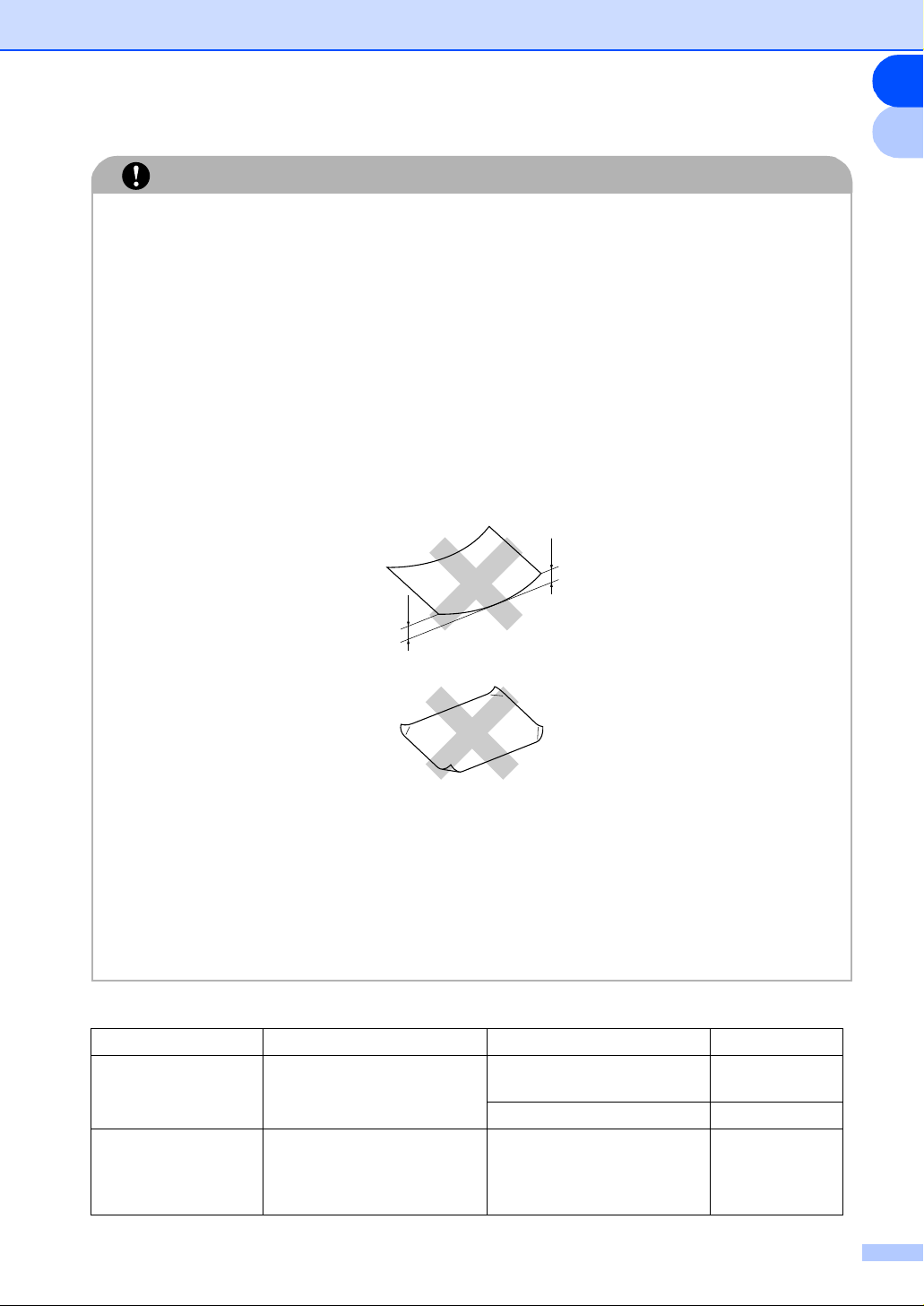
Kapitel 1 Einführung
VORSICHT
Die folgenden Papierarten sollten NICHT verwendet werden, weil dadurch ein Papierstau entstehen und das MFC beschädigt werden kann:
■ Die folgenden Papierarten NICHT verwenden:
• Inkjet-Papier (für Tintenstrahlgeräte)
• beschichtetes Papier
• mit einem Drucker vorbedruckte Blätter
• stark strukturiertes bzw. gehämmertes Papier
• Papiere, die nicht exakt übereinandergelegt werden können
• kurzfaseriges Papier
• Etikettenblätter, von denen bereits Etiketten abgezo gen wurden
• beschädigte, gerollte, gebogene, zerknitterte oder ungleichmäßig geformte Blätter
4 mm
oder
mehr
I
1
4 mm
oder
mehr
t
■ Die folgenden Umschläge NICHT verwenden:
• Umschläge mit selbstklebenden Verschlüssen
• ausgebeulte Umschläge
• geprägte Umschläge
• Umschläge mit Klammern
• schlecht gefalzte Umschläge
• innen bedruckte Umschläge
Kapazität der Papierzuführungen
Papierformat Papiersorte Anzahl
Papier kassette A4, A5, A 6, B5, B6, Letter und
Executive
Manuelle Zufuhr Breite: 69,9 - 215, 9 mm
Länge: 116 - 406,4 mm
Normalpapier,
Recyclingpapier
Folien bis zu 10
Normalpapier, Recyclingpa-
pier, Briefpapier (dickeres
Papier), Umschläge, Etiketten und Folien
bis zu 250
(80 g/m
1
2
)
11
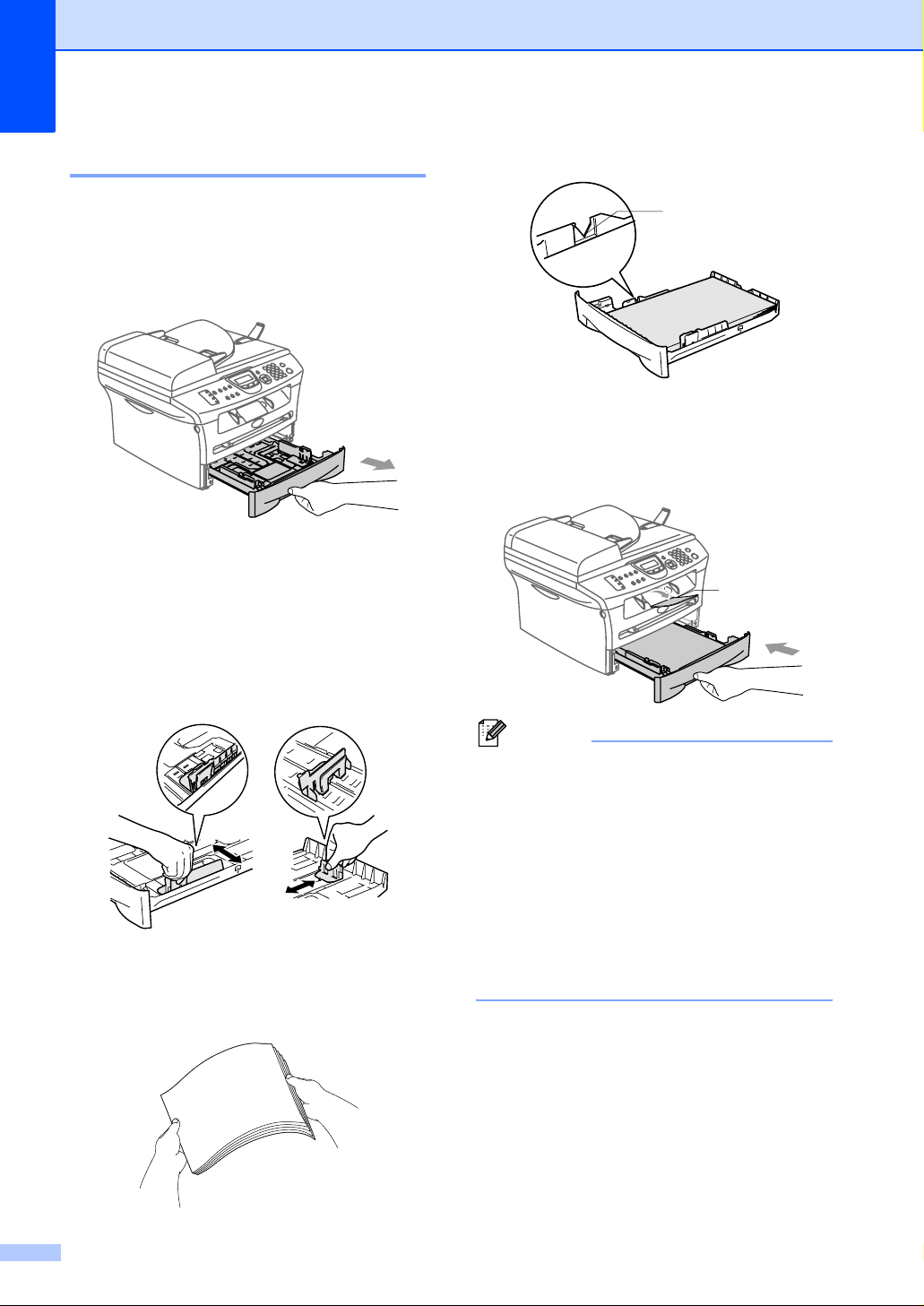
Teil I Allgemeines
Papier ein leg en
Papier oder andere Druckmedien in die Papierzufuhr einlegen
1 Ziehen Sie die Papierzufuhr vollständig
aus dem MFC heraus.
2 Stellen Sie die Papierführungen ent-
sprechend der Papiergröße ein.
Halten Sie dazu die beiden Teile der jeweiligen Papierführung gedrückt, während Sie die Führung verschieben.
Achten Sie darauf, dass die Papierführungen in den Aussparungen einrasten.
4 Legen Sie das Papier ein.
Markierung für die
maximale Stapelhöhe
5 Schieben Sie die Papierzufuhr fest in
das MFC ein und klappen Sie die Papierstütze am Ausgabefach aus, bevor
Sie das MFC benutzen.
Papierstütze
3 Fächern Sie das Papier gut auf, um Pa-
pierstaus und Fehler beim Einzug zu
vermeiden.
12
Hinweis
Beachten Sie die folgenden Hinweise zum
Einlegen des Papiers in die Papierzufuhr:
■ Vergewissern Sie sich, dass das Papier
flach in der Zufuhr liegt und der Stapel die
Markierung für die maximale Stapelhöhe
nicht überschreitet.
■ Vergewissern Sie sich, dass die Papier-
führungen die Papierkanten berühren.
■ Die zu bedruckende Seite muss nach un-
ten zeigen.
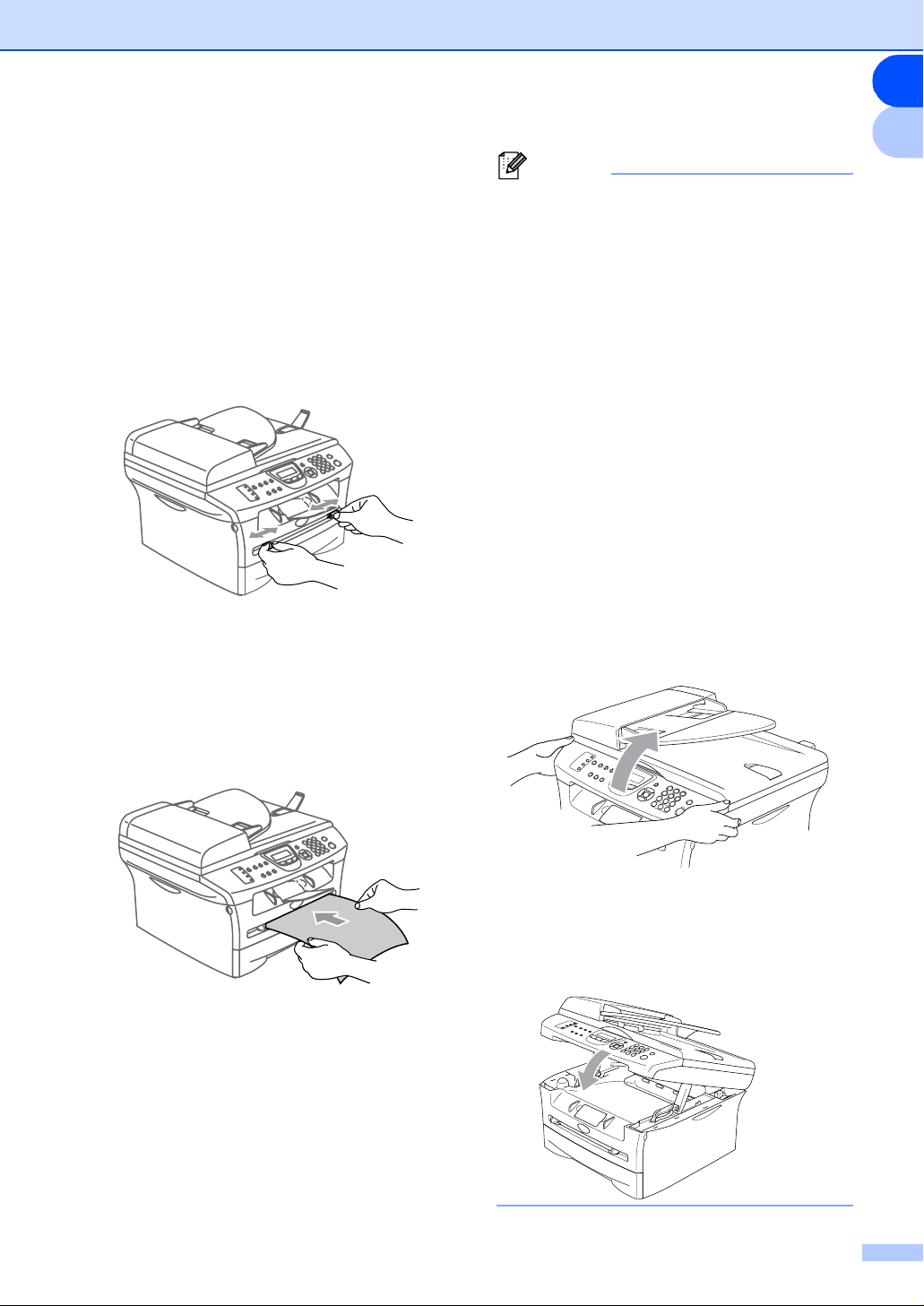
Papier oder andere Medien in die manuelle Zufuhr einlegen
In die manuelle Zufuhr können Umschläge
und besondere Druckmedien einzeln eingelegt werden.
Benutzen Sie die manuelle Zufuhr zum Bedrucken von Umschlägen, Etiketten und dickerem Papier.
1 Verschieben Sie die Papierführungen
entsprechend der Breite des Papiers.
2 Schieben Sie das Papier mit beiden
Händen gerade, mit der Oberkante zuerst in die manuelle Zufuhr ein, bis es
die Papiereinzugsrollen berührt. Halten
Sie das Papier in dieser Position, bis es
vom MFC ein Stück eingezogen wird.
Lassen Sie dann das Papier los.
Kapitel 1 Einführung
Hinweis
Beachten Sie die folgenden Hinweise zum
Einlegen des Papiers in die manuelle Zufuhr:
■ Die zu bedruckende Seite des Papiers
muss nach oben zeigen.
■ Legen Sie das Papier mit der Oberkante
zuerst ein und schieben Sie es vorsichtig
bis zum Anschlag vor.
■ Achten Sie darauf, dass die Papierführun-
gen richtig eingestellt sind und das Papier
gerade eingelegt ist. Wenn es nicht richtig
eingelegt ist, wird eventuell schief auf das
Papier gedruckt oder es kann ein Papierstau entstehen.
■ Legen Sie nicht mehr als ein Blatt oder ei-
nen Umschlag in die manuelle Zufuhr ein,
weil sonst Papierstaus entstehen können.
■ Sie können kleinformatige Ausdrucke
leichter aus dem Papierausgabefach nehmen, wenn Sie den Gehäusedeckel mit
beiden Händen wie in der Abbildung gezeigt anheben.
I
1
Das MFC kann auch mit geöffnetem Gehäusedeckel weiter verwendet werden.
Um den Gehäusedeckel wieder zu schließen, drücken Sie ihn mit beiden Händen
nach unten.
13
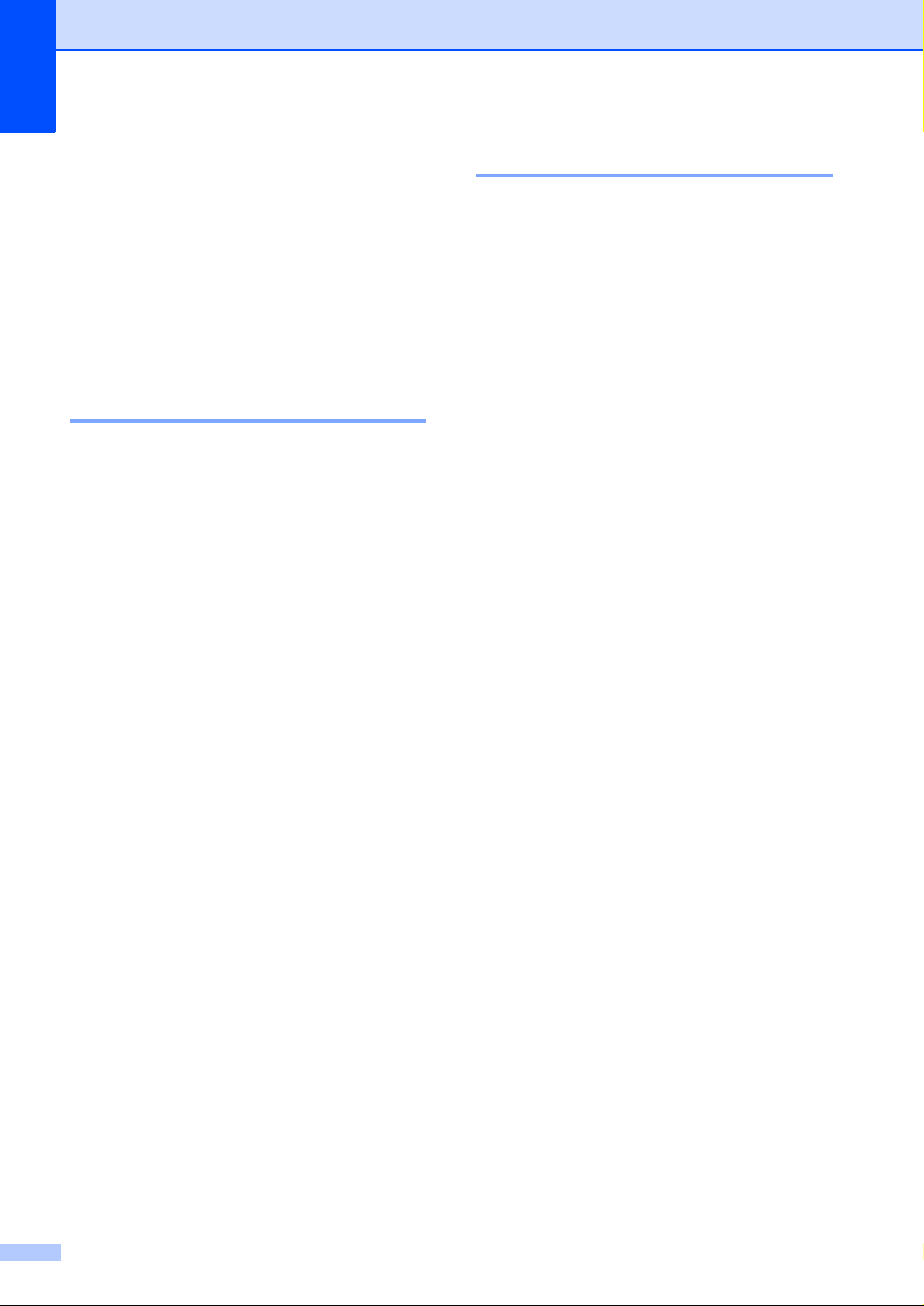
Teil I Allgemeines
Allgemeines zu Faxgeräten
Faxgeräte verständigen sich untereinander
durch die Übertragung verschiedener Tonsignale. Daher werden Sie beim Senden von
Vorlagen über den Lautsprecher unterschiedliche Tonfolgen hören, deren Bedeutung im
folgenden Abschnitt erklärt sind.
CNG-Rufton und Ant wortton
Wenn ein Fax verschickt wird, überträgt das
sendende Gerät zuerst den sogenannten
CNG-Ton (CalliNG). Dies ist ein kurzer Rufton, der im Abstand von ca. 4 Sekunden wiederholt wird. Sie hören diesen Ton auch über
den Lautsprecher Ihres MFC, wenn Sie ein
Fax automatisch versenden. Er wird nach
dem Anwählen ca. 60 Sekunden lang ausgegeben. Währenddessen mus s das empfangende Gerät mit dem Antwortton, einem zirpenden, ununterbrochenen Signal in hoher
Frequenz, antworten.
ECM-Fehlerkorrektur
Diese Funktion überprüft während des Sendens, ob die Übermittlung fehlerfrei erfolgt
und überträgt fehlerhafte Daten automatisch
neu.
Dazu müssen das empfangende und das
sendende Gerät mit diesem Verfahren arbeiten können, und es muss genügend Speicherplatz frei sein.
Wenn am MFC der automatische Faxempfang (Nur Fax) eingeschaltet ist, beantwortet es automatisch jeden Anruf mit einem 40
Sekunden langen Antwortton und zeigt im
Display Empfangen an. Auch wenn der Sender auflegt, sendet das MFC den Antwortton
insgesamt 40 Sekunden lang. (Sie können
den Empfang mit Stopp abbrechen.)
Der CNG-Rufton des sendenden und der
Antwortton des empfangenden Gerätes müssen sich mindestens 2 bis 4 Sekunden lang
überlappen, damit die Geräte alle notwendigen Informationen austauschen können. Weil
der CNG-Ton nach Anwählen der Rufnummer nur ca. 60 Sekunden lang ausgegeben
wird und der Austausch der Informationen
erst beginnen kann, nachdem der Anruf angenommen wurde, ist es wichtig, dass das
Empfängergerät den Anruf möglichst schnell
annimmt.
14
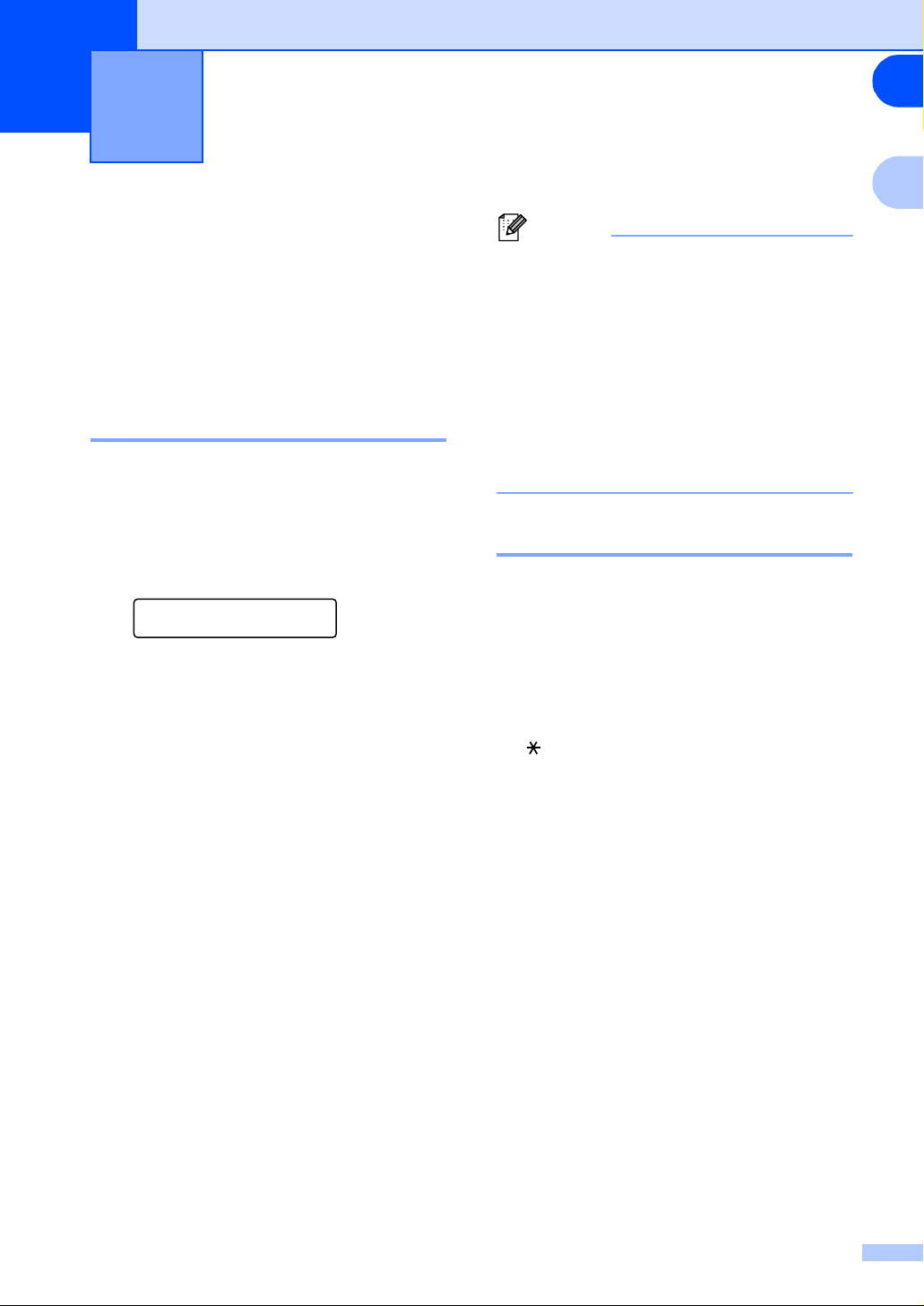
Inbetriebnahme- und
I
2
Geräteeinstellungen
InbetriebnahmeEinstellungen
Wenn das MFC wie in der Installationsanleitung beschrieben in Betrieb genommen wurde, sind die meisten der hier genannten
Funktionen bereits eingestellt.
Datum und Uhrzeit
Datum und Uhrzeit werden im Display angezeigt und - sofern die Absenderkennung programmiert ist - auf jedes gesendete Fax gedruckt.
1 Drücken Sie M enü/Eing., 0, 2.
Inbetriebnahme
2.Datum/Uhrzeit
2 Geben Sie die Jahreszahl zweis tellig ein .
Drücken Sie Menü/Eing.
3 Geben Sie zwei Ziffern für den Monat
ein (z. B. 09 für Septembe r).
Drücken Sie Menü/Eing.
4 Geben Sie zwei Ziffern für den Tag ein
(z.B. 06).
Drücken Sie Menü/Eing.
5 Geben Sie die Uhrzeit im 24-Stunden-
format ein (z.B.15:25).
Drücken Sie Menü/Eing.
Hinweis
■ Während einer Stromunterbrechung blei-
ben Datum und Uhrzeit im MFC-7420 bis
zu zwei Stunden und im MFC-7820 bis zu
vier Tage gespeichert. Nach einer längeren Stromunterbrechung müssen Datum
und Uhrzeit neu eingestellt werden.
■ Das MFC zeigt Datum und Uhrzeit im Fax-
modus an, solange es nicht mit einer
Funktion beschäftigt ist. Im Energiesparmodus wird Energiesparen angezeigt
(siehe Energiesparmodus auf Seite 20).
Absenderkennung
Die Absenderkennung, d.h. die Rufnummer
des MFC und Ihr Name bzw. Firmenname,
wird am Anfang jeder gesendeten Seite gedruckt.
Geben Sie die Rufnummer im international
standardisierten Format ein:
■ Zuerst das Pluszeichen (+) mit der Taste
■ dann die internationale Kennziffer des
Landes
(„49“ für Deutschland bzw. „43“ für Österreich)
■ die Vorwahl (ohne Null am Anfang) (z.B.
„69“ für Frankfurt)
■ ein Leerzeichen (mit der Taste )
■ die Rufnummer des MFC (evtl. zur besse-
ren Lesbarkeit auch durch Leerzeichen
untergliedert)
▲
2
6 Drücken Sie Stopp.
Beispiel: +49 69 12345 (für Deutschland)
15
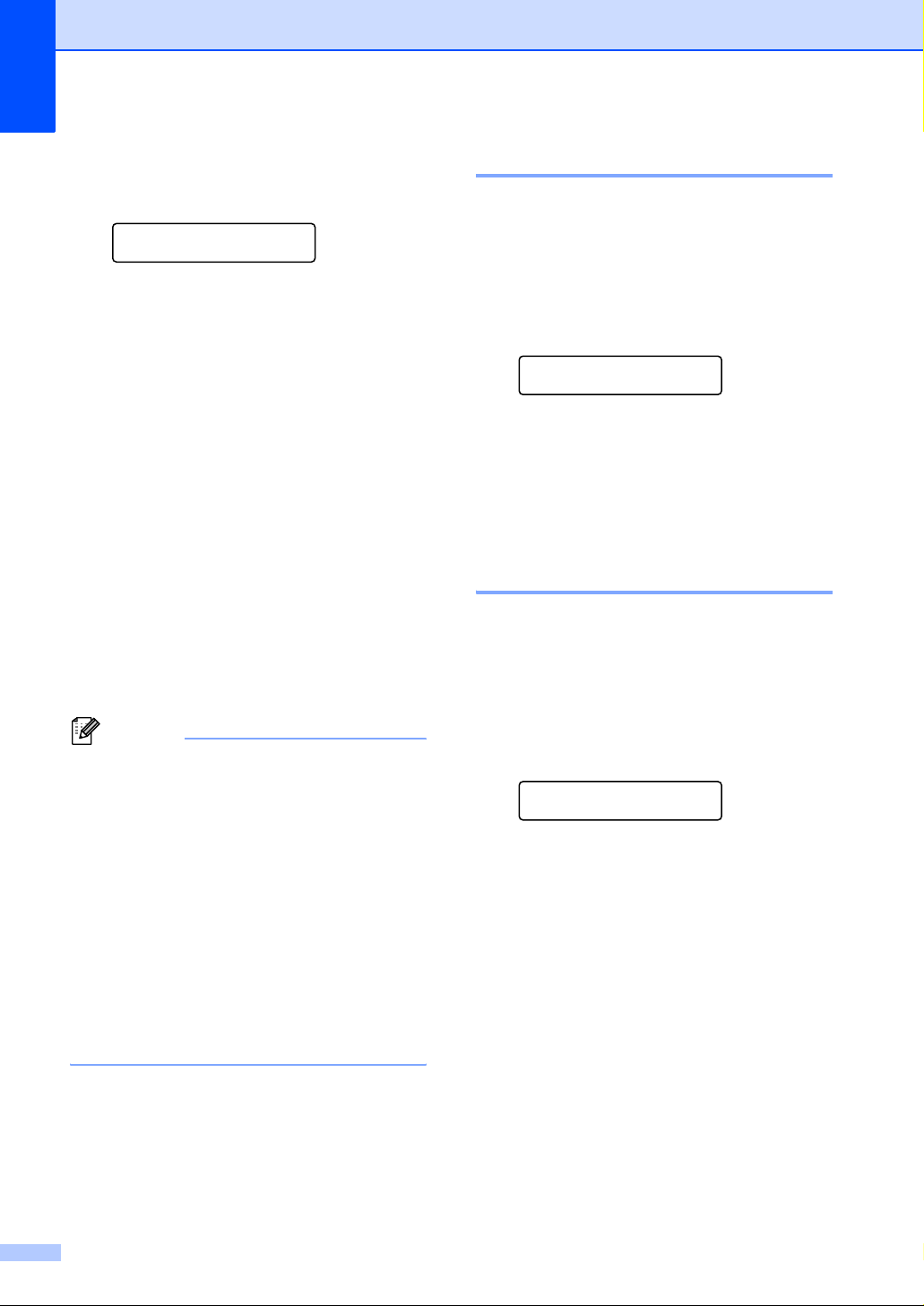
Teil I Allgemeines
Absenderkennung einstellen
1 Drücken Sie Menü/Eing., 0, 3.
Inbetriebnahme
3.Abs.-Kennung
2 Geben Sie die Faxnummer des MFC ein
(bis zu 20 Zeichen).
Drücken Sie Menü/Eing.
3 Geben Sie die Telefonnummer des
MFC ein (bis zu 20 Zeichen).
Drücken Sie Menü/Eing.
(Falls an Ihrem MFC ein externes Tele-
fon angeschlossen ist, können Sie noch
einmal dieselbe Nummer eingeben.)
4 Geben Sie Ihren Namen bzw. den Fir-
mennamen (bis zu 20 Zeichen) über die
Zifferntasten ein (siehe Texteingabe im
Funktionsmenü auf Seite 121).
Drücken Sie Menü/Eing.
5 Drücken Sie Stopp.
Hinweis
■ Bindestriche können in der Faxnummer
nicht eingegeben werden. Um ein Leerzeichen einzugeben, drücken Sie zwischen Ziffern einmal und zwischen Buchstaben zweimal .
■ Die Telefonnummer wird nur für die Deck-
blatt-Funktion des MFC verwendet (siehe
Deckblatt auf Seite 37).
■ Wenn zuvor bereits eine Absenderken-
nung programmiert wurde, werden Sie gefragt, ob diese geändert werden soll. Drücken Sie 1 und ändern Sie dann die Angaben, oder drücken Sie 2, wenn die Absenderkennung nicht geändert werden soll.
▲
Wahlverfahren (Ton/Puls)
Werkseitig ist das modernere Tonwahlverfahren (MFV) eingestellt. Falls in Ihrem Telefonnetz noch die Pulswahl verwendet wird, müssen Sie hier die entsprechende Einstellung
wählen.
1 Drücken Si e Menü/Eing., 0, 4.
Inbetriebnahme
4.Ton-/Pulswahl
2 Drücken Si e ▲ oder ▼, um Pulswahl
(oder Tonwahl) zu wählen.
Drücken S ie Menü/Eing.
3 Drücken Si e Stopp.
Anschlussart
Ihr MFC ist werkseitig für die Installation an
einem Hauptanschluss eingestellt (Normal).
Für den Betrieb des MFC in einer Nebenstellenanlage wählen Sie Nebenstelle und für
den Betrieb in einer ISDN-Anlage ISDN.
1 Drücken Si e Menü/Eing., 0, 5.
Inbetriebnahme
5.Anschlussart
2 Drücken Si e ▲ oder ▼, um Neben-
stelle, ISDN (oder Normal) zu wäh-
len.
Drücken S ie Menü/Eing.
3 Drücken Si e Stopp.
16

Kapitel 2 Inbetriebnahme- und Geräteeinste ll ungen
I
Geräteeinstellungen
Im Menü Geräteeinstellungen können die
grundlegenden Einstellunge n des Ge rätes
wie Papier-, Sparmodi- und Lautstärke-Einstellungen vorgenommen werden.
Umschaltzeit für Betriebsarten
Das MFC hat 3 Betriebsarten-Tasten zum
temporären Wechseln der Betriebsart: Fax,
Scanner und Kopierer.
Sie können einstellen, wie viele Minuten oder
Sekunden nach dem letzten Scan- oder Kopiervorgang das MFC wieder zum Faxbetrieb
umschaltet. Wenn Sie Aus wählen, verbleibt
das MFC jeweils in der zuletzt verwendeten
Betriebsart.
1 Drücken Sie M enü/Eing., 1, 1.
Geräteeinstell
1.Umschaltzeit
Papiersorte
2
Damit Sie die optimale Druckqualität erhalten, sollte das MFC auf die verwendete Papiersorte eingestellt werden.
1 Drücken Sie Menü/Eing., 1, 2.
Geräteeinstell
2.Papiersorte
2 Drücken Sie ▲ oder ▼, um Normal,
Dünnes Papier, Dickes Papier,
Dickeres Papier, Folie oder
Recyclingpapier zu wählen.
Drücken Sie Menü/Eing.
3 Drücken Sie Stopp.
Hinweis
■ Das MFC legt das Papier mit der bedruck-
ten Seite nach unten in der Papierausgabe ab. Bedruckte Folien oder Etiketten
sollten Sie sofort aus dem Ausgabefach
nehmen, um Papierstaus oder das Verschmieren des Ausdrucks zu vermeiden.
■ Folie kann in Schritt 2 nur gewählt wer-
den, wenn A4 oder Letter als Papierformat eingestellt ist (Menü/Eing., 1, 3).
2 Drücken Sie ▲ oder ▼, um 0 Sek.,
30 Sek., 1 Min, 2 Min., 5 Min. oder
Aus zu wählen.
Drücken Sie Menü/Eing.
3 Drücken Sie Stopp.
17

Teil I Allgemeines
Papierformat
Zum Kopieren können sieben verschiedene
Papierformate verwendet werden: A4, A5,
A6, B5, B6, Letter und Executive.
Zum Empfang von Faxen können zwei Formate benutzt werden: A4 und Letter.
Wenn das Papierformat gewechselt wird,
sollten Sie auch die Papierformateinstellung
ändern, damit das MFC empfangene Faxe
und Kopien automatisch so verkleinern kann,
dass sie auf das Papier passen.
Hinweis
Wenn Sie Folie als Papiersorte eingestellt
haben (Menü/Eing., 1, 2), kann nur das Papierformat A4 oder Letter gewählt werden.
1 Drücken Sie Menü/Eing., 1, 3.
Geräteeinstell
3.Papierformat
2 Drücken Sie ▲ oder ▼, um Letter, A4,
A5, A6, B5, B6 oder Executive zu
wählen.
Drücken Sie Menü/Eing.
3 Drücken Sie Stopp.
Klingellautstärke
Mit dieser Funktion können Sie einstellen,
wie laut das MFC bei einem Anruf klingelt,
oder das Klingeln ganz ausschalten.
Sie können die Einstellung über das Menü
oder - wenn das MFC nicht mit ei ner anderen
Funktion beschäftigt ist - auch über die Lautstärke-Tasten ändern.
Über das Menü:
1 Drücken Si e Menü/Eing., 1, 4, 1.
Lautstärke
1.Klingeln
2 Drücken Si e ▲ oder ▼, um Leise,
Normal, Laut oder Aus zu wählen.
Drücken S ie Menü/Eing.
3 Drücken Si e Stopp.
Mit den Lautstärke-Tasten:
1 Vergewissern Sie sich, dass das Gerät
nicht mit einer anderen Funktion beschäftig t ist.
2 Drücken S ie die Taste (Fax), falls
sie nicht grün leuchtet.
18
3 Drücken Sie die Taste oder
▲
, um das Klingeln lauter oder
leiser zu st elle n. Das Gerä t klin gelt jeweils beim Drücken dieser Tasten, damit Sie die Lautstärke prüfen können. Im
Display wird die gewählte Lautstärke
angezeigt. Die gewählte Einstellung
bleibt erhalten, bis sie erneut geändert
wird.
▲

Kapitel 2 Inbetriebnahme- und Geräteeinste ll ungen
I
Signalton
Werkseitig ist der Signalton auf Normal gestellt. Er ist zu hören, wenn Sie eine Taste
drücken, ein Fehler auftritt oder ein Fax gesendet bzw. empfangen wurde. Sie können
die Lautstärke verändern oder den Signalton
ausschalten.
1 Drücken Sie M enü/Eing., 1, 4, 2.
Lautstärke
2.Signalton
2 Drücken Sie ▲ oder ▼, um Leise,
Normal, Laut oder Aus zu wählen.
Drücken Sie Menü/Eing.
3 Drücken Sie Stopp.
Lautsprecher-Lautstärke
Sie können den Lautsprecher leiser bzw. lauter stellen oder ausschalten.
1 Drücken Sie M enü/Eing., 1, 4, 3.
Lautstärke
3.Lautsprecher
2 Drücken Sie ▲ oder ▼, um Leise,
Normal, Laut oder Aus zu wählen.
Drücken Sie Menü/Eing.
3 Drücken Sie Stopp.
Automatische Zeitumstellung
Mit dieser Funktion können Sie die automatische Zeitumstellung zwischen Winter- und
Sommerzeit ein- oder ausschalten. Vergewissern Sie sich, dass Datum/Uhrzeit richtig eingestellt sind.
1 Drücken Sie Menü/Eing., 1, 5.
Geräteeinstell
5.Zeitumstel
lung
2 Drücken Sie ▲ oder ▼, um Ein (oder
Aus) zu wählen.
Drücken Sie Menü/Eing.
3 Drücken Sie Stopp.
Tonersparmodus
Wenn Sie diese Funktion einschalten, wird
der Tonerverbrauch reduziert. Der Ausdruck
der Dokumente wird dadurch etwas heller.
Werkseitig ist diese Funktion ausgeschaltet.
1 Drücken Sie Menü/Eing., 1, 6, 1.
Sparmodi
1.Tonersparmo
dus
2 Drücken Sie ▲ oder ▼, um Ein (oder
Aus) zu wählen.
Drücken Sie Menü/Eing.
3 Drücken Sie Stopp.
2
19

Teil I Allgemeines
Energiesparmodus
Durch den Energiesparmodus kann der
Stromverbrauch in Zeiten, in denen das MFC
nicht benutzt wird, verringert werden. Sie
können wählen, nach wie vielen Minuten (00
bis 99) das MFC automatisch zum Energiesparmodus umschalten soll. Der Zähler für
die Abschaltzeit wird automatisch wieder zurückgesetzt, wenn ein Kopiervorgang gestartet wird oder das MFC Daten vom PC oder
ein Fax empfängt. Die Abschaltzeit ist
werkseitig auf 5 Minuten eingestellt. Wenn
sich der Energiesparmodus eingeschaltet
hat, erscheint im Display Energiesparen.
Wird nun versucht, einen Ausdruck bzw. eine
Kopie anzufertigen, benötigt das MFC einen
Moment, um die Fixiereinheit aufzuwärmen,
bevor es mit dem Drucken beginnt.
1 Drücken Sie Menü/Eing., 1, 6, 2.
Sparmodi
2.Energiesparen
LCD-Kontrast
Sie können den LCD-Kontrast verändern, um
die Zeichen im Display dunkler oder heller
anzeigen zu lassen.
1 Drücken Si e Menü/Eing., 1, 7.
Geräteeinstell
7.LCD-Kontrast
2 Drücken Si e ▲ oder ▼, um Hell oder
Dunkel zu wählen.
Drücken S ie Menü/Eing.
3 Drücken Si e Stopp.
2 Geben Sie mit den Zifferntasten die ge-
wünschte Abschaltzeit ein, nach der das
MFC zum Energiesparmodus umschaltet (00 bis 99).
Drücken Sie Menü/Eing.
3 Drücken Sie Stopp.
Hinweis
■ Um den Energiesparmodus ganz auszu-
schalten, drücken Sie in Schritt 2 die Tasten Start und Optionen gleichzeitig .
■ Wenn Sie die Einstellung ändern, wäh-
rend sich das MFC im Energiesparmodus
befindet, wird die neue Einstellung erst
nach der nächsten Kopie bzw. dem
nächsten Ausdruck oder nach dem Ausund wieder Einschalten des MFC wirksam.
20

3
I
Funktionen sperr en
Funktionssperren
Sie können verschiedene Funktionen und
Einstellungsmöglichkeiten so sperren, dass
sie nur nach Eingabe eines Kennwortes verwendet werden können. Dazu stehen die folgenden Sperrfunktionen zur Auswahl: die
Tastensperre (nur MFC-7420), die Zugangssperre (nur MFC-7820N) und die Einstellsperre.
Tastensperre (nur MFC-7420)
Mit dieser Funktion können Sie den Zugang
zu den wichtigsten Funktionen des MFC
sperren.
Wenn die Tastensperre eingeschaltet ist,
können nur noch die folgenden Funktionen
ausgeführt werden:
■ Empfang von Faxen
■ Fax-Weiterleitung (nur wenn die Fax-Wei-
terleitung bereits eingeschaltet war)
■ Fernabfrage (nur wenn die Faxspeiche-
rung bereits eingeschaltet war)
■ PC-Faxempfang (nur wenn die Faxspei-
cherung bereits eingeschaltet war)
Wenn die Tastensperre eingeschaltet ist,
können die folgenden Funktionen NICHT verwendet werden:
■ Senden von Faxen
■ Kopieren
■ Ausdruck vom Computer aus
■ Scannen
3
Hinweis
Zeitversetzte Sendevorgänge und Faxabrufe
werden noch ausgeführt, sofern sie vor Einschalten der Tastensperre programmiert wurden.
21

Teil I Allgemeines
Kennwort festlegen
Falls zuvor noch kein Kennwort festgelegt
wurde, programmieren Sie ein Kennwort wie
folgt:
1 Drücken Sie Menü/Eing., 1, 8, 1.
Funktionsperre
1.Tastensperre
2 Geben Sie eine vierstellige Zahl als
Kennwort ein.
Drücken Sie Menü/Eing.
3 Wenn im Display Bestätigen: ange-
zeigt wird, geben Sie dasselbe Kennwort noch einmal ein.
Drücken Sie Menü/Eing.
4 Drücken Sie Stopp.
Hinweis
Falls Sie das programmierte Kennwort vergessen haben, wenden Sie sich bitte an Ihren
Brother-Vertriebspartner.
Kennwort ändern
1 Drücken Si e Menü/Eing., 1, 8, 1.
2 Drücken Si e ▲ oder ▼, um Kennwort
zu wählen.
Drücken S ie Menü/Eing.
3 Geben Sie das vierstellige aktuell gülti-
ge Kennwort ein.
Drücken S ie Menü/Eing.
4 Geben Sie eine vierstellige Zahl als neu-
es Kennwort ein.
Drücken S ie Menü/Eing.
5 Wenn im Display Bestätigen: ange-
zeigt wird, geben Sie dasselbe Kennwort noch einmal ein.
Drücken S ie Menü/Eing.
6 Drücken Si e Stopp.
Tasten sperre einschalten
22
1 Drücken Si e Menü/Eing., 1, 8, 1.
Funktionsperre
1.Tastensperre
2 Drücken Si e ▲ oder ▼, um Sperre
einstell. zu wählen
Drücken S ie Menü/Eing.
3 Geben Sie das vierstellige aktuell gülti-
ge Kennwort ein.
Drücken S ie Menü/Eing.
Im Display erscheint Tasten ge-
sperrt.

Kapitel 3 Funktionen sperren
I
Tasten sp erre auss ch alten
1 Drücken Sie M enü/Eing.
Geben Sie das vierstellige aktuell gültige Kennwort ein.
2 Drücken Sie M enü/Eing.
Die Tastensperre ist dann ausgeschaltet.
Hinweis
Wenn Sie das falsche Kennwort eingeben,
erscheint Kennwort falsch im Display.
Die Tastensperre bleibt eingeschaltet, bis Sie
das richtige Kennwort eingeben.
Zugangssperre (nur MFC-7820N)
Mit dieser Funktion können Sie den Zugang
zu den wichtigsten Funktionen des MFC
sperren.
Wenn die Zugangssperre eingeschaltet ist,
können nur noch die folgenden Funktionen
ausgeführt werden:
■ Empfang von Faxen im Speicher (sofern
noch genügend Speicherkapa zität zur
Verfügung steht)
■ Fax-Weiterleitung (nur wenn die Fax-Wei-
terleitung bereits eingeschaltet war)
■ Fernabfrage-Funktionen (nur wenn die
Faxspeicherung bereits eingeschaltet
war)
Wenn die Zugangssperre eingeschaltet ist,
können die folgenden Funktionen NICHT verwendet werden:
■ Ausdruck empfangener Faxe
■ Senden von Faxen
■ Kopieren
■ Ausdruck vom Computer aus
■ Scannen
3
Hinweis
■ Die Zugangssperre kann nicht einge-
schaltet werden, wenn der PC-Faxempfang eingeschaltet ist. Schalten Sie den
PC-Faxempfang vor dem Einschalten der
Zugangssperre aus (siehe Faxweiterga-
be- Funktionen auf Seite 51).
■ Zeitversetzte Sendevorgänge und Fax-
abrufe werden noch ausgeführt, sofern
Sie vor Einschalten der Zugangssperre
programmiert wurden.
■ Um gespeicherte Faxe auszudrucken,
schalten Sie die Zugangssperre aus.
23

Teil I Allgemeines
Kennwort festlegen
Falls zuvor noch kein Kennwort festgelegt
wurde, programmieren Sie es wie folgt:
1 Drücken Sie Menü/Eing., 1, 8, 1.
Funktionsperre
1.Zugangssperre
2 Geben Sie eine vierstellige Zahl als
Kennwort ein.
Drücken Sie Menü/Eing.
3 Wenn im Display Bestätigen: ange-
zeigt wird, geben Sie dasselbe Kennwort noch einmal ein.
Drücken Sie Menü/Eing.
4 Drücken Sie Stopp.
Hinweis
Falls Sie das programmierte Kennwort vergessen haben, wenden Sie sich bitte an Ihren
Brother-Vertriebspartner.
Zugangssperre einschalten
1 Drücken Si e Menü/Eing., 1, 8, 1.
Funktionsperre
1.Zugangssperre
2 Drücken Si e ▲ oder ▼, um Sperre
einstell. zu wählen
Drücken S ie Menü/Eing.
3 Geben Sie das vierstellige aktuell gülti-
ge Kennwort ein.
Drücken S ie Menü/Eing.
Im Display erscheint Zugang ge-
sperrt.
Hinweis
Bei Stromausfall bleiben die gespeicherten
Daten bis zu 4 Tage lang im MFC erhalten.
Zugangssperre ausschalten
1 Drücken Si e Menü/Eing.
Kennwort ändern
1 Drücken Sie Menü/Eing., 1, 8, 1.
2 Drücken Sie ▲ oder ▼, um Kennwort
zu wählen.
Drücken Sie Menü/Eing.
3 Geben Sie das vierstellige aktuell gülti-
ge Kennwort ein.
Drücken Sie Menü/Eing.
4 Geben Sie eine vierstellige Zahl als neu-
es Kennwort ein.
Drücken Sie Menü/Eing.
5 Wenn im Display Bestätigen: ange-
zeigt wird, geben Sie dasselbe Kennwort noch einmal ein.
Drücken Sie Menü/Eing.
6 Drücken Sie Stopp.
Geben Sie das vierstellige aktuell gültige Kennwort ein.
2 Die Zugangssperre ist dann ausge-
schaltet. Im Display erscheinen Datum
und Uhrzeit.
Hinweis
Wenn Sie das falsche Kennwort eingeben,
erscheint Kennwort falsch im Dis pla y .
Die Zugangssperre bleibt eingeschaltet, bis
Sie das richtige Kennwort eingeben.
24

Kapitel 3 Funktionen sperren
I
Einstellsperre
Durch Einschalten der Einstellsperre kann
verhindert werden, dass Funktionseinstellungen des MFC verändert werden.
Bei eingeschalteter Einstellsperre können die
folgenden Einstellungen nur nach Eingabe eines Kennwortes verändert werden:
■ Datum und Uhrzeit
■ Absenderkennung
■ Rufnummernspeicher
■ Umschaltzeit für Betriebsarten
■ Papiersorte
■ Papierformat
■ Lautstärke-Einstellungen
■ Automatische Zeitumstellung
■ Sparmodi
■ LCD-Kontrast
■ Funktionssperren (Tastensperre bzw. Zu-
gangssperre und Einstellsperre)
Kennwort festlegen
Falls zuvor noch kein Kennwort festgelegt
wurde, programmieren Sie es nun wie folgt:
1 Drücken Sie Menü/Eing., 1, 8, 2.
Funktionsperre
2.Einstellsperre
2 Geben Sie eine vierstellige Zahl als
Kennwort ein.
Drücken Sie Menü/Eing.
3 Wenn im Display Bestätigen: ange-
zeigt wird, geben Sie dasselbe Kennwort noch einmal ein.
Drücken Sie Menü/Eing.
4 Drücken Sie Stopp.
Hinweis
Falls Sie das programmierte Kennwort vergessen haben, wenden Sie sich bitte an Ihren
Brother-Vertriebspartner.
3
Kennwort ändern
1 Drücken Sie Menü/Eing., 1, 8, 2.
2 Drücken Sie ▲ oder ▼, um Kennwort
zu wählen.
Drücken Sie Menü/Eing.
3 Geben Sie das vierstellige aktuell gülti-
ge Kennwort ein.
Drücken Sie Menü/Eing.
4 Geben Sie eine vierstellige Zahl als neu-
es Kennwort ein.
Drücken Sie Menü/Eing.
5 Wenn im Display Bestätigen: ange-
zeigt wird, geben Sie dasselbe Kennwort noch einmal ein.
Drücken Sie Menü/Eing.
6 Drücken Sie Stopp.
25

Teil I Allgemeines
Einstellsperre einschalten
1 Drücken Sie Menü/Eing., 1, 8, 2.
Funktionsperre
2.Einstellsperre
2 Drücken Sie ▲ oder ▼, um Ein zu wäh-
len.
Drücken Sie Menü/Eing.
3 Geben Sie das vierstellige aktuell gülti-
ge Kennwort ein.
Drücken Sie Menü/Eing.
4 Drücken Sie Stopp.
Einstell sp erre auss ch alten
1 Drücken Sie Menü/Eing., 1, 8, 2.
Funktionsperre
2.Einstellsperre
2 Geben Sie das vierstellige aktuell gülti-
ge Kennwort ein.
Drücken Sie zweimal Menü/Eing.
3 Drücken Sie Stopp.
Hinweis
Wenn Sie das falsche Kennwort eingeben,
erscheint Kennwort falsch im Display .
Die Einstellsperre bleibt eingeschaltet, bis
Sie das richtige Kennwort eingeben.
26

II
Teil II - Laserfax
II
1. Senden
2. Empfangen
3. Rufnummernspeicher
4. Faxabruf (Polling)
5. Faxweitergabe und Fernabfrage
6. Berichte und Listen
7. Externes Telefon und externer
Anrufbeantworter
27

1
Senden
Fax senden
Faxbetrieb einschalten
Vergewissern Sie sich vor dem Senden, dass
die Taste (Fax) grün leuchtet. Wenn
Sie nicht leuchtet, drücken Sie die Taste
(Fax), um den Faxbetrieb einzuschal-
ten. Werkseitig ist der Faxbetrieb als Standardbetriebsart eingestellt.
Fax automatisch aus dem Vorlageneinzug senden
1 Drücken Sie die Taste (Fax), falls
sie nicht grün leuchtet.
2 Legen Sie die Vorlage in den Vorlagen-
einzug ein.
3 Geben Sie die Faxnummer ein.
Drücken S ie Start.
Fax autom ati sch vom Vorlagenglas senden
Sie können vom Vorlagenglas Dokumente,
Seiten eines Buches, Zeitungsausschn itte
usw. senden.
Legen Sie die Vorlage mit der zu sendenden
Seite nach unten auf das Vorlagenglas.
Hinweis
Da bei Verwendung des Vorlagenglases nur
Seite für Seite einzeln eingelegt werden
kann, lassen sich mehrseitige Dokumente
leichter über den automatischen Vorlageneinzug versenden.
28
1 Drücken Sie die Taste (Fax), falls
sie nicht grün leuchtet.
2 Legen Sie die Vorlage auf das Vorla-
genglas.
3 Geben Sie die Faxnummer ein.
Drücken S ie Start.
Das Gerät liest die Seite ein.

Kapitel 1 Senden
4 Wenn keine weitere Seite gesendet
werden soll, drücken Sie 2 (oder noch
einmal Start). Das MFC beginnt zu senden.
— Oder —
Falls weitere Seiten gefaxt werden sollen, drücken Sie 1 und lesen Sie dann
bei Schritt 5 weiter.
Nächste Seite?
1.Ja 2.Ne in
5 Legen Sie die nächste Seite auf das
Vorlagenglas.
Nächste Seite
dann EING.
Drücken Sie Menü/Eing.
Das Gerät beginnt, die Seite einzulesen.
Wiederholen Sie Schritt 4 und 5 für alle
folgenden Seiten.
Fax manu ell senden (nur mit externem Telefon möglich)
Beim manuellen Senden können Sie die
Empfängernummer anwählen und den Sendevorgang manuell starten, wenn die Verbindung hergestellt ist.
1 Drücken Sie die Taste (Fax), falls
sie nicht grün leuchtet.
2 Legen Sie die Vorlage ein.
3 Nehmen Sie den Hörer des externen
Telefons ab und warten Sie auf den
Wählton.
4 Geben Sie die Faxnummer des Empfän-
gers ein.
5 Warten Sie, bis Sie den Faxton hören,
und drücken Sie dann Start.
6 Legen Sie den Hörer wieder auf.
II
1
Speicher-voll-Meldung
Wenn beim Einlesen der ersten Seite Speicher voll im Display erscheint, brechen
Sie die Funktion mit Stopp ab. Erscheint die
Meldung beim Einlesen der 2. oder folgender
Seiten, können Sie statt Stopp auch die Taste Start drücken, um die bereits eingelesenen Seiten zu senden.
Hinweis
Wenn der Speicher voll ist, können Sie zum
Versenden des Dokumentes auch den Direktversand verwenden (siehe Direktversand
(ohne Einlesen der Vorlage in den Speicher)
auf Seite 36).
29

Teil II Laserfax
Faxnummer wählen
Die Faxnummer kann auf verschiedene Weisen angewählt werden.
Manuell wählen
Geben Sie die Faxnummer über die Zifferntasten ein.
Zielwahl
Drücken Sie die Zielwahltaste, unter der der
Empfänger gespeichert ist (siehe Zielwahl
speichern auf Seite 44).
Hinweis
Zur Verwendung der Zielwahl 5 bis 8 drücken
Sie die entsprechende Taste bei niedergedrückter Code-Taste.
Kurzwahl
Drücken Sie Tel-Index/Kurzwahl, dann #
und geben Sie anschließend die dreistellige
Kurzwahlnummer ein, unter der die Faxnummer gespeichert wurde (siehe Kurzwahl spei-
chern auf Seite 44).
Dreistellige Kurzwahl
Hinweis
Wenn im Display Nicht belegt! erscheint,
ist unter der eingegebenen Ziel- oder Kurzwahl keine Nummer gespeichert.
30

Kapitel 1 Senden
Telefon-Index
Sie können im Telefon-Index gespeicherte
Nummern nach Namen oder nach Ziel- bzw.
Kurzwahlnummern sortiert suchen. Drücken
Sie dazu die Taste Tel-Index/Kurzwahl und
wählen Sie den gewünschten Namen bzw.
die Nummer mit den Navigationstasten aus.
Suchen (numerisch)
Wahlwiederholung
Manuelle Wahlwiederholung: Um die zuletzt
gewählte Nummer noch einmal anzuwählen,
drücken Sie Wahl-W, dann Start.
Mit Stopp können Sie die Wahlwiederholung
abbrechen.
Automatische Wahlwiederholung: Beim automatischen Senden wählt das MFC einen besetzten Anschlus s selbst tät ig bis zu 3-mal i m
Abstand von 5 Minuten an.
Hinweis
Wenn die Funktion Direktversand eingeschaltet ist und Sie das Vorlagenglas verwenden, ist die Wahlwiederholung nicht möglich.
II
1
Suchen (alphabetisch)*
* Zur alphabetischen Suche können Sie auch
zuerst den Anfangsbuchstaben des Namens mit den Zifferntasten eingeben und
dann den Namen auswählen.
31

Teil II Laserfax
Zusätzliche Sendefunktionen
Sendevorbereitung (Dual Access)
Das MFC liest das Dokument normalerweise
vor dem Senden in den Speicher ein. Sie können dadurch Faxsendungen vorbereiten,
während das MFC ein Fax empfängt oder
aus dem Speicher sendet.
Das Display zeigt jeweils die Nummer des
Sendeauftrages.
Hinweis
■ Wenn Sendeaufträge gespeichert sind
und zwischendurch z.B. ein dringendes
Dokument direkt versendet weden soll,
können Sie dazu den Direktversand verwenden (siehe Direktversand (ohne Einle-
sen der Vorlage in den Speicher) auf Seite
36).
■ Wie viele Seiten gespeichert werden kön-
nen, ist von der Menge und Art der Daten
(Text oder Grafiken) abhängig.
■ Wenn beim Einlesen der ersten Seite
Speicher voll im Display erschei nt,
brechen Sie die Funktion mit Stopp ab.
Wenn die Meldung beim Einlesen der 2.
oder folgender Seiten erscheint, können
Sie statt Stopp auch die Taste Start drü-
cken, um die bereits eingelesenen Seiten
zu senden.
Rundsenden
Sie können eine Vorlage automatisch an bis
zu 258 verschiedene Empfänger rundsenden
(8 Zielwahlnummern, 200 Kurzwahlnummern
und 50 manuell eingegebene Rufnummern).
Die Nummern können auch im Telefon-Index
ausgewählt werden.
Nach dem Rundsendevorgang wird ein Bericht ausgedruckt, der Sie über das Ergebnis
der Übertragung informiert.
1 Drücken Sie die Taste (Fax), falls
sie nicht grün leuchtet.
2 Legen Sie die Vorlage ein.
3 Geben Sie nacheinander die Nummern
bzw. Rundsende-Gruppen mit Hilfe des
Telefon-Index, der Kurz- oder Zielwahl
oder manuell mit den Zifferntasten ein.
Drücken Sie nach jeder Nummer
Menü/Eing.
4 Nachdem Sie alle Nummern eingege-
ben haben, drücken Sie Start.
Das MFC beginnt mit dem Einlesen der
Vorlage.
32

Kapitel 1 Senden
Hinweis
■ Sie können die gespeicherten Rufnum-
mern auch zu verschiedenen Rundsendegruppen zusammenfass en, z.B . eine
Gruppe für Kunden, eine andere für Vereinsmitglieder (siehe Rundsende-Grup-
pen speichern auf Seite 45). Sie brauchen
dann zur Eingabe der Nummern nur die
entsprechende Gruppe zu wählen.
■ Der verfügbare Speicher ist von Anzahl
und Umfang der bereits gespeicherten
Aufträge und der Anzahl der für das Rundsenden eingegebenen Empfänger abhängig.
■ Sie können auch das Nachwahlverfahren
verwenden, um z.B. eine Vorwahl für kostengünstige Tarife einzugeben (siehe
Nachwahlverfahren (Call-by-Call) auf Seite 43). Beachten Sie jedoch, dass jede
Ziel- bzw. Kurzwahl als eine Station zählt
und sich dadurch die Anzahl der Stationen
verringert, zu denen rundgesendet werden kann.
■ Wenn der Speicher voll ist, können Sie
den Auftrag mit Stopp abbrechen oder -
falls bereits mehr als eine Seite eingelesen wurde - den bereits eingelesenen Teil
durch Drücken der Taste Start senden.
Anzeige n an st eh en de r Aufträge
Anstehende Aufträge können wie folgt angezeigt werden:
1 Drücken Sie Menü/Eing., 2, 6. Es wird
nun der erste anstehende Auftrag im
Display angezeigt. (Falls kein Auftrag
programmiert ist, erscheint: Kein Vor-
gang.)
Fax
6.Anst. Aufträge
2 Wenn mehr als ein Auftrag program-
miert ist, können Sie mit ▲ oder ▼ durch
die Auftragsliste blättern.
3 Drücken Sie Stopp, um das Menü zu
verlassen.
Abbreche n einer Sendung mit der Stopp-Taste
Während das MFC eine Vorlage einliest, die
Faxnummer wählt oder die Vorlage sendet,
können Sie den Auftrag einfach mit Stopp
abbrechen.
II
1
33

Teil II Laserfax
Abbrechen anstehender Aufträge
Anstehende Aufträge können wie folgt abgebrochen werden:
1 Drücken Sie Menü/Eing., 2, 6.
Fax
6.Anst. Aufträge
Es wird nun der erste anstehende Auftrag im Display angezeigt.
(Falls kein Auftrag programmiert ist, erscheint: Kein Vorgang).
2 Wenn mehr als ein Auftrag program-
miert ist, können Sie den Auftrag, der
abgebrochen werden soll, mit
wählen, und dann Menü/Eing. drücken.
— Oder —
Falls nur ein Auftrag programmiert ist,
gehen Sie zu Schritt 3.
▲ oder ▼
3 Drücken Sie 1, um den Auftrag abzubre-
chen (zum Löschen weiterer Aufträge
gehen Sie wieder zu Schritt 2).
— Oder —
Drücken Sie 2, wenn der Auftrag nicht
abgebrochen werden soll.
Sendeeinstellungen
Verschie dene Einstellungen zum Senden wählen
Zum Senden einer Vorlage können Sie verschiedene Funktionen einstellen, wie den
passenden Kontrast, eine andere Auflösung,
den Übersee-Modus, zeitversetztes Senden,
Deckblatt oder den Direktversand.
1 Drücken Sie die Taste (Fax), falls
sie nicht grün leuchtet.
Nachdem Sie eine Einstellung (wie in
den folgenden Funktionsbeschreibungen erklärt) geändert haben, zeigt das
Display:
Weitere Einstell
1.Ja 2.Ne in
2 Drüc ken S ie 1, wenn Sie weitere Sende-
einstellungen vornehmen möchten. Im
Display erscheint wieder Sendeein-
stell.
— Oder —
Drücken S i e 2, wenn Sie den Sendevorgang starten möchten.
4 Drücken Sie Stopp, um das Menü zu
verlassen.
34

Kapitel 1 Senden
Kontrast
Wenn die Einstellung Auto gewählt ist, verwendet das MFC für normal gedruckte Vorlagen automatisch die passende Kontrasteinstellung. Für extrem helle oder dunkle Vorlagen kann der entsprechende Kontrast (Hell
für sehr helle, Dunkel für sehr dunkle Vorlagen) wie folgt gewählt werden. Nach dem
Senden der Vorlage wird der Kontrast automatisch wieder auf die Einstellung Auto zurückgesetzt, die für die meisten Vorlagen verwendet werden kann.
1 Drücken Sie die Taste (Fax), falls
sie nicht grün leuchtet.
2 Legen Sie die Vorlage ein.
3 Drücken Sie M enü/Eing., 2, 2, 1.
Sendeeinstell.
1.Kontrast
4 Drücken Sie ▲ oder ▼, um die Einstel-
lung Auto, Hell oder Dunkel zu wählen.
Drücken Sie Menü/Eing.
Faxauflösung
Die Auflösung kann entweder mit der Taste
Faxauflösung temporär geändert werden, d.
h. nur für das aktuelle Fax, oder über das
Menü für alle Faxe festgelegt werden.
Auflösung für die aktuelle Vorlage ändern
1 Drücken Sie die Taste (Fax),
falls sie nicht grün leuchtet.
2 Legen Sie die Vorlage ein.
3 Drücken Sie dann die Taste Faxauflö-
sung und wählen Sie die gewünschte
Auflösung mit
Drücken Sie Menü/Eing.
Auflösung für alle Vorlagen ändern
Die hier gewählte Auflösung ist für alle Vorlagen gültig, bis Sie eine andere Einstellung
wählen.
▲ oder ▼ aus.
1 Drücken Sie die Taste (Fax), falls
sie nicht grün leuchtet.
2 Drücken Sie Menü/Eing., 2, 2, 2.
Sendeeinstell.
2.Faxauflösung
II
1
3 Drücken Sie ▲ oder ▼, um die ge-
wünschte Einstellung zu wählen.
Drücken Sie Menü/Eing.
Standard Geeignet für die meisten ge-
druckten Vorlagen
Fein Für kleine Schrift. Die Übertra-
gung dauert etwas länger als
mit der Standard-Auflösung.
S-Fein Für sehr kleine Schriften und
feine Zeichnungen. Die Übertragung dauert länger als mit
der Fein-Auflösung.
Foto Für Fotos und Vorlagen mit
verschiedenen Graustufen.
Überträgt mit der geringsten
Geschwindigkeit.
35

Teil II Laserfax
Zeitversetztes Senden
Sie können bis zu 50 Faxe automatisch zu einem späteren Zeitpunkt (innerhalb von 24
Stunden) senden lassen, um z.B. billigere
Gebührentarife zu nutzen.
1 Drücken Sie die Taste (Fax), falls
sie nicht grün leuchtet.
2 Legen Sie die Vorlage ein.
3 Drücken Sie Menü/Eing., 2, 2, 3.
Sendeeinstell.
3.Zeitwahl
4 Drücken Sie Menü/Eing., um die im
Display gezeigte Uhrzeit als Sendezeit
zu übernehmen
— oder —
geben Sie die Uhrzeit, zu der die Vorlage gesendet werden soll, im 24-Stundenformat ein (z.B. 19:45).
Drücken Sie Menü/Eing.
Stapelübertragung
Wenn diese Funktion eingeschaltet ist, ordnet das Gerät alle zeitversetzten Sendevorgänge und sendet alle Dokumente, für die
dieselbe Sendezeit und derselbe Empfänger
programmiert wurden, zusammen in einem
Übertragungsvorgang.
1 Drücken Sie die Taste (Fax), falls
sie nicht grün leuchtet.
2 Drücken Si e Menü/Eing., 2, 2, 4.
Sendeeinstell.
4.Stapelübertrag
3 Drücken Si e ▲ oder ▼, um Ein (oder
Aus) zu wählen.
Drücken S ie Menü/Eing.
4 Drücken Si e Stopp.
Direkt versan d (ohne E inlese n der Vor lage in de n Speicher)
Hinweis
Wie viele Seiten gespeichert werden können,
ist von der Menge und Art der Daten (Text
oder Grafiken) abhängig.
Wenn der Direktversand eingeschaltet ist,
wird die zu sendende Vorlage nicht gespeichert, sondern erst eingelesen, wenn die Verbindung hergestellt ist.
Der Direktversand kann für alle Sendungen oder nur für die aktuelle Sendung eingeschaltet werden.
Sie können den Direktversand zum Beispiel
verwenden, wenn viele verschiedene Sendevorgänge vorbereitet wurden und zwischendurch dringend ein anderes Fax versendet
werden muss. Sobald die Leitung frei ist, beginnt das Gerät zu wählen und sendet dann
das Fax mit Direktversand ohne es zu speichern. Anschließend setzt das Gerät die
Übertragung der restlichen vorbereiteten
Sendevorgänge fort.
Wenn der Speicher voll ist, sendet das MFC
automatisch mit Direktversand (auch wenn
der Direktversand auf Aus gestellt is t).
36

Kapitel 1 Senden
Direktversand für die aktuelle Sendung
1 Drücken Sie die Taste (Fax), falls
sie nicht grün leuchtet.
2 Legen Sie die Vorlage ein.
3 Drücken Sie M enü/Eing., 2, 2, 5.
Sendeeinstell.
5.Direktversand
4 Drücken Sie ▲ oder ▼, um die Einstel-
lung Akt. Send.:Ein (oder Aus) zu
wählen.
Drücken Sie Menü/Eing.
Direktversand für alle Sendungen
1 Drücken Sie die Taste (Fax), falls
sie nicht grün leuchtet.
2 Drücken Sie M enü/Eing., 2, 2, 5.
3 Drücken Sie ▲ oder ▼, um die Einstel-
lung Alle Send.:Ein (oder Aus) zu
wählen.
Drücken Sie Menü/Eing.
Hinweis
Wenn die Funktion Direktversand eingeschaltet ist und Sie das Vorlagenglas verwenden, ist die Wahlwiederholung nicht möglich.
Deckblatt
Sie können vor einem Dokument ein vom
MFC erstelltes Deckblatt senden, auf das die
programmierte Absenderkennung (Name
und Rufnummer), der mit der Rufnummer gespeicherte Empfängername und - falls gewünscht - auch die Seitenanzahl und ein vorprogrammierter Kommentar gedruckt werden. Wenn Sie die Nummer manuell mit den
Zifferntasten anwählen, wird kein Empfängername ausgedruckt.
Die folgenden Kommentare stehen zur Auswahl:
1.Kein Kommentar
2.BITTE ANRUFEN
3.EILIG
4.VERTRAULICH
Wenn Sie 1.Kein Kommentar wählen, wird
kein Kommentar auf das Deckblatt gedruckt.
Sie können zusätzlich zwei eigene, bis zu 27
Zeichen lange Kommentare programmieren
(siehe Deckblatt-Kommentar speichern auf
Seite 39).
5.(benutzerdefiniert)
6.(benutzerdefiniert)
Die Deckblatt-Funktion kann für alle Dokumente oder nur für das aktuell eingelegte Dokument eingeschaltet werden. Wenn Sie die
Deckblatt-Funktion für alle Sendungen einschalten, wird keine Seitenanzahl ausgedruckt.
II
1
37

Teil II Laserfax
Deckblatt für die aktuelle Sendung
Mit dieser Funktion kann das Deckblatt für
das aktuell eingelegte Dokument ein- oder
ausgeschaltet werden. Auf dieses Deckblatt
kann die Anzahl der gesendeten Seiten gedruckt werden. Beachten Sie, dass die Deckblatt-Funktion nur verwendet werden kann,
wenn die Absenderkennung programmiert ist
(siehe Absenderkennung auf Seite 15).
1 Drücken Sie die Taste (Fax), falls
sie nicht grün leuchtet.
2 Legen Sie die Vorlage ein.
3 Drücken Sie Menü/Eing., 2, 2, 7.
Sendeeinstell.
7.Deckblatt
4 Drücken Sie ▲ oder ▼, um die Einstel-
lung Akt.Send.:Ein (oder Aus) zu
wählen.
Drücken Sie Menü/Eing.
5 Drücken Sie ▲ oder ▼, um den ge-
wünschten Kommentar zu wählen.
Drücken Sie Menü/Eing.
Deckblatt für alle Sendeaufträge
Wenn Sie diese Funktion einschalten, wird
vor jedem Dokument automatisch ein Deckblatt gesendet. Die Seitenanzahl kann nicht
angegeben werden.
Beachten Sie, dass die Deckblattfunktion nur
eingeschaltet werden kann, wenn die Absenderkennung programmiert ist (siehe Absen-
derkennung auf Seite 15).
1 Drücken Sie die Taste (Fax), falls
sie nicht grün leuchtet.
2 Drücken Si e Menü/Eing., 2, 2, 7.
Sendeeinstell.
7.Deckblatt
3 Drücken Si e ▲ oder ▼, um Alle
Send:Ein (oder Alle Send:Aus) zu
wählen.
Drücken S ie Menü/Eing.
4 Wenn Sie Ein gewählt haben, wählen
Sie nun mit ▲ oder ▼ den gewünschten
Kommentar.
Drücken S ie Menü/Eing.
6 Geben Sie die Anzahl der Seiten, die
gesendet werden, zweistellig ein.
Drücken Sie Menü/Eing.
(Zum Beispiel 0, 2 für 2 Seiten oder 0, 0,
wenn keine Seitenanzahl auf das Deckblatt gedruckt werden soll. Falls Sie eine
falsche Seitenanzahl eingegeben haben, drücken Sie und geben Sie die
richtige Seitenanzahl ein.)
38
▲

Kapitel 1 Senden
Deckblatt drucken
Sie können wie folgt ein Deckblatt ausdrucken lassen. Auf diesem können Sie z.B.
handschriftlich Empfänger, Kommentar und
Seitenanzahl notieren, und es dann vor der
ersten Seite des Dokumentes einlegen.
1 Drücken Sie die Taste (Fax), falls
sie nicht grün leuchtet.
2 Drücken Sie M enü/Eing., 2, 2, 7.
Sendeeinstell.
7.Deckblatt
3 Drücken Sie ▲ oder ▼, um Drucken zu
wählen.
Drücken Sie Menü/Eing.
4 Drücken Sie Start.
Deckblatt-Kommentar speichern
1 Drücken Sie die Taste (Fax), falls
sie nicht grün leuchtet.
Übersee-Modus
Wenn bei Übersee-Übertragungen Fehle r
auftreten, sollten Sie diese Funktion einschalten. Sie wird nach der Übertragung automatisch wieder ausgeschaltet.
1 Drücken Sie die Taste (Fax), falls
sie nicht grün leuchtet.
2 Legen Sie die Vorlage ein.
3 Drücken Sie Menü/Eing., 2, 2, 9.
Sendeeinstell.
9.Übersee-Modus
4 Drücken Sie ▲ oder ▼, um Ein (oder
Aus) zu wählen.
Drücken Sie Menü/Eing.
II
1
2 Drücken Sie M enü/Eing., 2, 2, 8.
Sendeeinstell.
8.Deckbl.-Komm.
3 Wählen Sie mit ▲ oder ▼ die Funktions-
nummer (5 oder 6), unter der der Kommentar gespeichert werden soll.
Drücken Sie Menü/Eing.
4 Geben Sie den Kommentar mit den Zif-
ferntasten ein (siehe Texteingabe im
Funktionsmenü auf Seite 121).
Drücken Sie Menü/Eing.
39

2
Empfangen
Automatischer Faxempfang
Werkseitig ist der automatische Faxempfang
eingestellt.
Das heißt, das Gerät nimmt alle Anrufe automatisch nach der eingestellten Anzahl von
Klingelzeichen an und schaltet zum Faxempfang um. Das MFC sollte dazu an einer separaten Leitung angeschlossen sein.
Aktuell eingestellter Empfangsmodus
Fax : Nur Fax
F/T : Fax/Tel
TAD : TAD:Anrufbeantw.
Man : Manuell
Empfangseinstellungen
Klingelanzahl
Mit dieser Funktion wird festgelegt, nach wie
vielen Klingelzeichen das MFC einen Anruf
im Fax- oder Fax/Tel- Modus automatisch
annimmt. Wenn ein externes Telefon angeschlossen ist, sollten Sie die Klingelanzahl
möglichst hoch einstellen, damit Sie Zeit haben, den Anruf mit dem externen Telefon anzunehmen.
1 Drücken Sie die Taste (Fax), falls
sie nicht grün leuchtet.
2 Drücken Si e Menü/Eing., 2, 1, 1.
Empfangseinst.
1.Klingelanzahl
3 Drücken Si e ▲ oder ▼, um die ge-
wünschte Klingelanzahl (01-04) zu
wählen.
Drücken S ie Menü/Eing.
Hinweis
Der Empfangsmodus kann mit Menü/Eing.,
0, 1 geändert werden. Die Einstellungen
Fax/Tel, Manuell und TAD:Anrufbeantw. können jedoch nur verwendet wer-
den, wenn ein externes Telefon bzw. ein externer Anrufbeantworter an derselben Telefonleitung wie das MFC angeschlossen ist.
Lesen Sie dazu Externes Telefon und exter-
ner Anrufbeantworter auf Seite 60.
40
4 Drücken Si e Stopp.

Kapitel 2 Empfangen
Automatische Verkleinerung beim Empfang
Diese Funktion verkleinert die Seiten eines
empfangenen Faxes automatisc h so, dass
sie auf das eingestellte Papierformat A4 oder
Letter (Menü/Eing., 1, 3) passen.
1 Drücken Sie die Taste (Fax), falls
sie nicht grün leuchtet.
2 Drücken Sie M enü/Eing., 2, 1, 5.
Empfangseinst.
5.Auto Verkl.
3 Drücken Sie ▲ oder ▼, um Ein (oder
Aus) zu wählen.
Drücken Sie Menü/Eing.
4 Drücken Sie Stopp.
Hinweis
■ Wenn ein einseitiges Dokument beim
Empfang auf zwei Seiten ausgedruckt
wird, sollten Sie die Einstellung Ein wählen. Falls das Dokument jedoch zu lang
ist, kann es nur auf zwei Seiten gedruckt
werden.
■ Auch wenn Text am linken oder rechten
Rand des Faxes abgeschnitten ist, sollten
Sie die Einstellung Ein wählen.
■ Wenn die Einstellung Ein gewählt ist,
werden empfangene A4-Faxe ein wenig
verkleinert, auch wenn sie auf A4-Papier
ausgedruckt werden. Dies liegt daran,
dass das MFC zusätzlich die Absenderkennung am oberen Rand der Seite einfügen muss.
Speicherempfang bei Papiermangel
Falls die Papierzufuhr während des Empfangs leer wird, erscheint im Display Papier
prüfen. Legen Sie dann neues Papier ein
(siehe Papier einlegen auf Seite 12). Falls
kein Papier nachgelegt wird, geschieht Folgendes:
Wenn der Speicherempfang eingeschaltet ist...
Der Empfang wird trotz Papiermangels fortgesetzt und die restlichen Seiten werden - soweit genügend Speicherkapazität zur Verfügung steht - gespeichert. Es werden auch alle
anschließend empfangenen Faxe ges pei chert, bis die Speicherkapazität erschöpft ist.
Wenn der Speicher voll ist, werden keine
Faxe mehr angenommen. Um die im Speicher empfangenen Faxe auszudrucken, legen Sie neues Papier in die Papierzufuhr ein
und drücken Sie dann Start.
Wenn der Speicherempfang ausgeschaltet ist...
Die restlichen Seiten des Faxes, das gerade
empfangen wird, werden gespeichert, sofern
noch genügend Speicherkapa zität zur Verfügung steht. Alle nachfolgenden Faxe werden
nicht mehr angenommen, bis neues Papier
eingelegt wird. Um die restlichen Seiten des
Faxes auszudrucken, legen Sie neues Papier
in die Papierzufuhr ein und drücken Sie dann
Start.
II
2
41

Teil II Laserfax
Speicherempf an g ei n -/ ausschal ten
1 Drücken Sie die Taste (Fax), falls
sie nicht grün leuchtet.
2 Drücken Sie Menü/Eing., 2, 1, 6.
Empfangseinst.
6.Speicherempf.
3 Wählen Sie mit ▲ oder ▼, die Einstel-
lung Ein (oder Aus).
Drücken Sie Menü/Eing.
4 Drücken Sie Stopp.
Druckk on tra st ein st ellen
Wenn der Ausdruck zu hell oder zu dunkel ist,
können Sie wie folgt den Druckkontrast ändern.
1 Drücken Sie die Taste (Fax), falls
sie nicht grün leuchtet.
Gespeicherte Faxe drucken
Wenn die Faxspeicherung eingeschaltet ist
(Menü/Eing., 2, 5, 1), können Sie gespeicherte Faxe wie folgt vom MFC ausdrucken
lassen:
1 Drücken Si e Menü/Eing., 2, 5, 3.
Fernabfrage
3.Fax drucken
2 Drücken Si e Start.
2 Drücken Sie Menü/Eing., 2, 1, 7.
Empfangseinst.
7.Druckkontrast
3 Drücken Sie ▲, wenn der Ausdruck
dunkler werden soll,
— oder —
drücken Sie ▼, wenn der Ausdruck heller werden soll.
Drücken Sie Menü/Eing.
4 Drücken Sie Stopp.
42

3
Rufnummernspeicher
Rufnummern speichern
Sie können Rufnummern für die Zielwahl, die
Kurzwahl und Rufnummerngruppen zum
Rundsenden eines Dokumentes speichern.
Alle gespeicherten Rufnummern können über
den alphabetisch sortierten Telefon-Index im
Display gesucht und angewählt werden. Die
mit den Nummern gespeicherten Namen
werden beim Anwählen im Display angezeigt.
Hinweis
■ Die gespeicherten Nummern bleiben auch
bei einer Stromunterbrechung erhalten.
■ Sie können sich auch ein Rufnummern-
verzeichnis ausdrucken lassen, dem Sie
entnehmen können, unter welcher Zielbzw. Kurzwahl welche Rufnummer gespeichert ist (siehe Berichte und Listen
manuell ausdrucken auf Seite 59) .
Remote Setup (nur für
®
Windows
10.2.4 oder neuer )
Wenn das MFC an einen Computer angeschlossen ist und die MFL-Pro Suite installiert
wurde, können Sie mit dem Remote-Setup-Programm das Speichern von Rufnummern, einfach und bequem vom Computer
aus vornehmen (siehe MFC Remote Setup
(Windows
Setup (Mac OS
Seite 120 im Software-Handbuch auf der
CD-ROM).
bzw. Mac OS® X
®
) auf Seite 67 und MFC Remote
®
X 10.2.4 oder neuer) auf
Nachwahlverfahren (Call-by-Call)
Es ist auch möglich, Teile einer Rufnummer,
z.B. Vorwahl und Rufnummer, unter verschiedenen Ziel- oder Kurzwahlnummern zu
speichern. Zum Anwählen der Nummer können Sie dann die Ziel- und Kurzwahl nacheinander verwenden und ggf. auch einen Teil
der Nummer manuell über die Zifferntasten
eingeben.
So können Sie z.B. lange Zugriffs- und Rufnummern oder Vorwahlen für kostengünstige
Vermittlungsdienste (Call-by-Call) speichern
und mit einer anderen gespeicherten Rufnummer oder der manuellen Eingabe kombinieren.
Die Nummern werden in der Reihenfolge gewählt, in der sie eingegeben werden.
Beispiel: Nehmen wir an, Sie speichern
„06424“ unter der Zielwahl 1 und „7000“ unter
der Zielwahl 2. Wenn Sie nun die Zielwahltaste 1, dann die Zielwahltaste 2 und dann Start
drücken, wird die Nummer 06424 7000 angewählt.
Wählpause
Sie können beim Speichern der Rufnummer
eine Wählpause einfügen, z.B. zur Amtsholung in einer Nebenstellenanlage. Drücken
Sie dazu Wahl-W. Es erscheint dann ein Bin-
destrich (-) im Display. Durch j eden Druck auf
diese Taste wird eine Pause von 3,5 Sekunden eingefügt.
II
3
43

Teil II Laserfax
Zielwahl speichern
Unter den Zielwahltasten des MFC können
Sie Rufnummern speichern, die dann einfach
durch Drücken der entsprechenden Zielwahltaste angewählt werden können.
Hinweis
Zur Verwendung der Zielwahl 5 bis 8 drücken
Sie die Zielwahltaste bei niedergedrückter
Code-Taste.
1 Drücken Sie Menü/Eing., 2, 3, 1.
Nrn. spei ch er n
1.Zielwahl
Kurzwahl speichern
Es können 200 Rufnummern als Kurzwahl
gespeichert werden. Diese können dann über
den Telefon-Index oder durch Drücken weniger Tasten angewählt werden:
Tel-Index/Kurzwahl, #, die dreistellige Nummer und Start.
1 Drücken Si e Menü/Eing., 2, 3, 2.
Nrn. spei ch er n
2.Kurzwahl
2 Geben Sie über die Zifferntasten eine
dreistellige Kurzwahlnummer (001-200)
ein.
(Zum Beispiel: 005)
Drücken S ie Menü/Eing.
3 Geben Sie die Rufnummer ein (bis zu 20
Stellen).
Drücken S ie Menü/Eing.
2 Drücken Sie die Zielwahltaste, unter der
Sie die Nummer speichern möchten.
3 Geben Sie die Rufnummer ein (bis zu 20
Stellen).
Drücken Sie Menü/Eing.
4 Geben Sie über die Zifferntasten einen
Namen ein (bis zu 15 Stellen, siehe Texteingabe im Funktionsmenü auf Seite
121).
Drücken Sie Menü/Eing.
— oder —
wenn Sie keinen Namen speichern
möchten, drücken Sie nur Menü/Eing.
5 Gehen Sie zu Schritt 2, um weitere
Nummern als Zielwahl zu speichern,
— oder —
drücken Sie Stopp.
4 Geben Sie über die Zifferntasten einen
Namen mit bis zu 15 Zeichen ein (siehe
Texteingabe im Funktionsmenü auf Seite 121).
Drücken S ie Menü/Eing.
— oder —
wenn Sie keinen Namen speichern
möchten, drücken Sie nur Menü/Eing.
5 Gehen Sie zu Schritt 2, um weitere
Kurzwahlnummern zu speichern,
— oder —
drücken Sie Stopp.
44

Kapitel 3 Rufnummerns peicher
Gespeicherte Rufnummern ändern
Wenn Sie beim Speichern von Rufnummern
eine Zielwahl oder eine Kurzwahlnummer
eingeben, unter der bereits eine Rufnummer
gespeichert wurde, erscheint im Display der
Name bzw. die Nummer und die Frage, ob
eine Änderung vorgenommen werden so ll.
#005:STEFAN
1.Ändern 2.Nein
1 Drücken Sie 1, wenn die gespeiche rte
Nummer geändert werden soll,
— oder —
drücken Sie 2, wenn die Nummer nicht
geändert werden soll.
2 Geben Sie die neue Nummer ein.
• Soll nur ein Zeichen geändert werden,
bringen Sie den Cursor mit oder
unter dieses und geben dann das
neue Zeichen ein.
• Soll die gesamte Nummer gelöscht
werden, drücken Sie Stopp, wenn
sich der Cursor unter der ersten Ziffer
befindet. Mit Stopp werden jeweils
alle Zeichen vom Cursor bis zum
Ende der Nummer gelöscht.
▲
▲
3 Drücken Sie M enü/Eing. und ändern
Sie gegebenenfalls den Namen auf die
gleiche Weise.
Rundsende-Gruppen speichern
Durch das Zusammenfassen gespeicherte r
Rufnummern in einer Rundsende-Gruppe
brauchen Sie beim Rundsenden zur Eingabe
der Rufnummern nur die entsprechende
Gruppe wählen.
Zuerst müssen die Nummern wie zuvor beschrieben als Ziel- oder Kurzwahl gespeichert werden,
danach können sie als Rundsende-Gruppe
unter einer Ziel- oder Kurzwahl zusammengefasst werden.
Sie können eine große Rundsende-Gruppe
mit 207 Rufnummern oder 8 kleinere Gruppen speichern.
1 Drücken Sie Menü/Eing., 2, 3, 3.
Nrn. spei ch er n
3.Rundsende-Grup
2 Sie können nun wählen, unter welcher
Ziel- oder Kurzwahl die Gruppe gespeichert werden soll.
Drücken Sie dazu die gewünschte Zielwahltaste.
— Oder —
Drücken Sie Tel-Index/Kurzwahl, ge-
ben Sie die dreistellige Kurzwahlnummer ein und drücken Sie Menü/Eing.
(Zum Beispiel Zielwahltaste 2)
II
3
3 Geben Sie mit den Zifferntasten eine
Gruppennummer (1 bis 8) ein.
Rundsende-Grup
Gruppe Nr.:G01
Drücken Sie Menü/Eing.
(Zum Beispiel 1 für Gruppe 1)
45

Teil II Laserfax
4 Geben Sie nacheinander die einzelnen
Nummern ein.
Sie können dazu nacheinander die Zielwahltasten drücken (z.B. Zielwahltaste
2) oder Tel-Index/Kurzwahl und anschließend die dreistellige Kurzwahl eingeben (z.B. 009).
Rundsende-Grup
G01: 002#009
5 Nach Eingabe aller Nummern drücken
Sie M enü/Eing.
6 Geben Sie über die Zifferntasten einen
Namen für die Rundsende-Gruppe ein
(siehe Texteingabe im Funktionsmenü
auf Seite 121).
Drücken Sie Menü/Eing.
(Zum Beispiel NEUE KUNDEN)
7 Drücken Sie Stopp.
Hinweis
■ Sie können nun ein Fax an alle in der
Gruppe gespeicherten Nummern senden,
indem Sie die Zielwahltaste drücken, unter der die Gruppe gespeichert wurde,
bzw. die Kurzwahl eingeben (z. B. Tel-In-
dex/Kurzwahl, #, 0, 0, 9) oder die Gruppe
im Tel-Index auswählen (siehe Faxnum-
mer wählen auf Seite 30).
■ Sie können ein Rufnummernverzeichnis
ausdrucken lassen. Die Spalte IN GRUPPE zeigt, welche Nummern in welcher
Rundsende-Gruppe gespeichert sind (siehe Berichte und Listen manuell ausdru-
cken auf Seite 59).
46

Menü/Eing.
Faxabruf (Polling)
4
Faxabruffunktionen
Allgemeines
Viele Unternehmen bieten einen FaxabrufService an, über den Sie Produktinformationen, Preise oder andere Informationen abrufen können.
Mit den Faxabruffunktionen können Sie ein
anderes Faxgerät anrufen, um dort ein bereitgelegtes Dokument abzurufen und zu empfangen (aktiver Faxabruf) oder Ihr MFC so
vorbereiten, dass ein anderes Faxgerät ein
dort bereitgelegtes Dokument abrufen kann
(passiver Faxabruf).
Das sendende sowie das empfangende Gerät müssen dazu eine Faxabruffunktion haben und entsprechend vorbereitet und eingestellt se in .
Hinweis
■ Die Kosten übernimmt jeweils das anru-
fende Gerät.
■ Beachten Sie, dass nicht alle Faxgeräte
auf einen Faxabruf antworten können.
Aktiver Faxabruf
Mit dieser Funktion können Sie ein anderes
Faxgerät anrufen, um ein dort bereitgelegtes
Dokument abzurufen und zu empfangen.
Aktive r Faxabruf (Standard)
1 Drücken Sie die Taste (Fax), falls
sie nicht grün leuchtet.
2 Drücken Sie Menü/Eing., 2, 1, 8.
Empfangseinst.
8.Aktiver Abruf
3 Drücken Sie ▲ oder ▼, um Standard
zu wählen.
Drücken Sie Menü/Eing.
4 Geben Sie die Faxnummer des Gerä-
tes, von dem Sie ein Dokument abrufen
möchten, ein.
Drücken Sie Start.
II
4
Geschützter Faxabruf
Durch den geschützten Faxabruf können
Faxe nur nach Eingabe des richtigen Kennwortes abgerufen werden. Dadurch wird verhindert, dass unbefugte Personen das bereitgelegte Dokument abrufen.
Hinweis
Der geschützte Faxabruf (aktiv und passiv)
ist nur zwischen baugleichen Geräten möglich.
47

Teil II Laserfax
Geschützter aktiver Faxabruf
Informieren Sie sich, welches Kennwort am
Gerät, von dem Sie ein Dokument abrufen
möchten, programmiert ist.
1 Drücken Sie die Taste (Fax), falls
sie nicht grün leuchtet.
2 Drücken Sie Menü/Eing., 2, 1, 8.
Empfangseinst.
8.Aktiver Abruf
3 Drücken Sie ▲ oder ▼, um Geschützt
zu wählen.
Drücken Sie Menü/Eing.
4 Geben Sie das vierstellige Kennwort
ein, das am Gerät, von dem Sie abrufen
möc hten, programmiert i s t.
Drücken Sie Menü/Eing.
5 Geben Sie die Faxnummer des Gerä-
tes, von dem Sie ein Dokument abrufen
möchten, ein.
Drücken Sie Start.
Hinweis
Der geschützte Faxabruf ist nur zwischen
baugleichen Geräten möglich.
Zeitversetzter aktiver Faxabruf
Sie können auch eine Zeit programmieren, zu
der Ihr MFC ein Dokument von einem anderen Gerät abrufen soll.
1 Drücken Sie die Taste (Fax), falls
sie nicht grün leuchtet.
2 Drücken Si e Menü/Eing., 2, 1, 8.
Empfangseinst.
8.Aktiver Abruf
3 Drücken Si e ▲ oder ▼, um Zeitwahl
zu wählen.
Drücken S ie Menü/Eing.
4 Geben Sie die Uhrzeit, zu der das Doku-
ment abgerufen werden soll, im
24-Stunden-Format ein.
Zum Beispiel: 21:4 5.
Drücken S ie Menü/Eing.
5 Geben Sie die Faxnummer des Gerä-
tes, von dem Sie ein Dokument abrufen
möchten, ein.
Drücken S ie Start.
Ihr MFC wählt zum angegebenen Zeit-
punkt die eingegebene Nummer an und
ruft die dort bereitgelegten Dokumente
ab.
48
Hinweis
Es kann jeweils nur ein zeitversetzter Abruf
programmiert werden.

Kapitel 4 Faxabruf(Polling)
Gruppenfaxabruf
Mit dieser Funktion können Sie automatisch
nacheinander Dokumente von verschiedenen Faxgeräten abrufen lassen. Sie geben
dazu einfach die verschiedenen Rufnummern
ein. Das Gerät wählt die Rufnummern nacheinander an und ruft die dort vorbereiteten
Dokumente ab. Anschließend wird automatisch ein Bericht über den Gruppenfaxabruf
ausgedruckt.
1 Drücken Sie die Taste (Fax), falls
sie nicht grün leuchtet.
2 Drücken Sie M enü/Eing., 2, 1, 8.
Empfangseinst.
8.Aktiver Abruf
3 Wählen Sie mit ▲ oder ▼ die Einstel-
lung Standard, Geschützt oder
Zeitwahl.
Drücken Sie Menü/Eing., wenn die gewünschte Einstellung erscheint.
6 Drücken Sie Start.
Das MFC wählt die Nummern nacheinander an und ruft die bereitgelegten Dokumente ab.
Hinweis
■ Während das Gerät wählt, kann der Fax-
abr u f mit Stopp abgebrochen werden.
■ Um den gesamten Gruppenfaxabruf ab-
zubrechen, verwenden Sie die Funktion
Menü/Eing., 2, 6 (siehe Abbrechen anste-
hender Aufträge auf Seite 34).
II
4
4 Wenn Sie Standard gewählt haben,
gehen Sie zu Schritt 5.
• Falls Sie Geschützt gewählt haben,
geben Sie das vierstellige Kennwort
ein und drücken Sie Menü/Eing. Gehen Sie dann zu Schritt 5.
• Falls Sie Zeitwahl gewählt haben,
geben Sie die gewünschte Abrufzeit
im 24-Stundenformat ein und drücken
Sie Menü/Eing. Gehen Sie dann zu
Schritt 5.
5 Geben Sie nun nacheinander die Ruf-
nummern der Faxgeräte ein, von denen
ein Dokument abgerufen werden soll.
Dazu können Sie gespeicherte Gruppen, die Zielwahl, den Telefon-Index,
die Kurzwahl oder die Zifferntasten verwenden (siehe Faxnummer wählen auf
Seite 30). Drücken Sie nach Eingabe jeder Nummer Menü/Eing.
49

Teil II Laserfax
Passiver Faxabruf
Mit dieser Funktion können Sie ein Dokument
so vorbereiten, dass es von einem anderen
Faxgerät abgerufen werden kann.
Hinweis
Das Dokument wird gespeichert und kann
von verschiedenen Faxgeräten abgerufen
werden, bis Sie es wieder mit der Funktion
Menü/Eing., 2, 6 im Speicher löschen (siehe
Abbrechen anstehender Aufträge auf Seite
34).
Passiver Faxabruf (Standard)
1 Drücken Sie die Taste (Fax), falls
sie nicht grün leuchtet.
2 Legen Sie die Vorlage ein.
3 Drücken Sie Menü/Eing., 2, 2, 6.
Geschützter passiver Faxabruf
Wenn Sie diese Funktion verwenden, kann
das vorbereitete Dokument nur mit dem richtigen Kennwort abgerufen werden.
1 Drücken Sie die Taste (Fax), falls
sie nicht grün leuchtet.
2 Legen Sie die Vorlage ein.
3 Drücken Si e Menü/Eing., 2, 2, 6.
Sendeeinstell.
6.Passiver Abruf
4 Drüc ken S ie ▲ oder ▼, um Geschützt
zu wählen.
Drücken S ie Menü/Eing.
5 Geben Sie ein vierstelliges Kennwort
ein.
Drücken S ie Menü/Eing.
Sendeeinstell.
6.Passiver Abruf
4 Drücken Sie ▲ oder ▼, um Standard
zu wählen.
Drücken Sie Menü/Eing.
5 Drücken Sie Start.
6 Drücken Si e Start.
Hinweis
Der geschützte Faxabruf ist nur zwischen
baugleichen Geräten möglich
50

5
Faxweitergabe und Fernabfrage
Allgemeines
Mit den Faxweitergabe- und FernabfrageFunktionen können Sie sich auch im Urlaub
oder auf Reisen über die von Ihrem MFC
empfangenen Faxe informieren.
Sie können dazu:
■ jedes gespeicherte Fax direkt nach dem
Empfang zu einem anderen Faxgerät weiterleiten lassen (Fax-Weiterleitung)
■ die Faxspeicherung einschalten, um dann
jederzeit alle empfangenen und gespeicherten Faxe per Telefon an ein anderes
Faxgerät weiterzugeben (Fax-Fernweitergabe)
■ alle empfangenen und gespeicherten
Faxe an einen PC weiterleiten
■ Funktionen des MFC, wie z.B. den Emp-
fangsmodus, fernschalten
Hinweis
Zur Verwendung der Faxweitergabe-Funktionen muss am MFC der Empfangsmodus
Fax, F/T oder TAD eingeschaltet sein, damit
das MFC Faxe selbstständig empfangen
kann (siehe Empfangsmodus-Einstellungen
auf Seite 62).
FaxweitergabeFunktionen
Hinweis
■ Es kann jeweils nur eine der Faxweiterga-
be-Funktionen eingeschaltet werden:
Fax-Weiterleitung — ode r — Faxspeicherung — oder — PC-Faxempfang
— oder — Au s.
■ Wenn Sie die Einstellung ändern, wäh-
rend sich noch empfangene Faxe im Speicher des MFC befinden, erscheint eine
Meldung im Display. Lesen Sie dazu
Wenn sich beim Ändern der Einstellung
Faxe im Speicher befinden... auf Seite 54.
II
5
51

Teil II Laserfax
Fax-Weiterleitung einschalten
Wenn Sie die Fax-Weiterleitung eingeschaltet haben, speichert das MFC das empfangene Fax, ruft direkt nach dem Empfang eine
von Ihnen programmierte Faxnummer an und
leitet das Fax an diese Nummer weiter.
1 Drücken Sie Menü/Eing., 2, 5, 1.
Fernabfrage
1.Weiterl/Speich
2 Drücken Sie ▲ oder ▼, um Fax wei-
terleiten zu wählen.
Drücken Sie Menü/Eing.
3 Geben Sie die Rufnummer des Faxge-
rätes ein, zu dem die Faxe weitergeleitet
werden sollen (bis zu 20 Stellen).
Drücken Sie Menü/Eing.
4 Drücken Sie ▲ oder ▼, um Kontroll-
dr.:Ein oder Kontrolldr.:Aus zu
wählen.
.
Fax weiterleiten
Kontrolldr.:Ein
Faxspeicherung einschalten
Wenn Sie die Faxspeicherung eingeschaltet
haben, speichert das MFC automatisch alle
empfangenen Faxe. Sie können diese dan n
mit den Fernabfrage-Funktionen per Handy
an ein anderes Faxgerät übergeben.
1 Drücken Si e Menü/Eing., 2, 5, 1.
Fernabfrage
1.Weiterl/Speich
2 Drücken S ie ▲ oder ▼, um Fax spei-
chern zu wählen.
Drücken S ie Menü/Eing.
3 Drücken Si e Stopp.
Hinweis
Wenn die Faxspeicherung eingeschaltet ist,
wird automatisch eine Kopie der empfangenen Faxe vom MFC ausgedruckt, damit im
Falle eines Stromausfalls keine Daten verloren gehen.
Drücken Sie Menü/Eing.
5 Drücken Sie Stopp.
Hinweis
Wenn Sie Kontrolldr.:Ein wählen, wird
von den im Speicher empfangenen Faxen
auch eine Kopie ausgedruckt, damit keine
Daten verloren gehen falls der Strom ausfällt,
bevor das Fax weitergeleitet wurde oder falls
Probleme am Empfängergerät auftreten.
Bei einem Stromausfall bleiben die im
MFC-7820N gespeicherten Faxe bis zu 4 Tagen erhalten. Die Faxe im Speicher des
MFC-7420 werden jedoch gelöscht.
52

Kapitel 5 Faxweiterg abeund Fernabfrage
PC-Faxempfang auch bei
ausgeschaltetem PC
Wenn Sie den PC-Faxempfang einschalten,
speichert das MFC alle empfangenen Faxe
und sendet sie automatisch zum angeschlossenen PC. So können über das MFC empfangene Faxe am PC angesehen und verwaltet
werden.
Auch wenn der PC z.B. über Nacht oder am
Wochenende ausges chaltet ist, werden ankommende Faxe vom MFC weiter empfangen und gespeichert. Im Display wird angezeigt, wie viele Faxe empfangen wurden, z.B.
PC-Fax-Nachr.:001. Sobald der PC und
die Brother PC-FAX-Anwendung wieder gestartet wurden, überträgt das MFC die Faxe
automatisch zum Computer.
Zur Übertragung der Faxe zum PC muss
auch am PC der PC-Faxempfang eingeschaltet sein (sie he PC-Faxempfang auch bei aus-
gesc h al t et e m PC im Software-Handbuch auf
der CD-ROM).
Wenn Sie Kontrolldr.:Ein wählen,
druckt das MFC auch eine Kopie der empfangenen Faxe aus.
1 Drücken Sie M enü/Eing., 2, 5, 1.
Hinweis
■ Wenn Kontrolldr.:Aus eingestellt ist,
werden die Faxe gelöscht, wenn sie erfolgreich zum PC übertragen wurden.
Wenn Kontrolldr.:Ein gewä hlt ist ,
werden die Faxe im Speicher des MFC
erst gelöscht, wenn sie erfolgreich gedruckt und zum PC übertragen wurden.
■ Bei einem Stromausfall bleiben die im
MFC-7820N gespeicherten Faxe bis zu 4
Tage erhalten. Die Faxe im Speicher des
MFC-7420 werden jedoch gelöscht. Wenn
Sie Kontrolldr.:Ein wählen, wird von
den im Speicher empfangenen Faxen
auch eine Kopie ausgedruckt, so dass keine Daten verloren gehen.
■ Falls eine Fehlermeldung im Display er-
scheint und das MFC empfangene Faxe
nicht drucken kann, können Sie die Funktion PC-Faxempfang verwenden, um die
Faxe zum PC zu übertragen (siehe Ge-
speicherte Faxe sichern auf Seite 86).
■ Der PC-Faxempfang kann nur einge-
schaltet werden, wenn die Zugangssperre
(nur MFC-7820N) ausgeschaltet ist.
Faxweitergabe-Funktionen ausschalten
II
5
Fernabfrage
1.Weiterl/Speich
2 Drücken Sie ▲ oder ▼, um PC Fax-
empfang zu wählen.
Drücken Sie Menü/Eing.
3 Drücken Sie ▲ oder ▼, um Kontroll-
dr.:Ein oder Kontrolldr.:Aus zu
wählen.
PC Faxemp fa ng
Kontrolldr.:Ein
Drücken Sie Menü/Eing.
4 Drücken Sie Stopp.
1 Drücken Sie Menü/Eing., 2, 5, 1.
Fernabfrage
1.Weiterl/Speich
2 Drücken Sie ▲ oder ▼, um Aus zu wäh-
len.
Drücken Sie Menü/Eing.
3 Drücken Sie Stopp.
Hinweis
Wenn Sie Aus gewählt haben, während sich
noch empfangene Faxe im Speicher des
MFC befinden, erscheint eine Meldung im
Display. Lesen Sie dazu Wenn sich beim Än-
dern der Einstellung Faxe im Speicher befinden... auf Seite 54.
53

Teil II Laserfax
Wenn sich be im Ändern der Einstellung Faxe im Speicher befinden...
Wenn sich beim Ändern der Faxweitergabe-Einstellung (2, 5, 1) noch empfangene
Faxe im Speicher befinden, erscheint eine
der folgenden Meldungen im Display:
Alle Dok. lösch?
1.Ja 2.Ne in
— oder —
Alle Faxe druck?
1.Ja 2.Ne in
■ Wenn Sie 1 drücken, werden die Faxe im
Speicher gelöscht bzw. gedruckt, bevor
die Einstellung geändert wird. Wenn bereits ein Kontrolldruck angefertigt wurde,
wird das Fax nicht noch einmal ausgedruckt.
■ Wenn Sie 2 drücken, werden die Faxe im
Speicher weder gelöscht noch gedruckt,
und die Einstellung wird nicht geändert.
Wenn sich beim Einstellen der Funktion PC
Faxempfang bereits empfangene Faxe im
Speicher befinden, erscheint im Display:
Fernabfrage
Sie können das MFC von unterwegs mit jedem Telefon oder Handy anrufen, um alle
bisher empfangenen und gespeicherten Faxe
an ein anderes Faxgerät weiterzugeben
(Fax-Fernweitergabe) oder um Geräteeinstellungen zu ändern (Fernschaltung).
Damit nur dazu berechtigte Personen diese
Funktionen nutzen können, muss ein Zugangscode eingegeben werden.
Schneiden Sie die Fernabfragekarte auf den
letzten Seiten dieses Handbuches aus. Sie
enthält eine Kurzbeschreibung der Funktionen, die Ihnen unterwegs helfen, die Fernabfrage zu verwenden.
Fax an PC send.?
1.Ja 2.Ne in
■ Wenn Sie 1 drücken, werden die gespei-
cherten Faxe zum PC übertragen, bevor
die Einstellung geändert wird.
■ Wenn Sie 2 drücken, werden die Faxe im
Speicher weder gelöscht noch zum PC
übertragen und die Einstellung wird nicht
geändert.
54

Kapitel 5 Faxweiterg abeund Fernabfrage
Zugangscode ändern
Bevor Sie die Fernabfrage-Funktionen verwenden können, muss ein Zugangscode programmiert werden. Mit dem werkseitig programmierten inaktiven Code (--- ) ist keine
Fernabfrage möglich.
1 Drücken Sie M enü/Eing., 2, 5, 2.
Fernabfrage
2.Zugangscode
2 Geben Sie einen dreistelligen Zugangs-
code ein. Dazu können Sie die Tasten
0-9, oder # verwenden.
Drücken Sie Menü/Eing. (Der Stern
„ “ des vorprogrammierten Codes
kann nicht verändert werden.)
3 Drücken Sie Stopp.
Hinweis
■ Sie können den Zugangscode jederzeit
ändern. Um wieder den werkseitigen inaktiven Code (--- ) einzustellen, drücken
Sie in Schritt 2 Stopp und dann
Menü/Eing.
■ Verwenden Sie einen anderen Code als
für die Fernaktivierung (siehe Fernaktivierung einschalten und Code ändern auf
Seite 66).
Zugangscode verwenden
1 Wählen Sie Ihr MFC mit einem Telefon
oder Handy an.
2 Geben Sie - sofort wenn der Faxton zu
hören ist - den Zugangscode ein (drei
Ziffern, dann ).
3 Anschließend zeigt Ihr MFC durch ein
akustisches Signal an, ob Faxe empfangen wurden:
1 langer Ton — Fax(e) gespeichert
Kein langer Ton — Kein Fax gespei-
chert
4 Ihr MFC fordert Sie dann durch 2 kurze
Töne auf, einen Befehlscode einzugeben (siehe Fernabfrage-Befehle auf Seite 56). Wird innerhalb von 30 Sekunden
kein Befehl eingegeben, unterbricht Ihr
MFC die Verbindung. Falls Sie einen
ungültigen Befehl eingeben, hören Sie 3
kurze Töne.
5 Drücken Sie 9 0, um die Fernabfrage zu
beenden.
6 Legen Sie den Hörer auf.
Hinweis
Falls am MFC der manuelle Empfang (Manuell) eingestellt ist, nimmt es den Anruf
erst nach ca. 2 Minuten an. Anschließend
können Sie den Zugangscode innerhalb der
nächsten 30 Sekunden eingeben.
II
5
55

Teil II Laserfax
Fernabfrage-Befehle
Wenn Sie das MFC angerufen und den Zugangscode (drei Ziffern, dann ), eingegeben haben,
werden Sie durch 2 kurze Töne aufgefordert, Fernabfrage-Befehle einzugeben. Die folgenden Befehle können verwendet werden:
Fernabfrage-Befehle Verwendung
95 Fax-Weiterleitung und
Faxspeicherung
1 Ausschalten Zum Ausschalten dieser Funktionen (nur möglich, wenn kein
Fax gespeichert oder alle gespeicherten Faxe gelöscht wur-
den).
2 Fax-Weiterleitung ein Wenn ein langer Ton zu hören ist, wurde die Änderung durch4 Nr. für Fax-Weiterleitung
6 Faxspeicherung ei n
96 Fax-Fernweitergabe
2 Alle Faxe weitergeben Geben Sie die Nummer des Faxgerätes ein, das die gespei-
3 Alle empfangenen und
gespeicherten Faxe
löschen
97 Empfangsstatus prüfen
1 Fax Mit dieser Funk tion können Sie über prüfen, ob ei n Fax empfan-
98 Empfangsmodus
1 TAD:Anrufbeantw. Wenn Sie nach der Eingabe der Ziffer ein en langen Ton hören,
2 Fax/Tel
3 Nur Fax
90 Fernabfrage beenden Drücken Sie 90. Nach einem langen Ton wird die Fernabfr age
geführt. Falls Sie drei kurze Töne hören, wurde die Änderung
nicht angenommen (z.B. weil die Rufnummer für die Weiter lei-
tung nicht programm iert ist). Nach Eingabe von 4 kön nen Sie
die Rufnummer programmieren (siehe Nummer für die
Fax-Weiterleitung ändern auf Seite 57).
Dadurch wird die Fax- Weiterleitung aut omatisch einges chaltet.
cherten Faxe empfangen soll (siehe Fax-Fernweitergabe auf
Seite 57).
Wenn Sie einen langen Ton höre n, wurden die empfangenen
und gespeicherten Dokumente gelöscht.
gen wurde. Wenn ja, hören Sie einen langen Ton, andernfalls
sind drei kurze Töne zu hören.
konnte der Empfangsmodus geändert werden.
beendet. Legen Sie den Hörer auf.
56

Kapitel 5 Faxweiterg abeund Fernabfrage
Fax-Fernweitergabe
1 Wählen Sie das MFC mit einem Telefon
oder Handy an.
2 Geben Sie - sofort wenn der Faxton zu
hören ist - den Zugangscode ein (drei
Ziffern, dann ). Wenn Sie einen langen Ton hören, hat das MFC Dokumente empfangen und gespeichert.
3 Warten Sie, bis Sie 2 kurze Töne hören,
und geben Sie dann mit den Zifferntasten 9 6 2 ein.
4 Warten Sie auf den langen Ton. Geben
Sie dann die Nummer des Faxgerätes
ein (bis zu 20 Stellen), an das die Faxe
gesendet werden sollen. Drücken Sie
abschließend # #.
Hinweis
Die Tasten und # können zur Numm erneingabe nicht verwendet werden. Sie können
jedoch durch Drücken der Taste # eine Wählpause eingeben.
Nummer für die Fax-W e i te rl e it un g än dern
Sie können über die Fernabfrage-Funktion
auch die Rufnummer ändern, an die Faxe
weitergeleitet werden sollen, und die
Fax-Weiterleitung einschalten.
1 Wählen Sie das MFC mit einem Telefon
oder Handy an.
2 Geben Sie - sofort wenn der Faxton zu
hören ist - den Zugangscode ein (drei
Ziffern, dann ). Wenn Sie einen langen Ton hören, hat das MFC Dokumente empfangen und gespeichert.
3 Warten Sie, bis Sie 2 kurze Töne hören,
und geben Sie dann mit den Zifferntasten 9 5 4 ein.
4 Warten Sie auf den langen Ton. Geben
Sie dann die Nummer des Faxgerätes
ein (bis zu 20 Stellen), an das die Faxe
weitergeleitet werden sollen. Drücken
Sie abschließend ## .
II
5
5 Wenn Sie den Signalton des MFC hö-
ren, legen Sie den Hörer auf. Das MFC
ruft nun die angegebene Faxnummer an
und sendet die empfangenen Faxe.
Hinweis
Die Tasten und # können zur Nummerneingabe nicht verwendet werden. Sie können jedoch durch Drücken der Taste # eine
Wählpause eingeben.
5 Drücken Sie 9 0, um die Fernabfrage zu
beenden.
6 Wenn Sie den Signalton des MFC hö-
ren, legen Sie den Hörer auf.
57

6
Berichte und Listen
Automatischer Sendebericht und Journalausdruck
Sendebericht und Journalausdruck können
automatisch vom MFC oder manuell ausgedruckt werden. Für den automatischen Ausdruck dieser Berichte müssen Einstellungen
im Funktionsmenü vorgenommen werden.
Automatischen Sendebericht einstellen
Im Sendebericht werden der Empfänger (Name oder Faxnummer), Datum und Uhrzeit der
Übertragung und das Resultat (OK oder
FEHLER) festgehalten.
Wenn Sie die Einstellung Ein oder
Ein+Dok wählen, wird der Bericht nach jedem Sendevorgang ausgedruc kt.
Wenn Sie die Einstellung Aus oder Aus+Dok
wählen, wird der Sendebericht nur ausgedruckt, falls ein Fehler aufgetreten ist.
Wenn Sie z.B. oft Faxe zum selben Empfänger schicken, ist es hilfreich, die Einstellung
Ein+Dok bz w. Aus+Dok zu wählen. Es wird
dann mit dem Sendebericht ein Teil der ersten Seite des gesendeten Dokumentes ausgedruckt, so dass Sie auch später noch leicht
feststellen können, zu welchem Fax der Sendebericht gehört.
1 Drücken Sie Menü/Eing., 2, 4, 1.
Automatischen Journa lausdruck einstellen
Im Journalausdruck werden Angaben über
die im eingestellten Zeitraum empfangenen
und gesendeten Faxe ausgedruckt. Das Intervall, in dem das Journal automatisch ausgedruckt werden soll, kann auf Nach 50
Faxen, 6, 12, 24 Stunden, 2 oder 7 Tage
eingestellt werden. Wenn Sie die Einstellung
Aus wählen, erfolgt kein automatischer Ausdruck.
Werkseitig ist der Journalausdruck auf Nach
50 Faxen eingestellt, das heißt, das MFC
druckt nach insgesamt 50 gesendeten und
empfangenen Faxen ein Journal aus.
1 Drücken Si e Menü/Eing., 2, 4, 2.
Berichte
2.Journal
2 Drücken Si e ▲ oder ▼, um die ge-
wünschte Einstellung zu wählen.
Drücken S ie Menü/Eing.
(Wenn Sie 7 Tage gewählt haben, kön-
nen Sie nun mit ▲ oder ▼ den Wochentag wählen und dann Menü/Eing.
drücken.)
3 Geben Sie nun die Uhrzeit, zu der das
Journal das erste Mal gedruckt werden
soll, im 24-Stundenformat ein, z. B .
19:45.
Drücken S ie Menü/Eing.
Berichte
1.Sendebericht
2 Drücken Sie ▲ oder ▼, um die Einstel-
lung Ein, Ein+Dok, Aus oder
Aus+Dok zu wählen.
Drücken Sie Menü/Eing.
3 Drücken Sie Stopp.
58
4 Drücken Si e Stopp.

Kapitel 6 Berichte und Listen
Hinweis
■ Durch den automatischen Journalaus-
druck werden alle gespeicherten Einträge
gelöscht. Ist die Einstellung 6, 12, 24
Stunden, 2 oder 7 Tage gewählt, wird
das Journal auch vor dem eingestellten Intervall gedruckt, wenn der Journalspeicher voll ist (nach 200 Sende- und
Empfangsvorgängen). Anschließend wird
der Journalspeicher gelöscht.
■ Wenn Sie vor Ablauf des eingestellten In-
tervalls einen Journalausdruck benötigen,
können Sie diesen manuell ausdrucken
lassen, ohne dass die Daten gelöscht werden (siehe Berichte und Listen manu ell
ausdrucken auf Seite 59).
Berichte und Listen manuell ausdrucke n
Die folgenden Listen und Berichte können
ausgedruckt werden:
1.Sendebericht
Sendebericht über das unm itt elbar zuv or gesendete Fax.
2.Hilfe
Hilfe zum Einstellen von M enüfunktionen.
3.Rufnummern
Verzeichnis der gesp eicher ten Rufnummern
numerisch nach Zie lwahlnummern und Kur zwahlnummern sortiert.
4.Journal
Journalausdruck mit Informationen über die
letzten gesendeten und empfangenen Faxe.
5.Geräteeinstell
Liste mit aktuell im Menü gewählten Funktionseinstellungen.
6.Netzwerk-Konf.
(nur MFC-7820N)
Liste mit den ak tuell gewäh lten Net zwerkei n-
stellungen.
7.Bestellform.
Zum Ausdrucken eines Bestellformulars fü r
Brother Zubehör.
II
6
Berich t/Liste ausdrucken
Drucken Sie die gewünschte Liste wie folgt
aus:
1 Drücken Sie Berichte.
2 Drücken Sie ▲ oder ▼, um den ge-
wünschten Bericht auszuwählen.
Drücken Sie Menü/Eing.
— oder —
geben Sie die Funktionsnummer des
Berichtes oder der Liste ein, z.B. 2 für
die Hilfe-Liste.
59

Externes Telefon und externer
7
Anrufbeantworter
Externes Telefon
Allgemeines
Sie können ein externes Telefon an dieselbe
Telefonsteckdose wie das MFC anschließen
und so über dieselbe Leitung Telefongespräche führen und Faxe empfangen.
Externes Telefon ans chließen
Schließen Sie das externe Telefon an die
mittlere Buchse und das MFC an die linke
Buchse der TAE-Steckdose an.
Externes
Telefon
Externer Anrufbeantworter
Allgemeines
Sie können einen externen Anrufbeantworter
an dieselbe Telefonsteckdose wie das MFC
anschließen. Es können dann Anrufe vom externen Anrufbeantworter aufgezeichnet und
Faxe automatisch empfangen werden.
Externen Anrufbeantworter anschließen
Schließen Sie den externen Anrufbeantworter - wie unten gezeigt - an die rechte Buchse
und das MFC an die linke Buchse der
TAE-Telefondose an.
Wenn Sie das externe Telefon verwenden,
wird im Display Telefon angezeigt.
60
Externer
Anrufbeantworter
Nicht möglich
Schließen Sie den Anrufbeantworter
nicht an einer anderen TAE-Dose derselben Leitung an. Der Anrufbeantworter darf nur an derselben TAE-Dose wie
das MFC angeschlossen werden.

Kapitel 7 Externes Tel efon und externer Anrufbeantworter
Einstellungen vornehmen
1 Stellen Sie den externen Anrufbeant-
worter so ein, dass er Anrufe nach
1-2-maligem Klingeln annimmt.
2 Nehmen Sie am externen Anrufbeant-
worter eine Ansage auf (siehe nächsten
Abschnitt).
3 Stellen Sie den Anrufbeantworter so ein,
dass er zum Aufzeichnen von Telefonanrufen bereit ist.
4 Stellen Sie am MFC den Empfangsm o-
dus TAD:Anrufbeantw. ein (siehe
Empfangsmodus wählen auf Seite 63).
Ansage des externen Anrufbeantworters
Beachten Sie unbedingt die folgenden Hinweise zum Aufsprechen des Ansagetextes
für den externen Anrufbeantworter:
1 Starten Sie die Aufnahme und beginnen
Sie erst nach ca. 5 Sekunden zu sprechen. (Diese 5 Sekunden ermöglichen
es dem MFC, den CNG-Ton des anrufenden Gerätes vor Beginn der Ansage
zu erkennen und zum Empfang umzuschalten.)
2 Sprechen Sie eine kurze Ansage, am
besten kürzer als 20 Sekunden, auf.
Anrufe mit externem Anrufbea ntwo rter empf angen
Wenn Sie den externen Anrufbeantworter
einschalten, nimmt dieser alle Anrufe an. Das
MFC prüft dann, ob der CNG-Ton eines anderen Faxgerätes zu hören ist. Wenn ja,
übernimmt es den Anruf und empfängt das
Fax. Falls kein CNG-Ton zu hören ist, wird
das MFC nicht aktiv. Der Anrufer kann dann
eine Nachricht hinterlassen, die wie gewohnt
vom externen Anrufbeantworter aufgezeichnet wird.
Der Anrufbeantwor ter muss den Anruf innerhalb von 4 Klingelzeichen annehmen. Wir
empfehlen jedoch, den Anrufbeantwor ter so
einzustellen, dass er den Anruf nach 1-2 Klingelzeichen annimmt. Das MFC kann den
CNG-Ton nicht hören, bevor der Anrufbeantworter den Anruf angenom m en hat. Nach
vier Klingelzeichen bleiben dem Gerät nur
noch 8 bis 10 Sekunden, um den CNG-T on zu
ermitteln und alle notwendigen Informationen
mit dem sendenden Gerät auszutauschen.
Beachten Sie bei der Aufnahme des Ansagetextes genau die Hinweise zur Anrufbeantworter-Ansage.
Hinweis
Wenn Sie nicht alle gesendeten Faxe empfangen, sollten Sie die Anzahl der Klingelzeichen verringern, nach der der externe Anrufbeantworter antwortet.
II
7
Hinweis
Die Ansage sollte mit einer Sprechpause von
ca. 5 Sekunden beginnen. Während der Ansage kann das MFC den CNG-Ton eventuell
nicht erkennen. Sie können auch zuerst versuchen, ob der Faxempfang ohne die Pause
funktioniert. Falls jedoch Probleme auftreten,
sollten Sie die Ansage neu aufsprechen und
dabei mit einer Pause von 5 Sekunden beginnen.
61

Teil II Laserfax
Empfangsmodus-Einstellungen
Welcher Empfangsmodus für welchen Zweck?
Nach Anschluss eines externen Telefons bzw. eines externen Anrufbeantworters können zum
Empfangen von Anrufen zusätzliche Empfangs m odi verwendet werden:
LCD-Anzeige Funktionsweise Verwendung
Manuell
(Manueller Empfang)
(nur mit externem Telefon
möglich)
Fax/Tel
(Automatische
Fax-/Telefonschaltung)
(nur mit externem Telefon
möglich)
TAD:Anrufbeantw.
(Anrufbeantworter-Modus,
nur mit externem Anrufbeantworter möglich)
Nur Fax
(Auto matischer Faxemp-
fang)
Sie können alle Anrufe mit
dem externen Telefon annehmen.
Wenn ein Faxton zu hören
ist, warten Sie kurz, bis das
MFC zum Faxempfang umschaltet und lege n Sie dann
den Hörer auf (siehe Auto-
matische Fa x-Erkennung auf
Seite 64 ) .
Das MFC nimmt alle Anrufe
automatisch an. Faxe werden automatisch empfangen. Bei einem Telefonanruf
ist ein Pseudoklingeln z u hören, wäh renddes sen der Anruf noch angenommen werden kann .
(Voice-Mail-Funktionen der
Telefo ngese lls c ha ft können
in diesem Modus nicht verwendet werden.)
Wenn ein externer Anrufbeantworter angeschlossen
und ents prechen d vorbereitet ist, nimmt dieser alle Anrufe an und zeichn et hinterlassene Nachri chte n auf . Bei
einem Faxanruf über nimmt
das MFC den Anruf und
empfängt das Fax automatisch.
Das Gerät schaltet be i jedem
Anruf au tomatisch auf Faxempfan g um.
Diese Einstellung sollten Sie wählen, wenn Sie vorwiegend Telefonanrufe und nur selten Faxe empfangen ode r
wenn Sie am selben Telefonanschluss ei nen Computer
angeschlossen haben.
Diese Einstellung sollten Sie wählen, wenn Sie viele Faxe
und nur s elten Telefonanrufe empfangen oder wenn niemand Anrufe annehmen kann und ein Fax erwar tet wird.
Mit der Funktion Klingelanzahl können Sie festlegen, nach
wie vielen Klingelzeichen das MFC die Verbindung herstellt ( siehe Klingelanzahl auf Sei te 40). Durch die Fun k tion F/T-Rufzeit wird die D aue r des Pseu do kl in ge lns f es t ge-
legt (siehe Automatische Fax/Telef on-Schaltung (F/T-Mo-
dus) auf Seite 64) .
Verwende n S i e d iese E i nste ll un g, w e nn der ex te rne A nru fbeantworter von Anrufern hinterlassene Nachrichten aufnehmen und das MFC Faxe automatisch empfangen soll
(siehe Externen Anrufbeantworter anschließen auf Seite
60).
Diese Einstellung sollten Sie wä hlen, wenn das Gerät nur
zum Empfangen und Senden von Dokumenten vorgesehen und an einer separaten Le itung ang eschlossen ist
(siehe Empfangen auf Seite 40).
62

Kapitel 7 Externes Tel efon und externer Anrufbeantworter
Empfangsmodus wählen
1 Drücken Sie M enü/Eing., 0, 1.
Inbetriebnahme
1.Empfangsmodus
2 Drücken Sie ▲ oder ▼, um Nur Fax,
Fax/Tel, TAD:Anrufbeantw. oder
Manuell zu wählen.
Drücken Sie Menü/Eing.
3 Drücken Sie Stopp.
Aktuell eingestellter
Empfangsmodus
Fax : Nur Fax
F/T : Fax/Tel-Modus
Man : Manuell
TAD : Ext. Anrufbeant wort e r
Manueller Empfang
Wenn der manuelle Empfang (Man) eingestellt ist, können alle Anrufe manuell mit dem
externen Telefon angenommen werden.
Heben Sie den Hörer ab und gehen Sie dann
wie folgt vor:
Es ist ein ... Sie können nun ...
1. normaler
Telefonanruf
2. Faxanruf
(Faxton)
Hinweis
Wenn Sie aus dem Haus gehen oder aus anderen Gründen nicht erreichbar sind und ein
Fax erwarten, sollten Sie den Empfangsmodus Fax, F/T (nur mit externem Telefon)
oder TAD (nur mit externem Anrufbeantworter) einschalten, damit das Fax auch in Ihrer
Abwesenheit automatisch empfangen werden kann.
das Gespräch führen.
einen Moment warten und dann
den Hörer aufleg en. Das Fax
wird automatisch empfangen.
Dazu muss die automatische
Fax-Erkennung eingeschaltet
sein (werkseitige Einstellung)
(siehe Autom ati sche Fax-Er ken-
nung auf Seite 64).
II
7
63

Teil II Laserfax
Automatische Fax-Erkennung
Wenn hier die Einstellung Ein gewählt ist
(werkseitige Einstellung), werden Faxe auch
automatisch empfangen, wenn der Faxanruf
über ein externes Telefon angenommen wurde. Sie müssen nur einige Sekunden warten,
bis zum Empfang umgeschaltet wird und im
Display Empfangen erscheint. Legen Sie
dann den Hörer auf. Das Fax wird nun automatisch empfangen.
Wenn die Einstellung Aus gewählt ist (oder
die Fax-Erkennung aufgrund von Leitungsstörungen nicht funktioniert), müssen Sie den
Faxempfang manuell aktivieren.
Dazu drücken Sie die Taste Start
— oder —
falls Sie sich nicht in der Nähe des MFC be-
finden, geben Sie am externen Telefon den
Fernaktivierungs-Codes (werkseitig 51)
ein (siehe Fernaktivierung des MFC bei ei-
nem Faxanruf auf Seite 65).
Hinweis
Wenn Sie von einem Computer aus Faxe
über dieselbe Telefonleitung versenden und
das MFC diese Übertragung unterbricht, sollten Sie die Fax-Erkennung auf Aus stellen.
1 Drücken Sie die Taste (Fax), falls
sie nicht grün leuchtet.
Automatische Fax/Telefon-Schaltung (F/T-Modus)
Wenn der F/T-Modus eingestellt ist, klingeln
bei einem Anruf alle an der Leitung angeschlossenen Telefone. Das MFC nimmt den
Anruf nach der mit der Funktion Klingel-
anzahl eingestellten Anzahl von Klingelzei-
chen an (siehe Klingelanzahl auf Seite 40)
und prüft, ob es sich um ein Fax oder einen
Telefonanruf handelt. Handelt es sich um einen Faxanruf, wird das Dokument empfangen. Bei einem Telefonanruf gibt das MFC so
lange, wie mit der F/T-Rufzeit eingestellt,
zwei kurze Klingelzeichen aus (Pseudoklingeln), um Sie ans Telefon zu rufen (siehe
F/T-Rufzeit einstellen auf Seite 65). Sie können während dieser Zeit den Hörer des externen Telefons abnehmen und Telefon am
MFC drücken, um das Gespräch zu führen.
Hinweis
■ Nachdem das MFC den Anruf angenom-
men hat, ist nur noch das Pseudoklingeln
des MFC zu hören. Extern angeschlossene Telefone klingeln nach Annahme des
Anrufes durch das MFC nicht weiter.
■ Auch wenn der Anrufer während des
Pseudoklingelns den Hörer auflegt, klingelt es weiter.
2 Drücken Sie Menü/Eing., 2, 1, 3.
Empfangseinst.
3.Fax-Erkennung
3 Drücken Sie ▲ oder ▼, um die Einstel-
lung Ein (oder Aus) zu wähl en.
Drücken Sie Menü/Eing.
4 Drücken Sie Stopp.
64

Kapitel 7 Externes Tel efon und externer Anrufbeantworter
F/T-Rufzeit einstellen
Sie können wählen, wie lange das MFC im
F/T-Modus klingeln soll (Pseudoklingeln), um
Sie ans Telefon zu rufen.
1 Drücken Sie die Taste (Fax), falls
sie nicht grün leuchtet.
2 Drücken Sie M enü/Eing., 2, 1, 2.
Empfangseinst.
2.F/T Rufzeit
3 Drücken Sie ▲ oder ▼, um zu wählen,
wie lange das Gerät klingeln soll, nachdem es einen Telefonanruf angenommen hat (20, 30, 40 oder 70 Sekunden).
Drücken Sie Menü/Eing.
4 Drücken Sie Stopp.
Verwen de n ein es externen schnurlosen Telef ons
Wenn die Basisstation eines schnurlosen externen Telefons an derselben TAE-Steckdose wie das MFC angeschlossen ist, ist es oft
einfacher, den Anruf während der normalen
Klingelzeichen anzunehmen. Wenn Sie warten, bis das MFC den Anruf annimmt, müssen Sie den Anruf am schnurlosen Telefon
annehmen, dann zum MFC gehen und dort
Telefon drücken, um das Gespräch zum
schnurlosen Telefon umzuleiten.
Fernakti vierung des MFC bei einem Faxanruf
Diese Funktion werden Sie nur benötigen,
wenn die automatische Fax-Erkennung
nicht eingeschaltet ist oder z.B. aufgrund von
Leitungsstörungen nicht richtig arbeitet.
Wenn Sie einen Faxanruf über ein extern angeschlossenes Telefon angenommen haben,
warten Sie einen Moment. Falls das MFC
nicht automatisch zum Faxempfang umschaltet, können Sie das Fax zum MFC leiten, indem Sie den Fernaktivierungs-Code (werkseitig 51) über die Tasten des externen
Telefons eingeben. Warten Sie, bis das Gerät
den Anruf übernimmt (der Faxton ist zu hören
und das Display des MFC zeigt Empfangen).
Legen Sie dann den Hörer auf.
Hinweis
■ Zur Verwendung des Fernaktivie-
rungs-Codes muss die Fernaktivierung
eingeschaltet sein.
■ Wenn zum Beispiel bei der Fernabfrage
Ihres Anrufbeantworters die Verbindung
stets unterbrochen wird, sollten Sie einen
anderen Fernaktivierungs-Code einste llen. Der Code kann die folgenden Zeichen
enthalten: 0-9, , # (siehe Fernaktivie-
rung einschalten und Code ändern auf
Seite 66).
■ In einigen Nebenstellenanlagen kann die
Fernaktivierung eventuell nicht richtig
funktionieren.
II
7
65

Teil II Laserfax
Fernak tivierung einschalten und Code ändern
Mit dieser Funktion können Sie die Fernaktivierung einschalten und - falls der vorprogrammierte Code 51 nicht fu nktio nier t -
einen anderen Code eingeben.
1 Drücken Sie die Taste (Fax), falls
sie nicht grün leuchtet.
2 Drücken Sie Menü/Eing., 2, 1, 4.
Empfangseinst.
4.Fernakt.-Code
3 Drücken Sie ▲ oder ▼, um Ein (oder
Aus) zu wählen.
Drücken Sie Menü/Eing.
4 Sie können nun - falls notwendig - einen
neuen Code eingeben.
Drücken Sie Menü/Eing.
5 Drücken Sie Stopp.
66

III
Teil III - Tischkopierer
1. Kopieren
2. Grundeinstellungen zum Kopieren
III
67

‘
Die fol
bbild
1
Kopieren
Kopien anfertigen
Mit dem MFC können Sie eine Vorlage bis zu
99-mal kopieren.
Kopierbetrieb einschalten
Vergewissern Sie sich vor dem Kopieren,
dass die Taste (Kopierer) grün leuch-
tet.
Wenn sie nicht leuchtet, drücken Sie diese
Taste, um den Kopierbetrieb einzuschalten.
Werkseitig ist der Faxbetrieb als Standardbetriebsart eingestellt. Sie können wählen, wie
lange das Gerät nach einem Kopiervorgang
im Kopierbetrieb bleibt, bevor es wieder zum
Faxbetrieb wechselt (siehe Umschaltzeit für
Betriebsarten auf Seite 17).
Bedruckbarer Bereich
Es kann bis zu 2 mm an die rechte und linke
Papierkante sowie bis zu 3 mm an die obere
und untere Papierkante herangedruckt werden.
2 mm
3 mm
Hinweis
Die oben genannten Bereiche sind beim Erstellen einer einzelnen Kopie bzw. einer
1:1-Kopie auf A4-Papier gültig. Der bedruckbare Bereich ändert sich je nach verwendetem Papierformat.
Nicht be druckbarer
Bereich
gende Displaya
werkseitigen Kopiereinstellungen:
Normal/Sortiert
Normal Kopien:01
100%
Kontrast
Verkleinern/Vergrößern
68
Kopienanzahl
Auto
Qualität
ung zeigt die

Kapitel 1 Kopieren
Einzelne Kopie anfertigen
1 Drücken Sie (Kopierer), so dass
die Taste grün leuchtet.
2 Legen Sie die Vorlage ein
(siehe Vorlagen einlegen auf Seite 8).
3 Drücken Sie Start.
Mehrere Kopien anfertigen
1 Drücken Sie (Kopierer), so dass
die Taste grün leuchtet.
2 Legen Sie die Vorlage ein.
3 Geben Sie mit den Zifferntasten die ge-
wünschte Kopienanzahl ein (bis zu 99).
4 Drücken Sie Start.
Hinweis
Zum Sortieren von Kopien drücken Sie
Optionen, dann ▲ oder ▼, um Normal/
Sortiert zu wählen (siehe Sortiert kopieren
über den Vorlageneinzug auf Seite 73).
Speicher-voll-Meldung
Wenn der Speicher beim Kopieren voll wird,
zeigt das Display die möglichen Schritte an.
Wenn die Speicher-voll-Meldung beim
Einlesen der ersten Seite erscheint, können
Sie Stopp drücken, um den Kopiervorgang
abzubrechen. Warten Sie, bis aktuelle Aufträge abgeschlossen sind und versuchen Sie es
dann noch einmal.
Wenn die Meldung beim Einlesen der 2. oder
folgender Seiten erscheint, können Sie statt
Stopp auch Start drücken, um die bereits
eingelesenen Seiten zu kopieren.
Hinweis
Um wieder freie Speicherkapazität zu schaffen, können Sie die Faxspeicherung ausschalten (siehe Faxweitergabe-Funktionen
ausschalten auf Seite 53)
— oder —
empfangene und gespeicherte Faxe ausdrucken lassen (siehe Gespeicherte Faxe dru-
cken auf Seite 42).
III
1
Kopieren abbrechen
Drücken Sie Stopp, um den Kopiervorgang
abzubrechen.
69

Teil III Ti sch k op i er e r
Kopiertasten verwenden (temporäre Einstellungen)
Mit den Kopiertasten können Sie die Einstellungen temporär, das heißt für die nächste
Kopie ändern. Sie können verschiedene Einstellungskombinationen wählen.
Kopiertasten für
temporäre Einstellungen
Hinweis
■ Die hier gewählten Einstellungen sind
temporär und werden eine Minute nach
dem Kopiervorgang wieder auf die Grundeinstellungen zurückgesetzt. Wenn Sie
die gewählten Einstellungen für weitere
Kopien nutzen möchten, starten Sie den
nächsten Kopiervorgang vor Ablauf einer
Minute.
■ Sie können die Qualitäts- und Kontrast-
einstellungen, die Sie meistens verwenden, als Grundeinstellungen speichern
(siehe Grundeinstellungen zum Kopie ren
auf Seite 76).
Vergrößern/Verkleinern
Die folgenden Vergrößerungs-/ Verkleinerungsstufen können gewählt werden:
Drücken Sie 100%
104% EXE→ LTR
141% A5→ A4
200%
Auto
Benutz.:25-400%
50%
70% A4→ A5
78% LGL→ LTR
83% LGL→ A4
85% LTR→ EXE
91% Ganze Seite
94% A4→ LTR
97% LTR→ A4
Auto verkleinert das Dokument automatisch
so, dass es auf das eingestellte Papierformat
passt. Diese Einstellung kann nur gewählt
werden, wenn das Dokument in den Vorlageneinzug eingelegt ist.
Benutz.:25-400% ermöglicht die Eingabe
eines Wertes zwischen 25 und 400 Prozent.
(nur mit ADF)
70

Kapitel 1 Kopieren
1 Drücken Sie (Kopierer), so dass
die Taste grün leuchtet.
2 Legen Sie die Vorlage ein.
3 Drücken Sie Vergr./Verkl.
4 Drücken Sie ▲ oder ▼, um eine Vergrö-
ßerungs- bzw. Verkleinerungsstufe zu
wählen.
Drücken Sie Menü/Eing.
— Oder —
Geben Sie mit den Zifferntasten die gewünschte Vergrößerungs-/Verkleinerungsstufe zwischen 25% und 400% ein.
(Zum Beispiel: 5, 3 zum Verkleinern auf
53%)
Drücken Sie Menü/Eing.
5 Drücken Sie Start
— oder —
wählen Sie mit den Kopiertasten weitere
temporäre Einstellungen.
Hinweis
■ Wenn eine Vergrößerungs-/Verkleine-
rungsstufe gewählt wurde, können die
Seitenmontage-Funktionen
(2 auf 1 (H), 2 auf 1 (Q),
4 auf 1 (H), 4 auf 1 (Q) oder
Poster (3 x 3) nicht verwendet wer-
den.
■ (H)bedeutet Hochformat, (Q)bedeutet
Querformat.
■ Nachdem Sie Ihre Einstellungen mit
Menü/Eing. bestätigt haben, wird im Display Temporäre Einst. angezeigt.
III
71
1

Teil III Ti sch k op i er e r
Kopieroptionen
Mit der Taste Optionen können Sie verschiedene Einstellungen fü r die nächste Kopie ändern.
Drücken Sie Funktion Optionen Seite
Wählen & Speichern Wählen & Speichern
Qualität Auto
Text
Foto
Normal/Sortiert Normal
Sortiert
Kontrast ▼ -
Seitenmontage Aus (1 auf 1)
+ ▲
▼ -
+ ▲
▼ -
+ ▲
▼ -
+ ▲
▼ -
+ ▲
2 auf 1 (H)
2 auf 1 (Q)
4 auf 1 (H)
4 auf 1 (Q)
Poster (3 x 3)
73
73
73
74
75
Hinweis
Die werkseitigen Einstellungen sind fettgedruckt.
Nachdem Sie Einstellungen durch Drücken der Taste Menü/Eing. geändert haben, zeigt das Display Temporäre Einst.
Drücken Sie Start, um den Kopiervorgang zu starten.
72

Kapitel 1 Kopieren
Kopierqualität
Sie können die Kopierqualität entsprechend
der Vorlage einstellen. Die werkseitige Einstellung ist Auto.
Auto
Text
Foto
Für Dokumente mit Text und Grafiken oder Fotos.
Für reine Textdokumente.
Für Fotos.
1 Drücken Sie (Kopierer), so dass
die Taste grün leuchtet.
2 Legen Sie die Vorlage ein.
3 Geben Sie über die Zifferntasten die ge-
wünschte Kopienanzahl (bis zu 99) ein.
4 Drücken Sie Optionen, dann ▲ oder ▼,
um Qualität zu wählen.
Drücken Sie M enü/Eing.
5 Drücken Sie ▲ oder ▼, um Auto, Text
oder Foto zu wählen.
Drücken Sie Menü/Eing.
6 Drücken Sie Start.
5 Drücken Sie ▲ oder ▼, um Sortiert
zu wählen.
Drücken Sie Menü/Eing.
6 Drücken Sie Start.
Kontrast
Sie können den Kontrast ändern, so dass die
Ausdrucke heller bzw. dunkler aussehen.
1 Drücken Sie (Kopierer), so dass
die Taste grün leuchtet.
2 Legen Sie die Vorlage ein.
3 Geben Sie über die Zifferntasten die ge-
wünschte Kopienanzahl (bis zu 99) ein.
4 Drücken Sie Optionen, dann ▲ oder ▼,
um Kontrast zu wählen.
Drücken Sie Menü/Eing.
5 Drücken Sie ▲, um den Kontrast zu er-
höhen,
— oder —
drücken Sie ▼, um den Kontrast zu verringern.
III
1
Sortiert kopieren über den Vorlageneinzug
Beim mehrmaligen Kopieren mehrseitige r
Vorlagen, können Sie die Kopien auch sortiert ausgeben lassen:
(1, 2 ,3), (1, 2, 3) usw.
1 Drücken Sie (Kopierer), so dass
die Taste grün leuchtet.
2 Legen Sie die Vorlage ein.
3 Geben Sie über die Zifferntasten die ge-
wünschte Kopienanzahl (bis zu 99) ein.
4 Drücken Sie Optionen, dann ▲ oder ▼,
um Normal/Sortiert zu wählen.
Drücken Sie Menü/Eing.
Drücken Sie Menü/Eing.
6 Drücken Sie Start.
73

Teil III Ti sch k op i er e r
Seitenmontage (2 oder 4 auf 1)
Sie können Papier sparen, indem Sie 2 oder
4 Seiten auf ein Blatt kopieren. Die Seiten
können im Querformat oder im Hochformat
auf das Blatt gedruckt werden.
Hinweis
■ Vergewissern Sie sich, dass als Papierfor-
mat A4 oder Letter gewählt und das
entsprechende Papierformat eingelegt ist.
■ Die Funktionen 2 auf 1 oder 4 auf 1
können nur verwendet werden, wenn
Vergr./Verkl. auf 100% eingestellt ist.
■ (H)bedeutet Hochformat, (Q)bedeutet
Querformat.
1 Drücken Sie (Kopierer), so dass
die Taste grün leuchtet.
2 Legen Sie die Vorlage ein.
3 Geben Sie mit den Zifferntasten die ge-
wünschte Kopienanzahl ein (bis zu 99).
4 Drüc ken S ie Optionen, dann ▲ oder ▼,
um Seitenmontage zu wählen.
Wenn Sie das Vorlagenglas verwenden:
7 Nachdem das MFC die Seite eingelesen
hat, zeigt das Display:
Nächste Seite?
1.Ja 2.Ne in
Drücken S ie 1, um die nächste Seite
einzulesen.
8 Legen Sie die nächste Seite auf das
Vorlagenglas.
Drücken S ie Menü/Eing.
Wiederholen Sie die Schritte 7 und 8 für
die restlichen Seiten.
9 Nachdem alle Seiten eingelesen wur-
den, drücken Sie 2 , um die Funktion abzuschließen.
Vorlageneinzug: Legen S ie die Vorlage mit
der einzulesenden Seite nach oben in der gezeigten Richtung ein:
2 auf 1 (H)
Drücken Sie Menü/Eing.
5 Drücken Sie ▲ oder ▼, um
2auf1(H), 2 auf 1 (Q), 4 auf
1 (H), 4 auf 1 (Q) oder
Aus(1
Drücken Sie Menü/Eing.
auf 1) zu wählen.
6 Drücken Sie Start, um die Vorlage ein-
zulesen.
74
2 auf 1 (Q)
4 auf 1 (H)
4 auf 1 (Q)

Kapitel 1 Kopieren
Vorlagenglas: Legen Sie die Vorlage mit der
einzulesenden Seite nach unten in der gezeigten Richtung ein:
2 auf 1 (H)
2 auf 1 (Q)
4 auf 1 (H)
4 auf 1 (Q)
Seitenmontage (Poster)
Sie können ein Poster anfertigen. Dazu
druckt das MFC die Vorlage entsprechend
vergrößert auf 3 x 3 Seiten aus. Verwenden
Sie das Vorlagenglas, wenn Sie ein Poster
erstellen möchten.
Hinweis
■ Vergewissern Sie sich, dass als Papierfor-
mat A4 oder Letter gewählt und das
entsprechende Papierformat eingelegt ist.
■ Beim Erstellen eines Posters können nicht
mehrere Kopien angefertigt werden.
Auch die Einstellungen zum Vergrößern/Verkleinern stehen nicht zur Verfügung.
1 Drücken Sie (Kopierer), so dass
die Taste grün leuchtet.
2 Legen Sie die Vorlage ein.
3 Drücken Sie Optionen, dann ▲ oder ▼,
um Seitenmontage zu wählen.
Drücken Sie Menü/Eing.
4 Drücken Sie ▲ oder ▼, um
Poster (3 x 3) zu wählen.
III
1
Drücken Sie Menü/Eing.
5 Drücken Sie Start, um die Vorlage ein-
zulesen. Das MFC liest die Vorlage ein
und druckt die Seiten des Posters aus.
75

‘
2
Grundeinstellungen zum Kopieren
Grundeinstellungen ändern
Sie können die Qualitäts- und Kontrasteinstellungen, die Sie meistens verwenden,
als Grundeinstellungen speichern. Diese
Grundeinstellungen bleiben wirksam, bis sie
wieder im Funktionsmenü geändert werden.
Qualität
1 Drücken Sie Menü/Eing., 3, 1.
Kopie
1.Qualität
2 Drüc ke n Si e ▲ oder ▼, um Auto, Text
oder Foto zu wählen.
Drücken Sie Menü/Eing.
Kontrast
Durch eine höhere Kontrasteinstellung werden die Konturen schärfer und die Kopien sehen insgesamt lebendiger aus.
1 Drücken Si e Menü/Eing., 3, 2.
Kopie
2.Kontrast
2 Drücken Si e ▲ , um den Kontrast zu er-
höhen,
— oder —
drücken Sie ▼, um den Kontrast zu verringern.
Drücken S ie Menü/Eing.
3 Drücken Si e Stopp.
3 Drücken Sie Stopp.
76

Anhang
A Software-Funktionen
B Wichtige Informationen
C Problemlösung und Wartung
D Menü und Funktionen
EFachbegriffe
F Technische Daten
77

A
Software-Funktionen
Im Benutzerhandbuch auf der CD-ROM ist ein Software-Handbuch enthalten, in dem alle Funktionen ausführlich erklärt sind, die nach Anschluss des MFC an einen Computer verwendet werden
können:
Für Windows
■ Laserdrucker-Funktionen
• MFC als Drucker verwenden (siehe Teil I - Laserdrucker im Software-Handbuch auf der
CD-ROM)
• Drucken im Netz (siehe Netzwerkhandbuch / Software-Handbuc h auf der CD-ROM)*
■ Scanner-Funktionen (siehe Teil II - Scanner im Software-Handbuch auf der CD-ROM)
• Scanner-Taste des MFC/DCP verwenden (Windows
• ControlCenter2.0 (Windows
• Scan nen mit dem WIA- bzw. TWAIN-Treiber (Windows
•ScanSoft
• Scan nen im Netz (Windows
NC-2200w)*
■ PC-Fax-Funktionen (siehe Brother PC-FAX Funktionen (Windows
auf der CD-ROM)
Für Macintosh
(siehe Teil IV - MFC/DCP und Macintosh
®
®
)
®
PaperPort® 9.0SE und OmniPage® OCR®
®
) (MFC-7225N, MFC-7820N und Geräte mit optionalem
®
®
im Software-Handbuch auf der CD-ROM)
®
)
®
)
®
) im Software-Handbuch
■ Laserdrucker-Funktionen
• MFC als Drucker verwenden (siehe Druckertreiber verwenden im Software-Handbuc h auf
der CD-ROM)
• Drucken im Netz (siehe Netzwerkhandbuch / Software-Handbuch auf der CD-ROM)*
®
■ Scanner-Funktionen (siehe Scannen mit einem Apple
Macintosh® im Software-Handbuch auf
der CD-ROM)
®
• Scan ner-Taste des MFC/DCP verwenden (Mac OS
X 10.2.4 oder neuer mit USB-An-
schluss)
®
• Cont rolCenter2. 0 (Mac OS
X 10.2.4 oder neuer)
• Scan nen mit dem TWA IN-Treiber
•Presto!
®
PageManager
®
• Scan nen im Netz (MFC-7225N, MFC-7820N und Ge räte mit optionalem NC-2200w)*
®
■ PC-Fax-Funktionen (siehe Fax aus einer Macintosh
-Anwendung senden im Sof t w are-Hand-
buch auf der CD-ROM)
* Zur Verwendung der Netzwerkfunktionen ist am MFC-7420 der optionale externe
USB WLAN-MF C-Server NC-2200w erforderlich.
78

B
Wichtige Informationen
IEC 60825-1 Spezifikationen
Das MFC ist ein Laserprodukt der Klasse 1
gemäß den IEC 60825-1 Spezifikationen.
In Ländern, in denen es erforderlich ist, ist der
folgende Aufkleber am MFC befestigt:
CLASS 1 LASER PRODUCT
APPAREIL À LASER DE CLASSE 1
LASER KLASSE 1 PRODUKT
Das MFC ist mit einer Laserdiode der Klasse
3B ausgestattet, die in der Scanner-Einheit
unsichtbare Laserstrahlen ausgibt. Daher
darf die Scanner-Einheit unter keinen Umständen geöffnet werden.
Laserdiode
Wellenlänge: 770 - 810 nm
Ausgabe: max. 5 mW
Laserklasse: Klasse 3B
WARNUNG
Nehmen Sie nur die in den mitgelieferten Dokumentationen beschriebenen Einstellungen am
MFC vor. Einstellungen, Eingriffe und Verwendungsweisen, die nicht in diesen Dokumentationen beschrieben sind, können zum Austreten
von gefährlichen Laserstrahlen führen.
MFC vom Stromnetz trennen
Das MFC muss an eine geerdete, jederzeit
leicht zugängliche Netzsteckdose angeschlossen werden, damit es schnell vom Netz
getrennt werden kann. Um im Notfall die
Stromversorgung vollständig zu unterbrechen, muss der Netzstecker gezogen werden.
LAN-Anschluss (nur MFC-7820N)
VORSICHT
Schließen Sie das MFC nur in einem Netzwerk
an, in dem keine Überspannungen entstehen
können.
Funkentstörung
Dieses Produkt entspricht den Richtlinien
EN55022 (CISPR-Publikation 22)/Klasse B.
Vergewissern Sie sich vor dem Betrieb, dass
nur die folgenden Datenkabel verwendet werden:
1. Benutzen Sie für den parallelen Anschluss des
MFC nur ein doppelt abgeschirmtes, verdrilltes
IEEE 1284-kompatibles Datenkabel, das maximal 2,0 m lang ist.
2. Verwenden Sie für den USB-Anschluss ein
USB-Kabel, das maximal 2 m lang ist.
A
B
79

Anhang B
Sicherheitshinweise
1 Lesen Sie die folgenden Hinweise aufmerk-
sam durch.
2 Bewahren Sie diese Sicherheitshinweise
zum Nachschlagen sorgfältig auf.
3 Befolgen Sie alle am Gerät angebrachten
Warn- und Sicherhei tshinweise.
4 Ziehen Sie vor Reinigungs arbeiten im Innern
des Gerätes den Netzstecker aus der Steckdose. Reinig en Sie das MFC nicht mit flüssigen Reinigungsmitteln oder Sprühreini gern.
Verwenden Sie zur Rein igung ein leicht angefeuchtetes Tuch.
5 Stellen Sie das MFC nicht auf insta bil en
Standflächen auf. Es könnte herunterfallen
und beschädigt werden.
6 Die Schlitze und Öff nungen i m Gehäuse die -
nen zur Belüftung. Um einen zuverläs sigen
Betrieb des MFC zu ermöglichen und um die
Überhitzung des MFC zu vermeid en, dürfen
die Belüftun gsschlitze und Öffnungen nicht
zugestellt oder durch Vorhänge, Decken,
weiche Unterlagen usw. abgedeckt werden.
Stellen Sie das MFC nie auf Heizkörpern
oder in der Nähe von Wärmequellen auf.
Das MFC darf ni cht in Einbaus chränken oder
abgeschlossenen Regalen aufgestellt werden, wenn nicht für ausreichende Belüftung
gesorgt is t. Die Luft m u ss fre i um da s MFC
zirkulieren können.
7 Das MFC darf nur an ein Stromnetz ange-
schlossen werden, das den auf dem Aufkleber angegebenen technischen Daten
entspricht. Wenden Sie sich an Ihr en Brother
Vertriebspartner oder einen Elektriker, falls
Sie sich nicht sicher sind, ob Ihr Netzanschluss geeignet ist.
8 Verwenden Sie nur das mit dem MFC gelie-
ferte Netzka bel.
9 Schließen Sie das MFC an einer jederzeit
leicht zu gängli chen, gee rde ten Netz steckdo se an, um es im Notfall schnell vom Netz
trennen zu können. Deakt ivie ren Sie auf keinen Fall den Schutzlei ter des Steckers, da er
eine wichtige Sicherheitsfunktion darstellt.
0 Stellen Sie ke ine Gegenständ e auf das Netz-
kabel. Verlegen Sie das Netzkabel so, dass
niemand darauf t reten oder darüber stolpern
kann.
A Stellen oder legen Sie keine Gegenstände
vor das MFC, die die Ausgab e der bedr uckten Seiten behindern.
B Warten Sie, bis das MFC die Seiten ausge-
geben hat, bevor Sie die Seiten entnehmen.
C Unter den folgenden Umständen sollt en Sie
den Netzstecker ziehen und sich an Ihren
Brother-Vertriebspartner wenden:
• Wenn das Netzkabel durchgescheuert
bzw. beschädigt oder der Netzstecker defekt ist.
• Wenn Flüssigkeit in das Gerät gelangt ist.
• Wenn das M F C Regen, Wasser oder extremer Feuchtigkeit ausgesetzt wurde.
• Wenn das MFC nicht mehr rich tig arbei tet,
obwohl es entsprechend den Anweisungen in den mitgelieferten Dokumentationen bedient wur de. Nehmen Sie nur di e in
den mitgeliefert en Dokumentationen beschriebenen Ein stellungen vor. Durch die
Änderung anderer Ei nstellungen können
Geräteteile beschädigt und teure Reparaturen notwendig werden.
• Wenn das MF C heruntergefall en oder das
Gehäuse beschädi gt ist.
• Wenn das M FC nicht mehr wie gewohnt
arbeitet, so dass Wartungsarbeiten notwendig sind.
D Um das MFC vor Überspannungsspitz en zu
sichern, empfehlen wir die Verwendung eines Überspannungsschutzes.
E Beachten Sie die folgenden Hinweise, um
Brandgefahr, Stromschlag und die Verletzung von Personen zu vermeiden:
• Ver wenden Sie das MFC ni cht in der Nähe
von Wasserquellen oder in extrem feuchter Umgebung.
• Ver wenden Sie das MFC n icht wäh rend eines Gewitters.
• Werfen Sie Batterien nicht ins Feuer. Sie
könnten explo dieren. Entso rgen Si e Bat terien stets entsprechend den örtlichen Bestimmungen.
80

Warenzeichen
Das Brother Logo ist ein eingetragenes Warenze ichen von Brother Industries, Ltd.
Brother ist ein eingetragenes Warenzeichen von
Brother Industries, Ltd.
Multi-Function Link ist ein eingetragenes W arenzeichen der Brother International Corporation.
© 2004-2005 Brother Indust ries, Ltd. Alle Rechte
vorbehalten.
Windows und Microsoft sind eingetragene Warenzeichen von Microsoft in den USA und anderen
Ländern.
Macintosh und TrueType si nd eingetragene Warenzeichen von Apple Computer, Inc.
PaperPort und Omni Page OCR s ind e in getrage ne
Warenzeichen von ScanSoft, Inc.
Presto! PageManager ist ein eingetragenes Warenzeichen von NewSoft Technology Corporation.
Alle Firmen, deren Programmnamen in diesem
Handbuch erwähnt sind, haben spezielle Lizenzvereinbarungen f ür di e zu Ihr em Eigentum gehörenden Programme.
Alle anderen im Benutzer-, Software- und
Netzwe rkhandbu ch* er w ä hn t e n P rod uk tnamen und Produktbezeichnungen sind
Warenzeichen oder ei nge tragen e Waren zeichen de r b e tre ff enden Firmen .
*Netzwerkhandbu ch nur für MF C-7820N
Wichtige Inform ationen
81
B

C
Problemlösung und Wartung
Was tun bei Störungen?
Fehlermeldungen
Sollten einmal Fehler oder Probleme durch Fehlbedienun g auftreten, erkennt das Gerät meist
selbst die Fehlerursache und zeigt einen entsprechenden Hinweis im Display an. Im Folgenden
werden die Fehlermeldungen erklärt und Hinweise zur Abhilfe gegeben.
Sie können die meisten Probleme selbst beheben. Falls Sie weitere Hilfe benötigen, finden Sie
auf der Brother-Homepage Antworten auf häufig gestellte Fragen (FAQ) sowie Tipps, um Störungen zu beheben. Besuchen Sie dazu www.brother.de
Fehlermeldungen
Fehlermeldung Mögliche Ursache Mögliche Abhilfe
Abdeckung offen Die vordere Abdeckung ist nicht richtig
geschlossen.
Besetzt
Dokument prüfen Das Dok ument wurde nicht richt ig ein-
Fehler:Aufwärmen
Fixier zu heiß Die Fixiereinheit ist zu heiß.
Der ang ewählte Anschluss ist besetzt
oder der Anruf wurde nicht angenommen.
geleg t bzw. nicht richtig eingezogen.
Das aus dem Vorlageneinzug eingezo-
gene Dokument ist zu lang.
Die Fixiereinheit ist zu kalt. Am MFC-7420:
oder http://solutions.brother.com.
Schließen Sie die vordere Abdeckung.
Überprüfen Sie die Nummer und versuchen Sie es
noch einmal.
Siehe Dokumentenstau auf Seite 87.
Siehe Automatischen Vorlageneinzug verwenden
(ADF) auf Sei te 8.
Wenn Sie das MFC-7420 ausschal ten, werden alle
eventuel l g es pe ich ert e n Fax e ge l ösc ht. Prü f en Si e d aher vor dem Au ss chalt e n zuer st , ob s ic h Fa xe im S peicher befi nden (sieh e Prüf en, o b Faxe ge spei chert sind
auf Seite 86), und sichern Sie gegebenenfalls die Daten (siehe Faxe zu einem anderen Faxgerät senden
auf Seite 86 und Faxe zum PC senden auf Seite 86).
Schalten Si e das MF C au s. Über p rüf en Sie d ie Raumtemperatur und versuchen Sie, die Raumtemperatur
zu erhöhen bzw. zu verringern. Oder stel len Sie das
MFC in einen andere n Raum. Schalten Sie anschließend das MFC wieder ein.
Am MFC -7820N:
Schalten Si e das MF C au s. Über p rüf en Sie d ie Raum-
temperatur und versuchen Sie, die Raumtemperatur
zu erhöhen bzw. zu verringern. Oder stel len Sie das
MFC in einen andere n Raum. Schalten Sie anschließend das MFC wieder ein.
(Das MFC- 7820N kann bis zu 4 Tage ausgeschaltet
bleibe n, ohne das s die gespei cherten Faxe verloren
gehen.)
82

Problemlösung und Wartung
Fehlermeldungen
Fehlermeld ung Mögliche Ursa ch e Mö gli ch e Abhil fe
Fehler:Init.
(Initialisieren)
Fehler:Drucken
Fehler:Scannen
Gerät zu heiß Teile im Innern des MFC sind zu heiß. Hören Sie, ob der Lüfter läuft.
Hinten offen Die Abdeckung an der Rückseite des
Ein mechanisches Problem am MFC. Am MFC-7420:
Wenn Sie das MFC-7420 ausschalten, werden alle
eventuell gespeicherten Faxe gelöscht. Prüfen Sie daher vor de m Ausscha lten zuerst , ob sich Fax e im Speicher bef i nd en (s ie he Prüfen, ob Faxe gespeichert sind
auf Seite 86), un d sichern Sie gegebenenfalls die Daten (siehe Faxe zu ein em anderen Faxgerät se nden
auf Seite 86 und Faxe zum PC senden auf Seite 86).
Schalten Sie das MF C aus und wie der ein. Fa lls die
Fehlermeldung weiter erscheint, warten Sie einige Minuten und versuc hen Sie dann noch einmal zu drucken bzw. das Dokument zu kopieren oder zu scannen.
Am MFC-7820N:
Schalten Sie das MF C aus und wie der ein. Fa lls die
Fehlermeldung weiter erscheint, warten Sie einige Minuten und versuc hen Sie dann noch einmal zu drucken bzw. das Dokument zu kopieren oder zu scannen.
(Das MFC-7820N kann bis zu 4 Tage ausgeschaltet
bleiben, ohne dass die gespeicherten Faxe verloren
gehen.)
Wenn ja, vergewissern Sie sich, dass die Belüftungsschlitze nicht verdeckt oder durch davorliegende Gegenstä nd e blo c kiert sind.
Wenn der Lüfter läuft und die Belüftungsschlitze frei
sind, lassen Sie das MFC einige Minuten abkühlen,
bevor Sie es weiter verwenden.
Falls der Lüfter nicht läuft, müssen Sie eventuell gespeicherte Faxe sichern, bevor Sie wie folgt vorgehen.
Am MFC-7420:
Wenn Sie das MFC-7420 ausschalten, werden alle
eventuell gespeicherten Faxe gelöscht. Prüfen Sie daher vor de m Ausscha lten zuerst , ob sich Fax e im Speicher bef i nd en (s ie he Prüfen, ob Faxe gespeichert sind
auf Seite 86), un d sichern Sie gegebenenfalls die Daten (siehe Faxe zu ein em anderen Faxgerät se nden
auf Seite 86 und Faxe zum PC senden auf Seite 86).
Schalt en Sie da s MF C aus, war ten Si e eine n Mo men t
und schalten Sie es wieder ein. Falls die Fehl ermeldung weiter erscheint, warten Sie einige Minuten und
überprüfen Sie dann noch einmal, ob der Lüfter läuft.
Am MFC-7820N:
Schalt en Sie da s MF C aus, war ten Si e eine n Mo men t
und schalten Sie es wieder ein. Falls die Fehl ermeldung weiter erscheint, warten Sie einige Minuten und
überprüfen Sie dann noch einmal, ob der Lüfter läuft.
(Das MFC-7820N kann bis zu 4 Tage ausgeschaltet
bleiben, ohne dass die gespeicherten Faxe verloren
gehen.)
Schließen Sie die Abdeckung.
MFC ist geöffnet.
C
83

Anhang C
Fehlermeldungen
Fehlermeldung Mögliche Ursache Mögliche Abhilfe
Keine Tonerkass.
Keine Verbindung
Kühlphase
Bitte warten
Nicht belegt! Unter der verwendeten Zielwahl oder
Papier prüfen Es ist kein Papier eingelegt oder das
Papierformat! Es ist nicht das richtige Papierformat
Restdaten E s befinden sich noch Dr uckdaten im
Scanner fixiert Der Vorlag englas- Sc anner is t nic ht an
Die Tonerkassette ist nicht richtig eingesetzt.
Sie haben einen F axabruf ausgelöst
und das angewählte Gerät ist nicht dafür vorbereitet.
Die Tr ommeleinheit bzw. die Tonerkassette ist zu heiß. Das Gerät unterbricht
den Ausd r uc k un d kü hl t sic h ab. Währenddessen ist der Lüfter zu hören.
Kurzwahl ist keine Nummer gespeichert.
Papier ist nicht richtig eingelegt.
eingelegt.
Speicher des MFC.
Es befinden sich noch Druckd aten im
Speicher des MFC. Das Datenkabel
wurde abgezogen, während der Computer Druckdaten zum MFC gesendet
hat.
seine Gr un dp os ition zur üc kg ek ehrt.
Setzen Sie die Tonerkassette richti g ein.
Überprüfen Sie die Nummer bzw. warten Sie, bis das
Gerät für den Abruf vorbereitet ist.
Warten Si e bi tte ca . 20 Mi nu ten, b is sich da s Gerät a bgekühlt hat.
Überprüfen Sie, ob Sie die richtige Zielwahl oder Kurzwahl ver wendet haben. Vielleicht ist die Rufnummer
noch nicht gespeichert (siehe Rufnummern sp ei cher n
auf Seite 43).
Legen Sie Papier ein und drücken Sie dann Start
— oder —
entnehmen Sie das Pa pier und l egen Sie es r ichtig ein.
Drüc ke n Sie Start.
Legen Sie Papier mit dem richtigen Format (A4 oder
Lette r ) ein un d dr ü ck en Sie Start.
Starten Sie den Ausdruck am Computer erneut.
Drüc ke n Sie Abbrechen. Dadurch bricht das MFC
den Druckauftrag ab und löscht ihn aus dem Druckerspeicher.
Starten Sie den Druckvorgang erneut.
Am MFC -7420:
Wenn Sie das MFC-7420 ausschal ten, werden alle
eventuel l g es pe ich ert e n Fax e ge l ösc ht. Prü f en Sie d aher vor de m Au ss cha lte n zue rst , ob s ic h Fa xe im S peicher befi nden (sieh e Prüf en, o b Faxe ge spei chert sind
auf Seite 86), und sichern Sie gegebenenfalls die Daten (siehe Faxe zu einem anderen Faxgerät senden
auf Seite 86 und Faxe zum PC senden auf Seite 86).
Schalten Si e das MF C aus , w art en Sie ei n en Mome nt
und schal ten Sie es wieder ein . Falls die Fehlermeldung weiter ersch eint, warten Sie einige Minuten und
versuchen Sie dann noch einmal zu kopieren oder zu
scannen.
Am MFC -7820N:
Schalten Si e das MF C aus , w art en Sie ei n en Mome nt
und schal ten Sie es wieder ein . Falls die Fehlermeldung weiter ersch eint, warten Sie einige Minuten und
versuchen Sie dann noch einmal zu kopieren oder zu
scannen.
(Das MFC- 7820N kann bis zu 4 Tage ausgeschaltet
bleibe n, ohne das s die gespei cherten Faxe verloren
gehen.)
84

Problemlösung und Wartung
Fehlermeldungen
Fehlermeldung Mögliche Ursache Mögliche Abhilfe
Speicher voll Der Speicher des MFC ist voll. Beim Senden eines Faxes oder beim Kopieren:
Drücken Sie Start, um die eingelesenen Seiten zu
senden oder zu kopieren.
— Oder —
Drücken Sie Stopp und warten Sie, bis die momentan
ausgeführte Funktion abgeschlossen ist. Versuchen
Sie es dann noch einmal.
— Oder —
Löschen Sie Daten im Speicher, indem Sie die Faxspeicherung ausschalten oder gespeicherte Faxe ausdrucken (siehe Faxweitergabe-Funktionen ausschal-
ten auf Seite 53 oder Gespeicherte Faxe drucken auf
Seite 42).
Beim Drucken:
Verringern Sie die Druckauflösung (siehe Registerkar-
te „Erweitert“ auf Seite 14 im Software-Handbuch auf
der CD-ROM).
— Oder —
Löschen Sie Daten im Speicher, indem Sie die Faxspeicherung ausschalten oder gespeicherte Faxe ausdrucken (siehe Faxweitergabe-Funktionen ausschal-
ten auf Seite 53 oder Gespeicherte Faxe drucken auf
Seite 42).
Stau:Hinten Das Papier hat sich im hinteren Teil des
MFC gestaut.
Stau:Innen Das Papier hat sich im Innern des MFC
gestaut.
Stau:Zufuhr Das Papier hat sich in der Papierzufuhr
des MFC gestaut.
Toner leer Es ist keine Trommeleinheit bzw. To-
nerkassette eingelegt.
— Oder —
Die Tonerkassette ist leer, so dass nicht
weitergedruckt werden kann.
Toner bestellen Wenn diese Anzeige erscheint, ist der
Toner fast leer, es kann jedoch noch
weiter gedruckt werden.
Trommel bestell.
Trommelfehler
Übertr.-Fehler Übertragungsfehler wegen Leitungsstö-
Unterbrechung Die Gegenstelle hat die Verbindung un-
Sie sollten nun eine Trommel vorrätig
haben.
Die Trommeleinheit muss gereinigt
werden.
rungen.
terbrochen.
Siehe Papierstau beheben auf Seite 88.
Siehe Papierstau beheben auf Seite 88.
Siehe Papierstau beheben auf Seite 88.
Setzen Sie eine Trommeleinheit inklusive Tonerkassette ein.
— Oder —
Setzen Sie eine neue Tonerkassette ein, um weiterdrucken zu können (siehe Trommeleinheit wechseln
auf Seite 109).
Kaufen Sie eine neue Tonerkassette.
Bestellen Sie ggf. eine neue Trommel, um sie bei Bedarf (Druckqualitätsprobleme) wechseln zu können.
Siehe Trommeleinheit (DR-2000) auf Seite 109.
Siehe Koronadraht reinigen auf Seite 105 und Trom-
mel reinigen auf Seite 99.
Wählen Sie die Nummer noch einmal an. Wenn die
Anzeige wiederholt erscheint, bitten Sie Ihre Telefongesellschaft, die Leitung zu überprüfen.
Versuchen Sie, noch einmal zu senden bzw. zu empfangen.
C
85

Anhang C
Gespeicherte Faxe sichern
Prüfen, ob Faxe gespeichert sind
1 Drücken Sie Menü/Eing., 9, 0, 1.
2 Wenn im Display Keine Daten ange-
zei gt w ir d, si nd k ei ne Fa xe me hr ges pei chert.
— Oder —
Wenn im Display Fax-Nr. eingeben
angezeigt wird, sind Faxe gespeichert.
• Sie können die gespeicherten Faxe
nun zu einem anderen Faxgerät
senden (siehe Faxe zu einem
anderen Faxgerät senden ).
— Oder —
• Sie können die gespeicherten Faxe
auch zu Ihrem PC übertragen. Lesen
Sie dazu Faxe zum PC senden.
Hinweis
Um das Journal an ein anderes Faxgerät zu
senden, drücken Sie Menü/Eing., 9, 0, 2 in
Schritt 1.
Faxe zum PC senden
Sie können gespeicherte Faxe wie folgt zu Ihrem Computer senden:
1 Drücken S ie Stopp.
2 Vergewissern Sie sich, dass der PC ein-
geschaltet, die MFL-Pro Suite am PC
installiert und der PC-Faxempfang in
der PC-Fax-Software eingeschaltet ist
(siehe PC-FAX empfangen auf Seite 79
im Software-Handbuch auf der
CD-ROM).
3 Vergewissern Sie sich, das s am MFC
der PC-Faxempfang eingeschaltet ist
(siehe PC-Faxempfang einschalten auf
Seite 53).
Im Display erscheint die Frage, ob Sie
die Faxe zum PC übertragen wollen.
4 Um alle Faxe zu übertragen, drücken
Sie 1.
— Oder —
Faxe zu ei n em andere n F axg erät senden
Die Faxtransfer-Funktion kann nur aufgerufen werden, wenn die Absenderkennung programmiert ist.
1 Geben Sie die Nummer des Faxgerätes
ein, zu dem die gespeicherten Faxe gesendet werden sollen.
2 Drücken Sie Start.
86
Um die Faxe im Speicher des MFC zu
belassen und nicht zu übertragen, drücken Sie 2.
Hinweis
Wenn nach der Übertragung der Faxe eine
Fehlermeldung erscheint, schalten Sie das
MFC aus. Ziehen Sie den Netzstecker und
warten Sie einige Minuten. Schließen Sie
dann den Netzstecker wieder an und schalten Sie das MFC ein.
